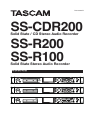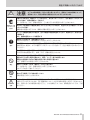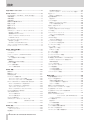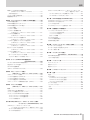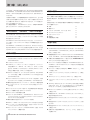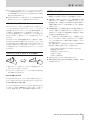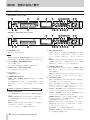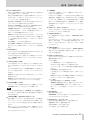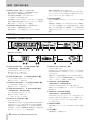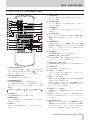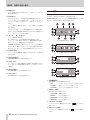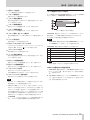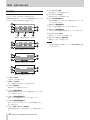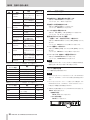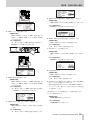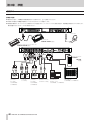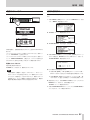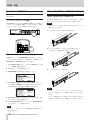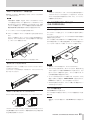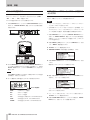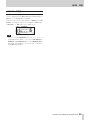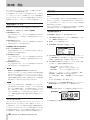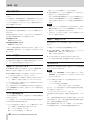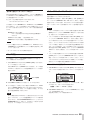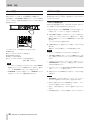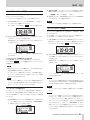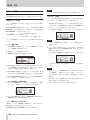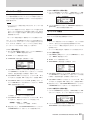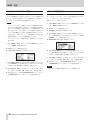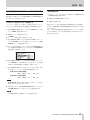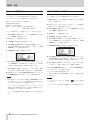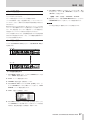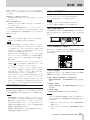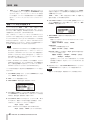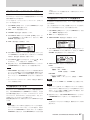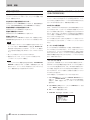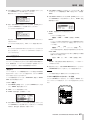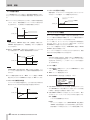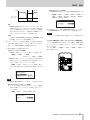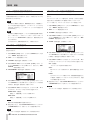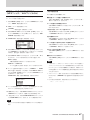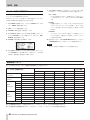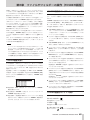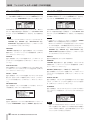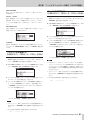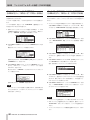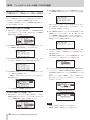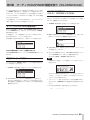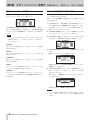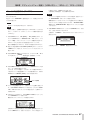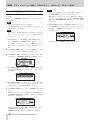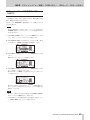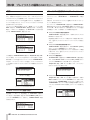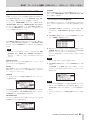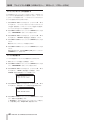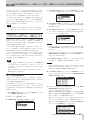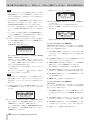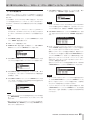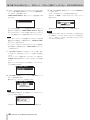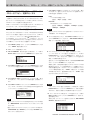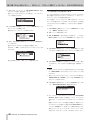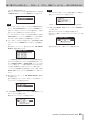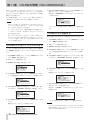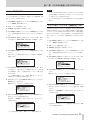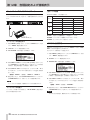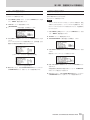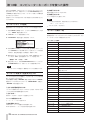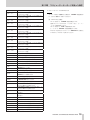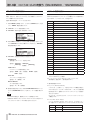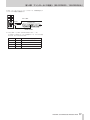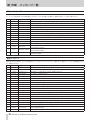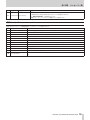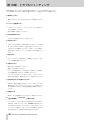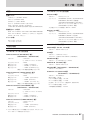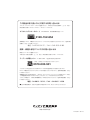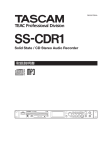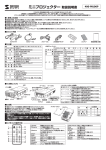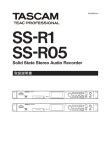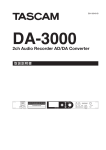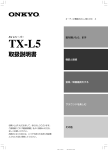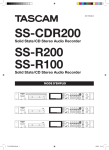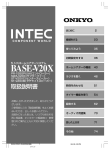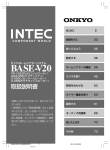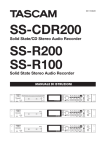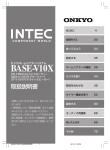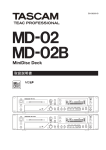Download 取扱説明書
Transcript
D01155401B SS-CDR200 SS-R200 SS-R100 Solid State / CD Stereo Audio Recorder Solid State Stereo Audio Recorder 取扱説明書 安全にお使いいただくために 製品を安全に正しくお使いいただき、あなたや他の人々への危害や財産への損害を未然に防止するために、以下 の注意事項をよくお読みください。 V 警告 以下の内容を無視して誤った取り扱いをすると、火災や感電などによって、 . 死亡や大怪我などの人身事故の原因となります。 万一、異常が起きたら 煙が出たり、変なにおいや音がするときは 機器の内部に異物や水などが入ったときは この機器を落としたり、カバーを破損したときは すぐに機器本体の電源スイッチを切り、必ず電源プラグをコンセントから抜いてください。 異常状態のまま使用すると、火災・感電の原因となります。 販売店またはティアック修理センター(裏表紙に記載)に修理をご依頼ください。 P 電源プラグを コンセントか ら抜く 電源コードを傷つけない 電源コードの上に重いものをのせたり、コードを壁や棚との間に挟み込んだり、本機の下敷きに しない 電源コードを加工したり、無理に曲げたり、ねじったり、引っ張ったり、熱器具に近づけて加熱 したりしない コードが傷んだまま使用すると火災・感電の原因となります。 万一、電源コードが破損したら(芯線の露出、断線など)、販売店またはティアック修理センター (裏表紙に記載)に交換をご依頼ください。 = 禁止 付属の電源コードを他の機器に使用しない 故障、火災、感電の原因となります。 この機器を設置する場合は、放熱をよくするために、壁や他の機器との間は少し(20cm以上)離 して置く ラックなどに入れるときは、機器の天面から15cm以上、背面から10cm以上の隙間をあける 隙間をあけないと内部に熱がこもり、火災の原因となります。 この機器の通風孔などから内部に金属類や燃えやすい物などを差し込んだり、落としたりしない 火災・感電の原因となります。 この機器の通風孔をふさがない 通風孔をふさぐと内部に熱がこもり、火災の原因となります。 N 指示 C 電源プラグにほこりをためない 電源プラグとコンセントの周りにゴミやほこりが付着すると、火災・感電の原因となります。 定期的(年1回くらい)に電源プラグを抜いて、乾いた布でゴミやほこりを取り除いてください。 機器の上に花びんや水などが入った容器を置かない 内部に水が入ると火災・感電の原因となります。 禁止 Y この機器のカバーは絶対に外さない カバーを外す、または改造すると、火災・感電の原因となります。 内部の点検・修理は販売店またはティアック修理センター(裏表紙に記載)にご依頼ください。 分解禁止 この機器を改造しない 火災・感電の原因となります。 2 TASCAM SS-CDR200/SS-R200/SS-R100 安全にお使いいただくために V 注意 P 電源プラグを コンセントか ら抜く 以下の内容を無視して誤った取り扱いをすると、感電やその他の事故によって、 怪我をしたり、周辺の家財に損害を与えたりすることがあります。 移動させる場合は、電源のスイッチを切るか、またはスタンバイにし、必ず電源プラグをコンセ ントから抜き、外部の接続コードを外す コードが傷つき、火災・感電の原因や、引っ掛けてケガの原因になることがあります。 旅行などで長期間この機器を使用しないときやお手入れの際は、安全のため必ず電源プラグをコ ンセントから抜く 通電状態の放置やお手入れは、漏電や感電の原因となることがあります。 オーディオ機器を接続する場合は、各々の機器の取扱説明書をよく読み、電源を切り、説明に従っ て接続する また、接続は指定のコードを使用する N 指示 電源を入れる前には、音量を最小にする 突然大きな音が出て、聴力障害などの原因となることがあります。 この機器はコンセントの近くに設置し、電源プラグは簡単に手が届くようにする 異常が起きた場合は、すぐに電源プラグをコンセントから抜いて、完全に電源が切れるようにし てください。 この機器には、付属の電源コードを使用する それ以外の物を使用すると、故障、火災、感電の原因となります。 = 禁止 O ぐらついた台の上や傾いた所など不安定な場所に置かない 湿気やほこりの多い場所に置かない。風呂、シャワー室では使用しない 調理台や加湿器のそばなど油煙や湯気があたる場所に置かない 火災・感電やケガの原因となることがあります。 電源プラグを抜くときは、電源コードを引っ張らない コードが傷つき、火災・感電の原因となることがあります。 必ずプラグを持って抜いてください。 濡れた手で電源プラグを抜き差ししない 感電の原因となることがあります。 禁止 V 注意 5年に一度は、機器内部の掃除を販売店またはティアック修理センターにご相談ください。 内部にほこりがたまったまま、長い間掃除をしないと火災や故障の原因となることがあります。 特に、湿気の多くなる梅雨期の前に行うと、より効果的です。なお、掃除費用については、ご相 談ください。 TASCAM SS-CDR200/SS-R200/SS-R100 3 目次 安全にお使いいただくために..............................................................2 第1章 はじめに...................................................................................6 SS-CDR200 / SS-R200 / SS-R100の違い.......................6 本機の概要.........................................................................................6 本機の構成.........................................................................................6 本書の表記.........................................................................................6 商標および著作権に関して..............................................................7 設置上の注意.....................................................................................7 電源について.....................................................................................7 結露について.....................................................................................7 製品のお手入れ.................................................................................7 USBメモリー/ SDカード/ CFカードについて........................8 取り扱い上の注意.........................................................................8 動作確認メディアについて..........................................................8 SDカードのライトプロテクトについて....................................8 FORMATについて.......................................................................8 CD(コンパクトディスク)について............................................8 取り扱い上の注意.........................................................................8 CD-RディスクとCD-RWディスク.............................................9 スロットインタイプのディスクの挿入...........................................9 アフターサービス..............................................................................9 第2章 各部の名称と働き................................................................10 フロントパネル..............................................................................10 リアパネル......................................................................................12 ワイヤードリモコン(TASCAM RC-SS2) .............................13 ホーム画面......................................................................................14 ホーム画面のFUNCTION表示.................................................15 録音画面..........................................................................................16 録音画面のFUNCTION表示.....................................................17 メニューの構成..............................................................................17 メニュー操作の基本.......................................................................18 メニュー操作の手順...................................................................18 第3章 準備.......................................................................................20 接続する..........................................................................................20 電源のオン/オフ...........................................................................21 日時を設定する..............................................................................21 ディスプレーを調節する...............................................................22 ディスプレーのコントラスト調節...........................................22 ディスプレーとインジケーターの輝度調節............................22 SDカードおよびCFカードを挿入する/取り出す.....................22 SDカードおよびCFカードを挿入する....................................22 SDカードおよびCFカードを取り出す....................................23 セキュリティービスについて...................................................23 SDカードのプロテクトスイッチについて..............................23 ディスクを挿入する/取り出す (SS-CDR200のみ) .....................................................................23 ディスクを挿入する...................................................................23 ディスクを取り出す...................................................................23 デバイスを選択する.......................................................................24 USBメモリー/ SDカード/ CFカードを 使えるようにする....................24 パネルロック機能...........................................................................25 第4章 再生.......................................................................................26 再生可能なファイル.......................................................................26 トラックとファイル...................................................................26 再生範囲..........................................................................................26 4 TASCAM SS-CDR200/SS-R200/SS-R100 再生範囲を設定する...................................................................26 カレントフォルダー、カレントプレイリストを選ぶ............27 再生モード......................................................................................27 再生モードを設定する...............................................................27 再生の基本操作..............................................................................28 再生する......................................................................................28 トラックを選ぶ..............................................................................28 前後のトラックにスキップする...............................................28 トラック番号を指定する...........................................................28 早戻し/早送りサーチ...................................................................28 タイムサーチ..................................................................................28 途中まで指定してタイムサーチを行う....................................29 ジョグ再生......................................................................................29 スキップバック/フォワード.......................................................29 スキップタイムを設定する.......................................................29 コール機能......................................................................................30 プログラム再生..............................................................................30 プログラムを設定する...............................................................30 ピッチコントロール再生...............................................................31 ピッチステップを設定する.......................................................31 キーコントロール再生...................................................................31 リピート再生..................................................................................32 通常のリピート再生...................................................................32 A-Bリピート再生.......................................................................32 オートキュー機能...........................................................................33 オートレディ機能...........................................................................33 インクリメンタルプレー機能.......................................................34 モノラルで再生する.......................................................................34 EOM機能(SS-CDR200 / SS-R200のみ) .........................35 EOMタリー出力のトリガーを設定する..................................35 実際の使用方法..........................................................................35 レジューム再生する.......................................................................36 パワーオンプレーをする...............................................................36 リンク再生機能..............................................................................37 リンク再生の接続......................................................................37 リンク再生を設定する...............................................................37 フラッシュスタート機能...............................................................38 第5章 録音.......................................................................................39 不慮の電源遮断について...............................................................39 入力ソースを選択する...................................................................39 本体から操作で選択する...........................................................39 リモコンの専用ボタンで選択する...........................................39 入力ソースの表示......................................................................39 録音ファイル形式を設定する.......................................................40 サンプリングレートコンバーターを使う....................................41 入力信号をモニターする...............................................................41 入力信号のレベルとバランスを調節する....................................41 録音の基本操作..............................................................................42 CD-R / CD-RWディスクの ファイナライズ(SS-CDR200のみ) .............42 ファイナライズする...................................................................42 シンク録音する..............................................................................43 設定する......................................................................................43 シンク録音の動作......................................................................44 オートトラック機能.......................................................................44 トラック番号を手動で更新する...................................................46 ポーズモードを設定する...............................................................46 コンプレッサーを掛けて録音する...............................................46 目次 録音ファイル名の形式を設定する (MP3ファイル/ WAVファイルのみ) ...........................47 文字の設定方法..........................................................................47 ディザーを掛けて録音する...........................................................48 録音時間について...........................................................................48 第6章 ファイルやフォルダーの操作(FINDER画面) ...............49 FINDER画面を開く.......................................................................49 FINDER画面内のナビゲーション................................................49 FINDER画面内のアイコン表示...................................................49 ファイルの操作..............................................................................50 フォルダーの操作...........................................................................50 フォルダー名を編集する (USBメモリー/ SDカード/ CFカードのみ) ......................51 ファイル名を編集する (USBメモリー/ SDカード/ CFカードのみ) ......................51 フォルダーやファイルを削除する (USBメモリー/ SDカード/ CFカードのみ) ......................52 フォルダー全体をプレイリストに追加する (USBメモリー/ SDカード/ CFカードのみ) ......................52 ファイルをプレイリストに追加する (USBメモリー/ SDカード/ CFカードのみ) ......................53 新しいフォルダーを作成する (USBメモリー/ SDカード/ CFカードのみ) ......................53 ファイルの移動とコピー (USBメモリー/ SDカード/ CFカードのみ) ......................54 同一フォルダー内のファイル移動...........................................54 フォルダー間のファイル移動/コピー....................................54 第7章 オーディオCDのFINDER画面を使う (SS-CDR200のみ) ...............55 オーディオCDのFINDER画面を開く..........................................55 再生するトラックを選ぶ...............................................................55 CD-TEXTを編集する (CD-R / CD-RWディスクのみ)................................................55 第8章 エディットメニューを使う (USBメモリー/ SDカード/ CFカードのみ).........56 エディットメニューの操作...........................................................56 ファイルを削除する(DELETE) ................................................56 ファイルを分割する(DIVIDE) ...................................................57 ファイルを結合する(COMBINE) .............................................58 エディットメニューの操作を取り消す(UNDO) .....................59 第9章 プレイリストの編集 (USBメモリー/ SDカード/ CFカードのみ).........60 概要..................................................................................................60 USER PLAYLIST画面を開く.....................................................60 プレイリスト画面内のナビゲーション........................................60 プレイリストのFINDER MENUの操作......................................61 プレイリストにファイルを追加する........................................61 プレイリストのファイルを削除する........................................62 ファイルを移動する...................................................................62 CDのファイルをUSBメモリー/ SDカード/ CFカードに コピー/変換コピーする.........67 オーディオCDのトラックを変換コピーする..........................67 データCDのファイルをコピーする.........................................68 第11章 CD-RWの管理(SS-CDR200のみ) ...........................70 CD-RWディスクをアンファイナライズする..............................70 CD-RWディスクを消去する.........................................................70 トラックを消去する.......................................................................71 ディスクをリフレッシュ(全面消去)する................................71 第12章 各種設定および情報表示..................................................72 フットスイッチによるコントロール............................................72 フットスイッチを設定する.......................................................72 フットスイッチを使う...............................................................72 各モードの詳細..........................................................................72 デジタル出力設定...........................................................................72 メディアの情報を見る...................................................................73 出荷時の設定に戻す.......................................................................73 第13章 コンピューターキーボードを使った操作.......................74 キーボードタイプの設定...............................................................74 キーボードを使って名前を入力する............................................74 キーボード操作一覧.......................................................................74 第14章 コントロールI/Oを使う (SS-CDR200 / SS-R200のみ) .............76 RS-232C端子を使う...................................................................76 パラレル端子を使う.......................................................................76 第15章 メッセージ一覧.................................................................78 エラーメッセージ...........................................................................78 警告メッセージ..............................................................................78 動作メッセージ..............................................................................79 第16章 トラブルシューティング..................................................80 第17章 仕様....................................................................................81 定格..................................................................................................81 入出力定格......................................................................................81 アナログオーディオ入出力定格...............................................81 デジタルオーディオ入出力定格...............................................81 コントロール入出力定格...........................................................81 オーディオ性能..............................................................................82 バックアップメモリー...................................................................82 一般..................................................................................................82 寸法図..............................................................................................83 第10章 CDとUSBメモリー/ SDカード/ CFカード間の ファイルコピー(SS-CDR200のみ) .....63 USBメモリー/ SDカード/ CFカードの ファイルをブランクCDにコピー/変換コピーする.......63 オーディオCDを作成する.........................................................63 データCDを作成する................................................................65 TASCAM SS-CDR200/SS-R200/SS-R100 5 第1章 はじめに このたびは、TASCAM Solid State / CD Stereo Audio Recorder SS-CDR200、 お よ びSolid State Stereo Audio Recorder SSR200 / SS-R100をお買い上げいただきまして、誠にありがとう ございます。 ご使用になる前に、この取扱説明書をよくお読みになり、正しい取 り扱い方法をご理解いただいたうえで、末永くご愛用くださいます ようお願い申しあげます。お読みになったあとは、いつでも見られ るところに保管してください。 また取扱説明書は、TASCAMのウェブサイト(http://tascam. jp/)からダウンロードすることができます。 SS-CDR200 / SS-R200 / SS-R100の違い SS-CDR200は、SS-R100にCDドライブ、XLRバランス入出力、 シリアルコントロール端子、パラレルコントロール端子、EOM機 能を追加したモデルです。 本機の構成 本製品の構成は、以下の通りです。 なお、開梱は本体に損傷を与えないよう慎重に行ってください。 梱包箱と梱包材は、後日輸送するときのために保管しておいてく ださい。 付属品が不足している場合や輸送中の損傷が見られる場合は、当社 までご連絡ください。 p 本体 x1 p 電源コード x1 p リモコン(RC-SS2、ワイヤー長:5m) x1 p ラックマウントビスキット x1 p セキュリティービス x1 p 保証書 x1 p 取扱説明書(本書) x1 SS-R200は、SS-R100にXLRバランス入出力、シリアルコント ロール端子、パラレルコントロール端子、EOM機能を追加したモ デルです。 SS-CDR200 / SS-R200のリアパネルには、XLRバランス入出力 端子およびRCAアンバランス入出力端子を装備しています。入力信 号はXLRバランス入力またはRCAアンバランス入力を選択可能です。 本書の表記 本書では、以下のような表記を使います。 0SS-CDR200ま た はSS-R200に の み 対 応 し て い る 内 容 を、 「(SS-CDR200 / SS-R200のみ)」または「(SS-CDR200 のみ)」と表記します。 本機の概要 0取扱説明書内のフロントパネルのイラストは、SS-CDR200のも 0CDメディア、USBメモリー/ SDカード/ CFカードをメディ アに使った2チャンネルオーディオレコーダー(CDメディアは、 SS-CDR200のみ) 01Uのラックマウントサイズ 0USBメモリー/ SDカード/ CFカードを使って、サンプリン グ周波数44.1k / 48kHz、16 / 24ビット(24ビットは再 生のみ)のMP3ファイルまたはリニアPCM(WAVファイル) の再生/録音が可能。(24ビットは再生のみ) 0CDメディアを使って、オーディオCD(CD-DA)またはMP3 フ ァ イ ル の 再 生 / 録 音、 お よ びWAVフ ァ イ ル の 再 生 が 可 能 (SS-CDR200のみ) 0パラレルおよびシリアルのコントロールポートを装備し、外部 からのコントロールが可能(SS-CDR200 / SS-R200のみ) 0瞬時に再生が始まるフラッシュスタート(ポン出し)機能を装備 0ピッチコントロール、キーコントロールなどの再生コントロー ルが可能 0プレイリストやフォルダーを使って、再生範囲を自由に設定可能 0トラック編集が可能(WAVファイルのみ) 0タイムスタンプ用の時計を内蔵 0バランス(SS-CDR200 / SS-R200のみ)およびアンバラ ンスのアナログオーディオ入出力とコアキシャルタイプのデジ タルオーディオ入出力を装備 0確実な操作が可能なワイヤードリモコンを付属 0PS/2 / USBキーボードからのコントロールや文字入力が可能 0フットスイッチ(TASCAM RC-3F:別売)によるトランスポ ートやピッチのコントロールに対応 0ダイレクトプレーリモコン(TASCAM RC-20:別売)による フラッシュスタート機能に対応 のです。SS-R200 / SS-R100の本体と異なる場合があります。 0本機および外部機器のボタン/端子などを「HOME/DISPLAY ボタン」のように太字で表記します。 0ディスプレーに表示される画面は、SS-CDR200のものです。 SS-R200 / SS-R100のディスプレーに表示される画面と異 なる場合があります。 0ディスプレーに表示される文字を“MENU”のように“__”で使 って表記します。 「USBフラッシュドライブ」のことを「USBメモリー」と表記 0 します。 「SDメモリーカード」のことを「SDカード」と表記します。 0 「コンパクトフラッシュカード」のことを「CFカード」と表記 0 します。 「CD-DA」形式のことを「オーディオCD」形式と表記する場合 0 があります。また、オーディオCD形式のトラックを記録した CDを「オーディオCD」と表記する場合があります。 0MP3ファイルやWAVファイルを記録したCDを「データCD」 と表記します。 0未使用のCD-R / CD-RWディスクのことを「ブランクCD」と 表記する場合があります。 0現在選択中のデバイスのことを「カレントデバイス」と表記し ます。 0現在選択中のフォルダーのことを「カレントフォルダー」と表 記します。 0現在選択中のプレイリストのことを「カレントプレイリスト」 と表記します。 0必要に応じて追加情報などを、「ヒント」、「メモ」、「注意」とし て記載します。 6 TASCAM SS-CDR200/SS-R200/SS-R100 第1章 はじめに ヒント ます。 0本機の動作保証温度は、摂氏5度〜35度です。 メモ 0次のような場所に設置しないでください。音質悪化の原因、ま たは故障の原因となります。 補足説明、特殊なケースの説明などをします。 注意 設置上の注意 本機をこのように使うことができる、といったヒントを記載し 指示を守らないと、人がけがをしたり、機器が壊れたり、デー タが失われたりする可能性がある場合に記載します。 商標および著作権に関して 0TASCAMおよびタスカムは、ティアック株式会社の登録商標です。 0SDHCロゴは、SD-3C, LLCの商標です。 振動の多い場所 窓際などの直射日光が当たる場所 暖房器具のそばなど極端に温度が高い場所 極端に温度が低い場所 湿気の多い場所や風通しが悪い場所 ほこりの多い場所 0本機は、水平に設置してください。 0放熱をよくするために、本機の上には物を置かないでください。 0パワーアンプなど熱を発生する機器の上に本機を置かないでく ださい。 0本機をラックにマウントする場合は、付属のラックマウントビ スを使って、下図のように取り付けてください。 0CompactFlash(コンパクトフラッシュ)は、米国およびその 他の国におけるサンディスク社の商標または登録商標です。 なお、ラック内部では、本機の上に1U以上(5cm以上)のス ペースを空けてください。 0Supply of this product does not convey a license nor imply any right to distribute MPEG Layer-3 compliant content created with this product in revenue-generating broadcast systems(terrestrial, satellite, cable and/or other distribution channels), streaming applications (via Internet, intranets and/or other networks), other content distribution systems(pay-audio or audio-ondemand applications and the like)or on physical media (compact discs, digital versatile discs, semiconductor chips, hard drives, memory cards and the like). An independent license for such use is required. For details, please visit http://mp3licensing. com. 0MPEG Layer-3 audio coding technology licensed from Fraunhofer IIS and Thomson. 0当 製 品 に は、 イ ー ソ ル 株 式 会 社 のFATフ ァ イ ル シ ス テ ム、 PrFILE®2およびPrFILE2 Unicode Interfaceが搭載されてい ます。 0その他、記載されている会社名、製品名、ロゴマークは各社の 商標または登録商標です。 電源について 0付属の電源コードをAC IN端子に奥までしっかりと差し込んで ください。 0AC100V(50-60Hz)以外の電源には、接続しないでください。 0電源コードの抜き差しは、プラグを持って行ってください。 ここに記載されております製品に関する情報、諸データは、あ くまで一例を示すものであり、これらに関します第三者の知的 財産権、およびその他の権利に対して、権利侵害がないことの 保証を示すものではございません。従いまして、上記第三者の 知的財産権の侵害の責任、またはこれらの製品の使用により発 生する責任につきましては、弊社はその責を負いかねますので ご了承ください。 第三者の著作物は、個人として楽しむなどのほかは、著作権法 上権利者に無断で使用できません。装置の適正使用をお願いし ます。 弊社では、お客様による権利侵害行為につき一切の責任を負担 致しません。 結露について 本機を寒い場所から暖かい場所へ移動したときや、寒い部屋を暖め た直後など、気温が急激に変化すると結露を生じることがあります。 結露したときは、約1〜2時間放置した後、電源を入れてお使いく ださい。 製品のお手入れ 製品の汚れは、柔らかい布で乾拭きしてください。化学ぞうきん、 ベンジン、シンナー、アルコールなどで拭かないでください。表面 を傷める、または色落ちさせる原因となります。 TASCAM SS-CDR200/SS-R200/SS-R100 7 第1章 はじめに USBメモリー/ SDカード/ CFカードについて CD(コンパクトディスク)について 本機では、USBメモリー/ SDカード/ CFカードを使って再生/ 本機は、市販の音楽CDのほかに、オーディオCD形式で記録した 録音を行います。 CD-RやCD-RWディスク、MP3ファイルやWAVファイルを記録 TASCAMのウェブサイト(http://tascam.jp/)には、当社で動 したCD-R / CD-RWディスクを再生することができます。また、 作確認済みのUSBメモリー/ SDカード/ CFカードのリストが掲 8cmCDの再生も可能です。 載されています。 取り扱い上の注意 取り扱い上の注意 0録音には以下のマークがあるコンパクトディスクをお使いくだ さい。 USBメモリー/ SDカード/ CFカードは、精密にできています。 メモリーおよびカードの破損を防ぐため、取り扱いにあたって以下 の点をご注意ください。 CD-R CD-RW 0極端に温度の高いあるいは低い場所に放置しないこと。 0極端に湿度の高い場所に放置しないこと。 0濡らさないこと。 0上に物を乗せたり、ねじ曲げたりしないこと。 0衝撃を与えないこと。 0録音、再生状態やデータ転送などアクセス中に、抜き差しはし ないこと。 0持ち運ぶ際、端子むき出しのままにせず、カバーを被せて運ぶ こと。 動作確認メディアについて 本機は、USBメモリー/ SDカード/ CFカードを使って再生/録 0ディスクは、必ずレーベル面を上にして挿入してください。 0ディスクをケースから取り出すときは、ケースの中心を押しな がら、ディスクの外周部分を手で挟むように持ってください。 音を行います。 マイクロドライブは、使うことができません。 なお、古いUSBメモリー/ SDカード/ CFカードや一部のUSBメ 0信号録音面(レーベルがない面)には、触れないでください。 になることがあります。 モリー/ SDカード/ CFカードの中には、動作スピードの遅いメ モリー部品を使っている、または内部バッファー容量の小さいもの 0信号録音面に指紋やほこりがついたら、柔らかい布を使って中 心から外側に向かって軽く拭いてください。 があります。こうしたUSBメモリー/ SDカード/ CFカードを使 うと、本機の録音性能に影響を及ぼす可能性があります。 TASCAMのウェブサイトには、当社で動作確認済みのUSBメモ リー/ SDカード/ CFカードのリストが掲載されていますのでご 参照ください。または、タスカムカスタマーサポートまでお問い 合わせください。(http://tascam.jp/) SDカードのライトプロテクトについて 指紋や脂などが付着していると、再生するときにエラーの原因 ディスクの汚れは音質低下の原因となりますので、いつもきれ いに清掃して保管してください。 0ディスクの清掃に、レコードクリーナー、帯電防止剤、ベンジン、 シンナーなどの化学薬品を使用することは絶対お止めください。 表面が変質して再生不能になる恐れがあります。 0ディスクにラベルなどを貼ることはおやめください。盤面にセ ロハンテープやレンタルCDのシールなどをはがしたあとがある 本機は動作上のパフォーマンスを向上のために、トラック情報をメ もの、またシールなどから糊がはみ出ているものは使用しない ディアに書き込みます。ライトプロテクトをされたSDカードには でください。そのまま本機にかけると、ディスクが取り出せな トラック情報の書き込みができないため、メディアの読み込み時間 くなる、または故障の原因となることがあります。 が長くなるなどの影響が出ます。 FORMATについて 本機でフォーマットされたフラッシュメディアは録音時の性能向上 のために最適化されています。パソコンなどでフォーマットされた フラッシュメディアは本機での録音時にエラーになる可能性があり ます。 できる限り本機でフォーマットしたフラッシュメディアを使用する ことをお勧めします。 8 TASCAM SS-CDR200/SS-R200/SS-R100 0市販のCD用スタビライザーは、絶対に使用しないでください。 再生できない、または故障の原因になります。 0ヒビが入ったディスクは使用しないでください。 0ハート形や名刺形、八角形など特殊形状のCDは、機器の故障の 原因になりますので使用しないでください。 第1章 はじめに 0いくつかのレコード会社より「コピーコントロールCD」と銘打 アフターサービス った著作権保護を目的としたディスクが販売されています。こ れらはCD規格に則っていないディスクも存在するため、本機で 再生できない場合があります。 0CD-RやCD-RWディスクの取り扱いについてご不明な点がある 場合は、ディスクメーカーに直接お問い合わせください。 0この製品には、保証書を別途添付しております。保証書は、所定 事項を記入してお渡ししています、大切に保管してください。 0保証期間は、お買い上げ日より1年です。保証期間中は、記載 内容によりティアック修理センターが修理いたします。ただし、 保証期間内であっても使用1,000時間を超えた場合の故障およ CD-RディスクとCD-RWディスク び損傷は有償になります。その他の詳細については、保証書を CD-Rディスクには、一度だけしか記録できません。記録したトラ ック(曲)を消去することもできません。ただし、ファイナライズ 処理を施していないディスクで、ディスクの記録可能時間が残って ご参照ください。 0保証期間経過後、または保証書を提示されない場合の修理などに ついては、お買い上げの販売店またはティアック修理センターに いる場合は、追加記録が行えます。記録が終了したCD-Rは、ファ ご相談ください。修理によって機能を維持できる場合は、お客様 イナライズ処理を施すことで、一般のCDプレーヤーでも再生でき るようになります(一部のCDプレーヤーでは再生できないことが あります)。 のご要望により有料修理いたします。 0万一、故障が発生した場合は使用を中止し、必ず電源プラグを コンセントから抜いて、お買い上げ店またはティアック修理セ CD-RWディスクは、記録可能容量を使いきった場合でも、記録し ンターまでご連絡ください。修理を依頼される場合は、次の内 た曲を消去すれば繰り返し使用することができます。ただし、消去 できるのは指定した曲から最後に記録した曲までに限られます。途 中の曲だけを消去することはできません。CD-RWは、ファイナラ イズ処理を施しても、CD-RWに対応したCDプレーヤーでしか再 生できません。 スロットインタイプのディスクの挿入 容をお知らせください。 なお、本機の故障、もしくは不具合により発生した付随的損害(録 音内容などの補償)の責については、ご容赦ください。 i 型名、型番(SS-CDR200、SS-R200、SS-R100) i 製造番号(Serial No.) i 故障の症状(できるだけ詳しく) i お買い上げ年月日 i お買い上げ販売店名 0お問い合わせ先については、巻末をご参照ください。 0本機を廃棄する場合に必要となる収集費などの費用は、お客様 のご負担になります。 1.図のようにレーベル面を上にしてディスクの側面を持って、途 中までディスクを挿入してください。 2.さらにディスクを押していくと、ディスクが挿入口に隠れる直 前で自動的に引き込まれます。 8cmCDを挿入するには 8cmCDを挿入するときは、スロットの中央で奥まで押し込んでく ださい。中央からずれているとうまく挿入できないことがあります。 ディスクがうまく入らないとき ディスクが引っ掛かるなど、押しにくいときは、無理に押し込まず に一度ディスクを抜いてEJECTボタンを押してから、入れ直して ください(無理に押し込むと、製品を破損する場合があります)。 TASCAM SS-CDR200/SS-R200/SS-R100 9 第2章 各部の名称と働き フロントパネル SS-CDR200 フロントパネル SS-R200 / SS-R100 フロントパネル 1POWERスイッチ 7EDIT [INPUT] ボタン 電源のオン/オフを行います。 トメニューをポップアップ表示します。( → 56ページ「エディ 注意 2ディスク挿入口(SS-CDR200のみ) ディスクを挿入します。 ディスクの一部を挿入すると自動的に引き込まれます。 表示します。( → 49ページ「ファイルやフォルダーの操作 各種情報を表示します。 “MENU”画面や“FINDER”画面表示中に押すと、ホーム画面 に戻ります。 ホーム画面表示中にこの押すと、ホーム画面の表示モードが切 り換わります。 ( → 14ページ 「ホーム画面」)、 ( → 16ページ「録 音画面」) TOTALモード TITLEモード FOLDERモード 6MENU [JOG] ボタン ホーム画面表示中にこのボタンを押すと、 “MENU”画面を表示 します。 “MENU”画面を表示中にこのボタンを押すと、右側にあるカー 9m [SKIP] ボタン 再生中/再生待機中にこのボタンを押し続けると、音声を出力 再生中/再生待機中に押すと、設定した時間のスキップバック メニューモード時、メニュー階層を一つ戻します。 再生範囲が“PLAYLIST”のとき、停止中に押すことによってカ しながら早戻し(レビュー)を行います。 を行います。( → 29ページ「スキップバック/フォワード」) レントプレイリストを選択することができます。 画面に戻ります。 SHIFTボタンを押しながらこのボタンを押すと、ジョグ再生モー カレントフォルダーを選択することができます。 にこのボタンを押すと、上位の階層に戻ります。 ( → 49ページ 「FINDER画面内のナビゲーション」 ) SHIFTボタンを押しながらこのボタンを押すと、スキップタイム を設定するポップアップウィンドウを表示します。 ( → 29ペー ドになります。 ( → 29ページ「ジョグ再生」 ) メニューモード時、メニュー階層を一つ戻します。 再生範囲が“FOLDER”のとき、停止中、録音待機中に押すと、 “FINDER”画面表示中、フォルダーを選択(反転表示)したあと ソルを左側に移動します。さらにこのボタンを押すと、ホーム SHIFTボタンを押しながらこのボタンを押すと、A-Bリピート 再生モードに入ります。( → 32ページ「A-Bリピート再生」 ) 5HOME/DISPLAYボタン ホーム画面表示中にこのボタンを押すと、 “FINDER”画面を (FINDER画面) 」) 4ディスプレー 8FINDER [A-B] ボタン ディスクを取り出すときに押します。 TRACKモード SHIFTボタンを押しながらこのボタンを押すと、現在の入力ソー り換わります。 ( → 39ページ「入力ソースを選択する」 ) 3EJECTボタン(SS-CDR200のみ) のみ)」) スが表示されます。入力ソースが表示中に押すと、入力ソースが切 ットメニューを使う(USBメモリー/ SDカード/ CFカード 電源を入れる前には、接続機器の音量を最小にしてください。突 然大きな音が出て、聴力障害などの原因となることがあります。 このボタンを押すと、その位置で再生待機状態になりエディッ ジ「スキップバック/フォワード」 ) 名前の編集時、カーソルを手前に移動します。 名前編集時、SHIFTボタンを押しながらこのボタンを押すと、 カーソル位置の文字を削除します。 10 TASCAM SS-CDR200/SS-R200/SS-R100 第2章 各部の名称と働き 0, [LOCK] ボタン tUSB端子 再生中/再生待機中にこのボタンを押し続けると、音声を出力 USBメモリーを接続し、メモリーへ録音する、またはメモリー 再生中/再生待機中に押すと、設定した時間のスキップフォワー USBキーボードを接続し、ファイル名などの入力に使用します。 ドを行います。 ( → 29ページ「スキップバック/フォワード」 ) 初期設定は、英語用キーボードに設定されています。日本語用 メニューモード時、次の階層に進みます。 キーボードは、英語用キーボードと配列が異なるため、日本語 再生範囲が“PLAYLIST”のとき、停止中に押すことによってカ 用キーボードを使用する場合には、“UTILITY”メニュー画面で レントプレイリストを選択することができます。 設定を変更してしてください。( → 74ページ「キーボードタイ 再生範囲が“FOLDER”のとき、停止中、録音待機中に押すと、 プの設定」) しながら早送り(キュー)を行います。 カレントフォルダーを選択することができます。 “FINDER”画面表示中、フォルダーを選択(反転表示)したあと にこのボタンを押すと、フォルダーの内容が表示されます。 ( → 49ページ「FINDER画面内のナビゲーション」 ) SHIFTボタンを押しながらこのボタンを押すと、フロントパネ ルからのボタン操作を受け付けなくするパネルロック機能のオ ン/オフを設定することができます。( → 25ページ「パネルロ ック機能」) 名前の編集時、カーソルを次に移動します。 名前の編集時、SHIFTボタンを押しながらこのボタンを押すと、 空白(スペース)を挿入できます。( → 47ページ「文字の設定 方法」) qSHIFTボタン ySDカード/ CFカードスロット uFUNCTIONボタン ホーム画面表示中にこのボタンを押すと、 “FUNCTION”画面を CDとUSBメモリー/ SDカード/ CFカード間でのコピー/変 表示します。 換コピーを行う場合、ファイルの選択/解除を行います。( → 63ページ「CDとUSBメモリー/ SDカード/ CFカード間の ファイルコピー」) iDEVICEボタン 「デバイスを選択する」) このボタンを押すとタイトル表示(ホーム画面のトラックタイト oMULTI JOGダイヤル ルや、 “FINDER”画面のファイル・フォルダー名)がスクロー wPITCH [KEY] つまみ このつまみを回して、ピッチ(再生スピード)の設定を行います。 このつまみを押すと、ピッチコントロールのオン/オフを行い ます。 このつまみを長押しすると、 “--PITCH STEP--”と“X.X%”が ポップアップ表示されます。( → 31ページ「ピッチコントロー ル再生」) SHIFTボタンを押しながらこのつまみを回すと、キーレベルの 設定を行います。 SHIFTボタンを押しながら押すと、キーコントロールのオン/ オフを行います。( → 31ページ「キーコントロール再生」) ePHONES端子/つまみ ステレオヘッドホンを接続するためのステレオ標準ジャックです。 PHONESつまみでヘッドホン出力レベルを調節します。 ヘッドホンを接続する前には、PHONESつまみで音量を最小に してください。突然大きな音が出て、聴力障害などの原因とな ることがあります。 別売の専用フットスイッチ(TASCAM RC-3F)、および専用ダ イレクトプレーリモコン(TASCAM RC-20)を接続します。 [ホイール機能] ホーム画面表示中、トラックの選択を行います。 プログラム入力時、登録トラックの選択を行います。 メニューモード時、メニュー項目の選択や設定値の選択を行 います。 名前の編集時、文字の選択を行います。 ジョグ再生中、フレームの移動を行います。 ( → 29ページ「ジ ョグ再生」) SHIFTボタンを押しながらMULTI JOGダイヤルを回すと、 ディスプレーのコントラストを調節できます。 [ボタン機能] 選択や設定を確定します(ENTERボタン機能)。 “FINDER”画面表示中に押すと、反転中のフォルダーやファ イルの“FINDER MENU”をポップアップ表示します。( → 50ページ「ファイルの操作」、( → 50ページ「フォルダー の操作」 pSTOPボタン 再生や録音を停止します。 “PROGRAM”(プログラム再生モード)で停止中に押すと、す べてのプログラムがクリアされます。 rREMOTE端子(φ2.5mm TRSジャック) このダイヤルは、回して使うホイール機能と押して使うボタン 機能を兼ね備えています。 注意 ホーム画面表示中にこのボタンを押すと、“DEVICE SELECT” 画面(デバイス切り換え画面)が表示されます。( → 24ページ ル表示されます。 SDカードおよびCFカードを挿入/取り出します。( → 22ペー ジ「SDカード/ CFカードを挿入する」 ) このボタンを押しながら青文字表記のあるボタンを押すと、各 ボタンに割り当てられた動作を行います。 内のファイルを再生します。 aPLAYボタン/インジケーター 停止中または再生待機中に押すと、再生を開始します。 リモートコントロールによる再生、停止などの操作が可能にな 録音待機中に押すと、録音を開始します。 ります。 再生中や録音中、ボタンが点灯します。 専用フットスイッチ(TASCAM RC-3F)を接続時は、三つの ジョグ再生中、ボタンが点滅します。 ペダルの役割を変えることができます。( → 72ページ「フット スイッチによるコントロール」) TASCAM SS-CDR200/SS-R200/SS-R100 11 第2章 各部の名称と働き sREADY [CALL] ボタン/インジケーター 録音中や録音待機中、ボタンが点灯します。 カレントデバイスのメディアが挿入されていないときに押すと 停止中または再生中に押すと、再生待機状態になります。 録音中に押すと、録音待機状態になります。 インプットモニターになり、選択中の入力信号が出力されます。 再生待機中や録音待機中、ボタンが点灯します。 インプットモニター中、ボタンが点滅します。 ジョグ再生中、ボタンが点滅します。 再生待機中にこのボタンを押すと、コールポイント(再生待機 状態から最後に再生を開始したポイント)をサーチして再生待 機になります。( → 30ページ「コール機能」) fKEYBOARD端子 します。 停止中に押すと、録音待機状態になります。 録音中に押すと、トラック番号がインクリメントされます。 初期設定は、英語用キーボードに設定されています。英語用キ ーボードは、日本語用キーボードと配列が異なるため、日本語 dRECORD [TRK INC] ボタン/インジケーター IBM PC互換機用、PS/2インターフェースのキーボードを接続 用キーボードを使う場合には、“UTILITY”メニュー画面で設定 を変更してしてください。( → 74ページ「キーボードタイプの 設定」) リアパネル SS-CDR200 / SS-R200 リアパネル SS-R100 リアパネル gANALOG INPUTS L / R(BALANCED)端子 ;DIGITAL OUT(COAXIAL)端子 (SS-CDR200 / SS-R200のみ) デジタル出力端子です。 アナログ入力端子(XLRバランス)です。 内 部 設 定 に よ り、IEC60958-3(S/PDIF) 、 ま た はAES3- 規定入力レベルは、+4dBuです。 2003/IEC60958-4(AES/EBU)フォーマットで出力する ことができます。 (1:GND、2:HOT、3:COLD) hANALOG INPUTS L / R(UNBALANCED)端子 アナログ入力端子(RCAピンジャック)です。 規定入力レベルは、-10dBVです。 jANALOG OUTPUTS L / R(UNBALANCED)端子 アナログ出力端子(RCAピンジャック)です。 規定出力レベルは、-10dBVです。 kANALOG OUTPUTS L / R(BALANCED)端子 (SS-CDR200 / SS-R200のみ) アナログ出力端子(XLR バランス)です。 規定出力レベルは、+4dBuです。 (1:GND、2:HOT、3:COLD) lDIGITAL IN(COAXIAL)端子 デジタル入力端子です。 IEC60958-3(S/PDIF) 、 ま た はAES3-2003/IEC60958-4 (AES/EBU)フォーマットを入力することができます(自動判別) 。 本機を2台リンク接続する場合は、もう一台のSS-CDR200 / SS-R200 / SS-R100のDIGITAL IN端子とこの端子を接続 します。( → 37ページ「接続リンク再生の接続」) zCONTROL I/O RS-232C端子 (SS-CDR200 / SS-R200のみ) D-Sub 9ピンのRS-232Cコントロール用I/O端子です。 外部のパソコンなどを接続します。( → 76ページ「RS-232C 端子を使う」) xCONTROL I/O PARALLEL端子 (SS-CDR200 / SS-R200のみ) D-Sub 25ピ ン の パ ラ レ ル コ ン ト ロ ー ル 用I/O端 子 で す。 ピンアサインなどについては、「パラレル端子を使う」(76ペー RCSS20(別売)などの外部のコントローラーを接続します。 ジ)をご覧ください。 cREMOTE IN端子 v AC IN端子 12 TASCAM SS-CDR200/SS-R200/SS-R100 付属の専用ワイヤードリモコン(TASCAM RC-SS2)を接続 します。 SS-R200 / SS-R100のDIGITAL OUT端子とこの端子を接 続します。( → 37ページ「リンク再生の接続」) 本機を2台リンク接続する場合は、もう一台のSS-CDR200 / 付属の電源コードを接続します。 第2章 各部の名称と働き ワイヤードリモコン(TASCAM RC-SS2) 7A.CUEボタン オートキュー機能のオン/オフを切り換えます。( → 33ページ 「オートキュー機能」) 8A.READYボタン オートレディ機能のオン/オフを切り換えます。( → 33ページ 「オートレディ機能」) 9SYNCボタン シンク録音のオン/オフを切り換えます。( → 43ページ「シン ク録音」) 0A.TRACKボタン オートトラックモードを切り換えます。 “OFF”、 “LEVEL”、 “DD”、 “TIME”の中から選択できます。( → 44ページ「オートトラッ ク機能」) qFINDERボタン 再 生 範 囲 の 設 定 に 応 じ て、“FINDER” 画 面 ま た は“USER PLAYLIST”画面を呼び出します。( → 49ページ「FINDER画 面を開く」)、( → 60ページ「プレイリストの編集(USBメモ リー/ SDカード/ CFカードのみ) 」) wMENUボタン 本体のMENU [JOG] ボタンと同じ働きをします。 eSEARCH(m / ,)ボタン 本体のm [SKIP] / , [LOCK] ボタンと同じ働きをしま す。ただし、メニューモードでは動作しません。 rSKIP(. / /)ボタン tSTOPボタン 1FLASH LOADボタン フラッシュスタートの準備として登録トラックの読み込みを行 います。読み込み完了後は、ホーム画面に“ ”アイコンを表 示します。( → 38ページ「フラッシュスタート機能」) 2DEVICE SELECTボタン yLCD(ー/+)ボタン 本体のHOME/DISPLAYボタンと同じ働きをします。 ホーム画面表示中にこの押すと、ホーム画面の表示モードが切 音画面」) TITLEモード FOLDERモード 本体のFUNCTIONボタンと同じ働きをします。 しながらPITCHつまみを回したときと同じ働きをします。( → 31ページ「キーコントロール再生」) リピート再生機能のオン/オフを切り換えます。( → 32ページ 「通常のリピート再生」) PITCHボタンは、本体のPITCHつまみを押したときと同じ働 きをします。 PITCHボタン右側の ー/+ボタンは、本体のPITCHつまみを 回したときと同じ働きをします。( → 31ページ「ピッチコント 5REPEATボタン ロール再生」) oINPUT SELボタン 6A-Bボタン 録 音 入 力 ソ ー ス を 切 り 換 え ま す。“Unbalance”(RCA)、 “Balance” (XLR、SS-CDR200 / SS-R200のみ) “ 、Coaxial” の中から選択できます。 ( → 39ページ「入力ソースを選択する」) A-Bリピート再生の操作に使います。 ( → 32ページ「A-Bリピー ト再生」 ) KEYボタン右側の ー/+ボタンは、本体のSHIFTボタンを押 iPITCH(ー/+)ボタン TOTALモード 4FUNCボタン KEYボタンは、本体のSHIFTボタンを押しながらPITCHつま みを押したときと同じ働きをします。 り換わります。 ( → 14ページ 「ホーム画面」)、 ( → 16ページ「録 ディスプレーのコントラストを調節します。( → 22ページ「デ ィスプレーのコントラストの調整」) 3HOME/DISPボタン 本体のSTOPボタンと同じ働きをします。 uKEY(ー/+)ボタン 本体のDEVICEボタンと同じ働きをします。 TRACKモード 本体のMULTI JOGダイヤルを回したときと同じ動作を行います。 SS-R100では、“Balance” (XLR)は、選択できません。 TASCAM SS-CDR200/SS-R200/SS-R100 13 第2章 各部の名称と働き p数字ボタン 番号を指定する」) aEDITボタン ホーム画面 トラックを選択するときに使います。( → 28ページ「トラック このボタンを押すと、その位置で再生待機状態になりエディッ トメニューをポップアップ表示します。( → 56ページ「エディ ットメニューを使う(USBメモリー/ SDカード/ CFカード 本機のホーム画面には、TRACKモード表示、TOTALモード表示、 TITLEモード表示、FOLDERモード表示があります。 HOME/DISPLAYボタン(リモコンのHOME/DISPボタン)を押 すたびに、中央部分の表示内容が切り換わります。 のみ)」) トラック番号入力操作中に押すと、トラック番号入力の初期状 態に戻ります。 プログラム入力時、トラック番号登録中はトラック番号が取り 消され、それ以外は最後に登録されたプログラムが削除されま す。( → 30ページ「プログラム再生」) s5 / b / g / tボタン メニュー操作時に使います。 5 / bボタンは、上下の項目選択や値の選択を行います。 メニューモード時、gボタンはメニュー階層を戻るときに使い、 [ホーム画面TRACKモード表示] tボタンはメニュー階層を進むときに使います。 “FINDER”画面表示中、gボタンはフォルダーの上位階層に戻 るときに使い、tボタンはフォルダーの下位階層を進むときに 使います。( → 49ページ「FINDER画面内のナビゲーション」 ) dENTERボタン [ホーム画面TOTALモード表示] フロントパネルのMULTI JOGダイヤルを押したときと同じ動 作を行います。 fRECORDボタン 本体のRECORDボタンと同じ働きをします。 gCALLボタン コールポイント(再生待機状態から最後に再生を開始したポイ ント)をサーチして再生待機になります。( → 30ページ「コー [ホーム画面TITLEモード表示] ル機能」) hREADYボタン 本体のREADYボタンと同じ働きをします。 jPLAYボタン 本体のPLAYボタンと同じ働きをします。 [ホーム画面FOLDERモード表示] 1再生範囲表示 現在の再生ファイルの範囲を表示します。 ALL :カレントデバイスのメディア内の全ファイル FOLDER :選択したフォルダー内の全ファイル PLAYLIST :プレイリストに登録されたファイル 2再生モード表示 現在の再生モードを表示します。 CONTINUE:連続再生モード SINGLE PROGRAM:プログラム再生モード RANDOM :ランダム再生モード :シングル再生モード 3PITCHアイコン表示 ピッチコントロール機能がオンのときに“ ”アイコンを 表示します。 4KEYアイコン表示 キーコントロール機能がオンのときに“ します。 14 TASCAM SS-CDR200/SS-R200/SS-R100 ”アイコンを表示 第2章 各部の名称と働き 5表示モード名表示 ホーム画面に表示中の表示モード名を表示します。 6トラック番号表示 再生中のトラック番号を表示します。 ホーム画面のFUNCTION表示 ホーム画面表示中に本体のFUNCTIONボタン(リモコンのFUNC ボタン)を押すと、“FUNCTION”画面を表示します。 7トラック再生位置表示 現在の再生位置をバー表示します。再生の経過とともに、左か らバーが伸びていきます。 8トラック経過時間表示 現在のトラックの経過時間(時:分:秒)を表示します。 9トラック残量時間表示 0トラック番号/総トラック数表示 設定状態を、一つの画面で確認および設定することができます。 す。 オンに設定した項目の表示が反転表示になります。 現在の再生ファイル形式を表示します。 wSDカードのプロテクトアイコン表示 プロテクトされているSDカードがセットされ、カレントデバイ ス表示が“SD”のときに“ ”アイコンを表示します。 eカレントデバイス表示 現在選択中のデバイス名を表示します。 rトータル再生位置表示 現在の再生位置をバー表示します。再生の経過とともに、左か らバーが伸びていきます。 t総トラック経過時間表示 “FUNCTION”画面では、PLAYメニュー内の項目のオン/オフの 再生対象範囲の総トラック数と現在のトラック番号を表示しま qファイル形式表示 [ホーム画面のFUNCTION表示] 現在のトラックの残量時間(時:分:秒)を表示します。 現在のプレイエリアの経過時間(時:分:秒)を表示します。 メモ “FUNCTION”画面を表示中に本体のFUNCTIONボタン(リモ コンのFUNCボタン)を押すと、ホーム画面に戻ります。 “FUNCTION”画面に表示される項目は、以下の通りです。 機能 参照ページ 1 リピート再生機能の設定 → 32ページ 2 A-Bリピート再生の設定 → 32ページ 3 オートキューの設定 → 33ページ 4 オートレディの設定 → 33ページ 5 インクリメンタルプレーの設定 → 34ページ メモ y総トラック残量時間表示 “A-B”項目は、A-Bリピート設定中のみ表示されます。 FUNCTION画面内での項目設定手順 現在のプレイエリアの残量時間(時:分:秒)を表示します。 uトラックタイトル表示 現在のトラックのタイトルを表示します。 本体のSHIFTボタンを押すと、スクロール表示されます。 iカレントフォルダー名再生表示 再生中のファイルが属するフォルダー名を表示します。 メモ 1.“FUNCTION”画面を表示中に、本体のMULTI JOGダイヤルを 回して(リモコンの5 / bボタンを押して)、設定する項目に “y”を移動させます。 2. 本体のMULTI JOGダイヤル(リモコンのENTERボタン)を押 して、選択した項目のオン/オフを設定します。設定がオンの とき、項目が反転表示になります。 i 停止中は、ホーム画面の表示モードの設定にかかわらず、常に 再生範囲のトータル再生時間を表示します。 i 本 機 以 外 の 機 器( パ ソ コ ン な ど ) を 使 っ てMP3フ ァ イ ル や WAVファイルを記録したCD-R / CD-RWディスクの場合、停 止中のトータル時間、再生中のトータル経過時間およびトータ ル残り時間が表示されません(トラック数あるいはトラック番 号のみが表示され、時間表示部は“--”表示になります)。ただし、 本機で全トラックの再生を行った後では時間が表示されます。 i“PROGRAM”(プログラム再生モード)では再生範囲全体では なく、プログラム全体の経過時間と残り時間を表示します。 TASCAM SS-CDR200/SS-R200/SS-R100 15 第2章 各部の名称と働き ファイルタイプ表示 8 録音画面 本機の録音画面には、TRACKモード表示、TOTALモード表示、 現在の録音ファイル形式を表示します。 9カレントデバイス表示 TITLEモード表示、FOLDERモード表示があります。 HOME/DISPLAYボタン(リモコンのHOME/DISPボタン)を押 0トータル録音位置表示 すたびに、中央部分の表示内容が切り換わります。 現在選択中のデバイス名を表示します。 現在の録音位置をバー表示します。録音の経過とともに、左か らバーが伸びていきます。 q総トラック経過時間表示 メディア全体の録音時間(時:分:秒)を表示します。 w総トラック残量時間表示 メディア全体の残り録音可能時間(時:分:秒)を表示します。 eトラックタイトル表示 [録音ホーム画面TRACKモード表示] 録音中のトラックのタイトルを表示します。 rカレントフォルダー名再生表示 録音中のフォルダー名を表示します。 メモ “REC”メニューの“REC FORMAT”項目) 残り時間は、録音形式( によって変わります。 [録音ホーム画面TOTALモード表示] [録音ホーム画面TITLEモード表示] [録音ホーム画面FOLDERモード表示] 1入力レベル表示 入力音のレベルを表示します。 2表示モード名表示 ホーム画面に表示中の表示モード名を表示します。 3トラック番号表示 録音中のトラック番号を表示します。 4トラック録音位置表示 現在の録音位置をバー表示します。録音の経過とともに、左か らバーが伸びていきます。 5トラック録音経過時間表示 録音ファイルの経過時間(時:分:秒)を表示します。 6トラック録音残量時間表示 最大ファイルサイズ(2ギガバイト)に対する残量時間(時:分: 秒)を表示します。 7トラック番号/総トラック数表示 再生対象範囲の総トラック数と現在のトラック番号を表示しま す。 16 TASCAM SS-CDR200/SS-R200/SS-R100 第2章 各部の名称と働き メニューの構成 録音画面のFUNCTION表示 録 音 待 機 中 / 録 音 中 に 本 体 のFUNCTIONボ タ ン( リ モ コ ン の FUNCボタン)を押すと、録音画面の“FUNCTION”画面を表示 します。 本 体 のMENU [JOG] ボ タ ン、 ま た は 付 属 の 専 用 リ モ コ ン (TASCAM RC-SS2)のMENUボタンを押すと、“MENU”画面 が表示されます。 [USBメモリー/ SDカード/ CFカード選択時の“MENU”画面] [録音画面のFUNCTION表示] 録音画面の“FUNCTION”画面では、RECメニュー内の項目の設 定状態を、一つの画面で確認および設定することができます。 オン/オフ設定の項目については、オンに設定した項目の表示が反 [CD選択時の“MENU”画面(SS-CDR200のみ)] 転表示になります。 以下の四つのメインメニューがあります。 メモ 録音画面の“FUNCTION”画面を表示中に本体のFUNCTION ボタン(リモコンのFUNCボタン)を押すと、録音画面に戻り ます。 録音画面の“FUNCTION”画面に表示される項目は、以下の通り です。 機能 参照ページ 1 録音ファイル形式の設定 → 40ページ 2 サンプリング周波数の設定 → 40ページ 3 オートトラックの設定 → 44ページ 4 シンク録音の設定 → 43ページ 5 サンプリングレートコンバーターの設定 → 41ページ 6 コンプレッサーの設定 → 46ページ 7 入力レベルの設定 → 41ページ PLAYメニュー :再生に関するメニューです RECメニュー UTILITYメニュー :本機の環境設定などを行うメニューです CDメニュー メニュー 項目 PLAY → 26ページ PLAY MODE 再生モードの設定 → 27ページ P.L.EDIT プレイリストを編集 → 60ページ リピート再生機能を 設定 ンのENTERボタン)を押すたびに設定値が変わります。 REC → 32ページ AUTO CUE オートキューの設定 → 33ページ AUTO READY オートレディの設定 → 33ページ インクリメンタルプ レーの設定 INPUT 入力ボリュームの VOLUME 設定 録音ファイル形式の REC FORMAT SYNC AUTO TRACK OTHERS → 34ページ その他の再生設定 INPUT SELECT 入力ソースの選択 “COMP”項目の場合は、本体のMULTI JOGダイヤル(リモコ 参照ページ 再生範囲の設定 OTHERS 2.“MP3 192kbps”項目、 “44.1kHz”項目、 “AUTO TRACK”項目、 “INPUT 0.0dB”項目の場合は、本体のMULTI JOGダイヤル(リ 機能 PLAY AREA INC.PLAY “y”を移動させます。 ます。 サブメニュー 項目 REPEAT 回して(リモコンの5 / bボタンを押して)、設定する項目に オフを設定します。設定がオンのとき、項目が反転表示になり (SS-CDR200のみ) 各メニューの項目は、以下の通りです。 1.“FUNCTION”画面を表示中に、本体のMULTI JOGダイヤルを JOGダイヤル(リモコンのENTERボタン)を押して、オン/ :CD特有の操作に関するメニューです 録音のFUNCTION画面内での項目設定手順 “SYNC REC” 項 目、 “SRC” 項 目 の 場 合 は、 本 体 のMULTI :録音に関するメニューです 設定 シンク録音の設定 オートトラックイン クリメントの設定 ----→ 39ページ → 41ページ → 40ページ → 43ページ → 44ページ その他の録音設定 ----- モコンのENTERボタン)を押し、入力レベル値設定状態にした 後、本体のMULTI JOGダイヤルを回して(リモコンの5 / b ボタン押して)値を設定します。設定後、本体のMULTI JOGダ イヤル(リモコンのENTERボタン)を押して、設定状態を解除 します。 TASCAM SS-CDR200/SS-R200/SS-R100 17 第2章 各部の名称と働き メニュー 項目 サブメニュー 項目 MEMORY 機能 USBメモリー/ SD カード/ CFカード FORMAT BRIGHTNESS KEYBOARD CLOCK UTILITY ADJUST RS-232C RC-3F MODE DIGITAL OUT INFORMATION FACTORY PRESET のフォーマット ディスプレーとインジ ケーターの輝度設定 キーボードタイプの 設定 → 74ページ RS-232Cの設定 → 76ページ ード設定 → 72ページ デジタル出力の設定 → 72ページ 本機の動作時間やメ ディア情報を表示 工場出荷時の設定に → 73ページ → 73ページ CD-R / CD-RWディ → 42ページ スクをファイナライズ 書き込み済みの ERASE CD-RWディスクの CD BURN TO CD らCD-R / CD-RWデ → 63ページ RIP TO ィスクへの書き込み CDから選択したメ MEMORY ディアへの書き込み モノラル再生の設定 → 34ページ EOM TRACK EOM機能の設定 → 35ページ EOM MEDIA EOM機能の設定 → 35ページ RESUME レジューム再生の設定 → 36ページ POWER ON PLAY パワーオンプレーの設定 → 36ページ LINK リンク再生の設定 → 37ページ 録音プリファレンスメニューの項目は、以下の通りです。 PAUSE MODE SRC 機能 ポーズモードの設定 サンプリングレートコンバ ーターの設定 リモコンでは、5 / bボタンを使います。 反転表示した項目を確定するには: 本体では、MULTI JOGダイヤルを押します。 リモコンでは、ENTERボタンを押します。 カーソルを左右に移動するには: 本体では、m [SKIP] / , [LOCK] ボタンを使います。 リモコンでは、g / tボタンを使います。 画面に表示されていないサブ画面 (右側に“,”が表示されます)に進むには: 本体では、MULTI JOGダイヤルまたは, [LOCK] ボタンを リモコンでは、ENTERボタンまたはtボタンを押します。 押します。 メニュー階層を一つ戻るには: 本体では、MENU [JOG] ボタンまたはm [SKIP] ボタンを リモコンでは、MENUボタンまたはgボタンを押します。 押します。 メニューモード中、直接ホーム画面に戻るには: 本体では、HOME/DISPLAYボタンを押します。 リモコンでは、HOME/DISPボタンを押します。 メモ → 46ページ メニュー操作の手順 シンク録音の設定を例に説明します。 メモ i 以下に出てくるフロントパネルのイラストは、SS-CDR200の ものです。SS-R200 / SS-R100の本体と異なる場合があり ます。 i 以 下 に 出 て く る デ ィ ス プ レ ー に 表 示 さ れ る 画 面 は、SSCDR200のものです。SS-R200 / SS-R100のディスプレー に表示される画面と異なる場合があります。 1.本体または付属の専用リモコン(TASCAM RC-SS2)を使って、 “MENU”画面を表示します。 → 46ページ 録音ファイル名を設定 → 47ページ COMP コンプレッサーの設定 → 46ページ DITHER ディザーの設定 → 48ページ SS-CDR200/SS-R200/SS-R100 現在表示されているリストの上または下にも項目がある場合、 画面の上部に"5" または下部に"b" が表示されます。 参照ページ WORD CLIP 18 TASCAM 参照ページ MONO MIX REC OTHERS メニュー項目 本体では、MULTI JOGダイヤルを回します。 → 67ページ 再生プリファレンスメニューの項目は、以下の通りです。 機能 → 70ページ 消去 選択したメディアか PLAY OTHERS メニュー項目 各“MENU”画面の操作は、以下の操作で行います。 項目を選択する(画面の縦方向の選択)には: → 22ページ → 21ページ 戻す 未ファイナライズの FINALIZE → 24ページ 日時を設定 フットスイッチのモ メニュー操作の基本 参照ページ 本体操作の場合: MENU [JOG] ボタンを押します。 リモコン操作の場合: MENUボタンを押します。 第2章 各部の名称と働き 5.“SYNC”項目の詳細設定画面(“SYNC”画面)に進みます。 本体操作の場合: MULTI JOGダイヤルまたは, [LOCK] ボタンを押します。 リモコン操作の場合: ENTERボタンまたはtボタンを押します。 2.“REC”メニュー画面を表示します。 本体操作の場合: MULTI JOGダイヤルを回して“REC”項目を選択(反 転表示)し、MULTI JOGダイヤルまたは, [LOCK] ボタンを押します。 リモコン操作の場合: 6.“SYNC”画面の設定する項目を選択(反転表示)します。 5 / bボタンを使って“REC”項目を選択(反転表示)し、 ENTERボタンまたはtボタンを押します。 本体操作の場合: MULTI JOGダイヤルを回して項目を選択します。 リモコン操作の場合: 5 / bボタンを使って項目を選択します。 7.設定内容にカーソルを移動させます。 本体操作の場合: MULTI JOGダイヤルまたは, [LOCK] ボタンを押しま す。 リモコン操作の場合: ENTERボタンまたはtボタンを押します。 8.設定値を変更します。 3.“SYNC”項目を設定状態にします。 本体操作の場合: MULTI JOGダイヤルを回して“SYNC”項目を選択(反 リモコン操作の場合: 5 / bボタンを使って値を選択します。 ボタン(リモコンのgボタン)を押します。 設定項目選択状態に戻りますので、本体のMULTI JOGダイヤ ル(リモコンの5 / bボタン)を使って設定したい項目を選 リモコン操作の場合: 択(反転表示)します。 5 / bボタンを使って“SYNC”項目を選択(反転表示) し、ENTERボタンまたはtボタンを押します。 MULTI JOGダイヤルを回して値を選択します。 9.同じ画面内で別の項目を設定する場合は、本体のm [SKIP] 転表示)し、MULTI JOGダイヤルまたは, [LOCK] ボタンを押します。 本体操作の場合: 10. 必要に応じて、7.〜9.を繰り返して、各項目を設定します。 11. ホーム画面に戻ります。 4.“SYNC”項目を“ON”または“OFF”に設定します。 本体操作の場合: HOME/DISPLAYボタンを押します。 リモコン操作の場合: HOME/DISPボタンを押します。 本体操作の場合: MULTI JOGダイヤルを回して“ON”を選択(反転表示) します。 リモコン操作の場合: 5 / bボタンを使って“ON”を選択(反転表示)します。 TASCAM SS-CDR200/SS-R200/SS-R100 19 第3章 準備 接続する 以下に、SS-CDR200の接続例を示します。 接続前の注意 0接続を行う前に、外部機器の取扱説明書をよくお読みになり、正しく接続してください。 0本機および接続する機器の電源をすべてオフまたはスタンバイ状態にします。 0各機器の電源は、同一のラインから供給するように設置します。テーブルタップなどを使う場合は、電源電圧の変動が少なくなるように、 電流容量が大きい太いケーブルをご使用ください。 ヘッドホン フットスイッチ TASCAM RC-3F ( 別売 ) ダイレクトプレイリモートコントローラー TASCAM RC-20 ( 別売 ) ワイヤードリモコン TASCAM RC-SS2 ( 付属 ) ANALOG OUT (BALANCED) ANALOG OUT ANALOG IN (UNBALANCED) (UNBALANCED) ミキサー、 レコーダー、 アンプなど ミキサー、 レコーダー、 アンプなど ANALOG IN (BALANCED) ミキサー、 レコーダー、 アンプなど (SS-CDR200 / (SS-CDR200 / SS-R200 のみ) SS-R200 のみ) 20 TASCAM SS-CDR200/SS-R200/SS-R100 DIGITAL IN DIGITAL OUT (COAXIAL) (COAXIAL) デジタルミキサー、 パソコン デジタルレコーダー、 RS-232C ポート デジタルアンプなど (COM ポートなど、 外部コントローラー (RC-SS20 など、 SS-CDR200 / SS-R200 のみ) SS-CDR200 / SS-R200 のみ) 第3章 準備 電源のオン/オフ 日時を設定する フロントパネルのPOWERスイッチを押します。 本機は、本体内の時計をもとに、録音したファイルに日時を記録し ます。 1.本体のMENU [JOG] ボタン(リモコンのMENUボタン)を押 して、“MENU”画面を表示します。 2.“UTILITY”メニュー画面を表示します。 [起動画面] 3.“CLOCK ADJUST”項目を選択(反転表示)します。 [ホーム画面] 本機が起動し、起動画面が表示されます(上図はSS-CDR200の 例です)。 カレントデバイスのメディアが挿入されていないとき、動作メッ セージ“NO MEDIA”と表示されます。 カレントデバイスのメディアが挿入されているときは、動作メッ セージ“MEDIA READING”と表示され、メディアの読み込み が行われます。読み込みが終了するとホーム画面に変わります。 4.本体のMULTI JOGダイヤルまたは, [LOCK] ボタン(リ モコンの場合は、ENTERボタンまたはtボタン)を押して、 “CLOCK ADJUST”画面を表示します。 電源をオフにするには: 特別な終了動作は不要です。 POWERスイッチを押して、電源をオフにします。 注意 本機が動作中(録音中、再生中、USBメモリー/ SDカード/ CFカードにデータを書き込み中など)は、電源をオフにしない でください。録音が正しく行われなかったり、録音したデータ が破損したり、モニター機器から突然大きな音が出て、機器の 破損や聴力障害の原因になるなどの可能性があります。 5.以下の操作で日時を設定します。 o本体のm [SKIP] / , [LOCK] ボタン(リモコンのg / 設定したい項目を選択(反転表示)します。 tボタン)を押して、 o本体のMULTI JOGダイヤルを回して(リモコンの5 / b ボタンを押して)、選択(反転表示)された項目を変更します。 6.設定を終了したら、本体のMULTI JOGダイヤル(リモコンの ENTERボタン)を押して、日時を確定します。 “UTILITY”メニュー画面に戻ります。 7.本体のHOME/DISPLAYボタン(リモコンのHOME/DISPボ タン)を押して、ホーム画面に戻ります。 TASCAM SS-CDR200/SS-R200/SS-R100 21 第3章 準備 ディスプレーを調節する SDカードおよびCFカードを挿入する/取り出す 必要に応じて、ディスプレーのコントラストと明るさを調節するこ SDカードおよびCFカードを挿入する とができます。 ディスプレーのコントラスト調節 本機で再生/録音を行うには、フロントパネルのSDカードおよび CFカードスロットにSDカードおよびCFカードを挿入します。 本体のSHIFTボタンを押しながらMULTI JOGダイヤルを回すこと により(リモコンの場合は、LCD ー/+ボタンを押して) 、本機の ディスプレーのコントラストを調節することができます。 メモ 電源がオン/オフどちらのときもSDカードおよびCFカードを 挿入することができます。 1.カードスロットのカバーを手前に引き開けます。 2.SDカードおよびCFカードを正しい向きに挿入します。 ラベル面を上、端子部を奥にして挿入します。 ディスプレーとインジケーターの輝度調節 “UTILITY”メニューの“BRIGHTNESS”項目を使って、ディスプ レーのバックライトの明るさと、PLAYボタン、READYボタン、 RECORDボタンの輝度を調整することができます。 1.本体のMENU [JOG] ボタン(リモコンのMENUボタン)を押 して、“MENU”画面を表示します。 2.“UTILITY”メニュー画面を表示します。 3.カードスロットのカバーを閉じます。 3.“BRIGHTNESS”項目を選択(反転表示)します。 4.本体のMULTI JOGダイヤルまたは, [LOCK] ボタン(リモ コンの場合は、ENTERボタンまたはtボタン)を押してカーソ ルが右側に移動し、値を選択(反転表示)状態にします。 メモ SDカード/ CFカードスロットのカバーが閉まらないとき、 SDカードの場合はSDカードを抜き、再度SDカードを入れてく ださい。 5.本体のMULTI JOGダイヤルを回して(リモコンの5 / bボ タンを押して)、明るさを調節します。 6.本体のHOME/DISPLAYボタン(リモコンのHOME/DISPボ タン)を押して、ホーム画面に戻ります。 メモ ディスプレーとインジケーターの輝度調節は、電源をオフにし ても保持されます。 22 TASCAM SS-CDR200/SS-R200/SS-R100 CFカードの場合はCFカードを抜き、CFカード挿入口の右にある 四角ボタンを押し込んでから、再度CFカードを入れてください。 第3章 準備 SDカードおよびCFカードを取り出す 電源をオフにするか、動作を停止してから、SDカードおよびCF 注意 プロテクトされたSDカードは、デバイス切り換え時に毎回カー ド内のオーディオファイルの前チェックを行います。そのため、 カードを取り出します。 デバイスの切り換えに時間がかかります。また、プレイリスト 注意 の編集などもできません。 本機が動作中(録音中、再生中、SDカードおよびCFカードにデ ータを書き込み中など)は、絶対にSDカードおよびCFカードを 取り出さないでください。録音が正しく行われなかったり、録音 したデータが破損したり、モニター機器から突然大きな音が出て、 ディスクを挿入する/取り出す. (SS-CDR200のみ) 機器の破損や聴力障害の原因になるなどの可能性があります。 ディスクを挿入する 1.カードスロットのカバーを手前に引き開けます。 2.SDカードの場合は、SDカードを軽く押し込むと手前に出てき ます。 CFカードの場合は、CFカードスロットの右にある四角ボタン を押すと、ボタンが出てきます。出てきた四角ボタンを押し込む と、CFカードが一部排出されます。 ディスクのレーベル面を上にし、ディスク挿入口に途中まで挿入し てください。 さらにディスクを押していくと、ディスクが挿入口に隠れる直前で 自動的に引き込まれます。 ディスクを挿入すると本機がディスクの情報を読み取り、オーディ オCDの場合は総トラック数と総再生時間、データCDの場合はカレ ントフォルダーの総トラック数を、ディスプレーに表示します。 3.手でつまんでSDカードおよびCFカードを引き出します。 セキュリティービスについて 付属のセキュリティービスを使ってカードスロットのカバーをロッ クすることができます。 セキュリティービスの取り付け/取り外しは、プラスドライバーを 注意 i 電源の入っていない状態では、ディスクは入りません。 i ディスクが引っ掛かるなど、押しにくいときは、無理に押し込 まずに一度ディスクを抜いてEJECTボタンを押してから、入れ 使って行ってください。 直してください(無理に押し込むと、ディスクを傷つける、ま たは本機を破損する場合があります)。 i オーディオCD以外のディスクを挿入する、またはディスクを 裏返して挿入した場合は、 “MEDIA ERROR”と表示されます。 EJECTボタンを押して、ディスクを排出してください。 i 8cmCDを挿入するときは、スロットの真ん中に最後までしっ かり押し込んでください。 ディスクを取り出す SDカードのプロテクトスイッチについて SDカードには、 プロテクト(書き込み防止)スイッチがついています。 本体のEJECTボタンを押します。 ディスクが途中まで排出されるので、ディスクの側面を持って引き 抜きます。 注意 電源の入っていない状態では、本体のEJECTボタンは動作しま せん。 プロテクトスイッチを「LOCK」の方向へスライドするとファイル の記録や編集ができなくなります。録音や削除などを行う場合は書 き込み禁止を解除してください。 TASCAM SS-CDR200/SS-R200/SS-R100 23 第3章 準備 デバイスを選択する USBメモリー/ SDカード/ CFカードを使える ようにする 本機を使って作業を行う前に、使用するメディア(USBメモリー/ SDカード/ CFカード、またはCD)に応じてデバイス( “USB”/ “SD”/“CF”/“CD” )を選択します。 本機でUSBメモリー/ SDカード/ CFカードを使えるようにする ために、本機でフォーマットする必要があります。 デバイスを選択するには、以下の手順で行います。 1.本体のDEVICEボタン(リモコンのDEVICE SELECTボタン) 注意 i フォーマットを行うと、USBメモリー/ SDカード/ CFカー ド上のデータはすべて消去されます。 を押して、“DEVICE SELECT”画面(デバイス切り換え画面) を表示します。 i 必ず本機にてフォーマットを行ってください。他の機器、パソ コンなどでフォーマットしたUSBメモリー/ SDカード/ CF カードを使用した場合は、動作に影響が出る場合があります。 1.本体のDEVICEボタン(リモコンのDEVICE SELECTボタン) を押して“DEVICE SELECT”画面(デバイス切り換え画面) を表示し、フォーマットするデバイスを選択します。(→ 24「デ バイスを選択する」) 2.本体のMENU [JOG] ボタン(リモコンのMENUボタン)を押 して、“MENU”画面を表示します。 3.“UTILITY”メニュー画面を表示します。 4.“MEMORY FORMAT”項目を選択(反転表示)します。 5.本体のMULTI JOGダイヤル(リモコンのENTERボタン)を押 2.本 体 のDEVICEボ タ ン( リ モ コ ン のDEVICE SELECTボ タ ン)を押して使用するデバイスを選択(反転表示)し、本体の します。 確認のポップアップメッセージが表示されます。 MULTI JOGダイヤル(リモコンのENTERボタン)を押して、 確定します。 メモ 本体のMULTI JOGダイヤルを回して使用するデバイスを選択 6. 再度、本体のMULTI JOGダイヤル(リモコンのENTERボタン) (反転表示)することもできます。 を押すと、フォーマットが開始します。 3.ホーム画面の右下部に選択したデバイス名が表示されます。 デバイス名表示 “USB” :USBメモリーを選択 “SD” :SDカードを選択 “CF” :CFカードを選択 “CD” :CDを選択(市販のCD、SS-CDR200のみ) “CDR” :CDを選択(CD-R、SS-CDR200のみ) “CDRW” :CDを選択(CD-RW、SS-CDR200のみ) 24 TASCAM SS-CDR200/SS-R200/SS-R100 フォーマット実行中は、 “--FORMAT--”およびプログレスバー がポップアップ表示されます。 7.フ ォ ー マ ッ ト が 終 了 す る と、 ポ ッ プ ア ッ プ 表 示 が 消 え て “UTILITY”メニュー画面に戻ります。 8.本体のHOME/DISPLAYボタン(リモコンの場合は、HOME/ DISPボタン)を押して、ホーム画面に戻ります。 第3章 準備 パネルロック機能 本体のSHIFTボタンを押しながら, [LOCK] ボタンを押すと、 フロントパネルからのボタン操作を受け付けなくするパネルロック 機能のオン/オフを設定することができます。 パネルロック中にフロントパネルの各ボタン(SHIFTボタンと, [LOCK] ボタンを除く)またはリモコンの各ボタンを操作すると、 “--Key Lock-”と“ON”をポップアップ表示します。 メモ フ ロ ン ト パ ネ ル のREMOTE端 子 か ら の フ ッ ト ス イ ッ チ (TASCAM RC-3F) 操 作、 リ ア パ ネ ル のRS-232C端 子、 CONTROL I/O PARALLEL端 子、 お よ びREMOTE IN端 子 (RC-SS2)からの外部コントロールについては、パネルロック 中でも操作を受け付けます。 TASCAM SS-CDR200/SS-R200/SS-R100 25 第4章 再生 CD、USBメモリー/ SDカード/ CFカードに収録されているオー 再生範囲 ディオファイルの再生機能を説明します。 以下の説明では、オーディオファイルが記録されたCD、USBメモ リー/ SDカード/ CFカードが本機にセットされ、本機の電源が オンになっていて、カレントデバイスが適切に選択されていること を前提にしています。( → 24ページ「デバイスを選択する」) 再生可能なファイル 本機では、以下の形式のファイルを再生することができます。 ホーム画面上で選択できる再生トラックの範囲を「再生範囲」と呼 びます。 オーディオCDの場合は、常にディスク全体が再生範囲になります。 MP3ファイルやWAVファイルを記録したCD-R / CD-RWディス ク、およびUSBメモリー/ SDカード/ CFカードでは、再生範囲 を設定することができます。 メディア上に多数のファイルが記録されている場合など、選択範囲 を限定することによりトラック選択が容易になります。 USBメモリー/ SDカード/ CFカード使用時 再生範囲を設定する 0MP3形式のファイル ステレオおよびモノラル、サンプリング周波数44.1kHzおよび 48kHz、ビットレート64kbps ~ 320kbpsのMP3ファイル を再生できます。 0WAV形式のファイル ステレオおよびモノラル、サンプリング周波数44.1kHzおよび 48kHzのWAVファイルを再生できます。 “PLAY AREA”項目を使って、再生範囲を設定します。 1.本体のMENU [JOG] ボタン(リモコンのMENUボタン)を押 して、“MENU”画面を表示します。 2.“PLAY”メニュー画面を表示します。 3.“PLAY AREA”項目を選択(反転表示)します。 CD使用時(SS-CDR200のみ) 0オーディオCD形式のファイル 市 販 の 音 楽CDや、 オ ー デ ィ オCD形 式 で 作 成 し たCD-R、 CD-RWディスクを再生できます。 0MP3形式のファイル ステレオおよびモノラル、サンプリング周波数44.1kHzおよび 4.本体のMULTI JOGダイヤルまたは, [LOCK] ボタン(リモ コンのENTERボタンまたはtボタン)を押してカーソルが右側 48kHz、ビットレート64kbps ~ 320kbpsのMP3ファイル に移動し、設定項目を選択(反転表示)状態にします。 を再生できます。 0WAV形式のファイル 5.本体のMULTI JOGダイヤルを回して(リモコンの5 / bボ ステレオおよびモノラル、サンプリング周波数44.1kHzおよび 48kHzのWAVファイルを再生できます。 注意 タンを押して)、希望の再生範囲を設定します。 ALL(初期値):メディア内の全ファイル FOLDER :選択したフォルダー内の全ファイル PLAYLIST :プレイリストに登録されたファイル MP3ファイルの圧縮方式がVBRのファイルについて VBRのファイルは、ファイル形式上の制約により正確な位置検 USBメ モ リ ー / SDカ ー ド / CFカ ー ド 使 用 時 は、“ALL”、 “FOLDER”、“PLAYLIST”の中から選択できます。 出ができません。 そのため、 スキップバック/フォワード、 コール、 A-BリピートのA点設定など、トラック途中でのポイント設定が データCD使用時は、“ALL”、“FOLDER”のいずれかを選択で きます。 必要になる機能を本機で行う場合、設定時のポイントと再生を開 始するポイントで若干のズレが生じることがあります。 ヒント オーディオCD使用時は、常に“ALL”です。 6. 設定を終えたら、本体のHOME/DISPLAYボタン(リモコンの 上記のファイル形式であれば、本機で録音したファイルでなく ても再生することができます。たとえば、パソコンあるいは他 のオーディオ機器を使用し、上記の要件を満たすファイルを CD、USBメモリー/ SDカード/ CFカードに書き込み、その メディアを本機にセットして再生することができます。したが HOME/DISPボタン)を押して、ホーム画面に戻ります。 メモ i 再生範囲の現在の設定が、ホーム画面の左上部に表示されます。 再生範囲表示 って、本機の再生素材を作成する際に効率的に作業を行うこと ができます。 トラックとファイル メディア上は、オーディオデータが「オーディオファイル」として 保存されています。これらのファイルは、本機では「トラック」と して扱われます。したがって、本書における再生や録音の説明では、 オーディオファイルのことを「トラック」と呼び(場合によって「曲」 と呼ぶ場合もあります)、メディア管理などの説明では主にファイ ルと呼びますが、実体としては同じものを指すとご理解ください。 26 TASCAM SS-CDR200/SS-R200/SS-R100 i 再生範囲設定は、電源をオフにしても保持されます。 第4章 再生 再生モード カレントフォルダー、カレントプレイリストを選ぶ 再生範囲をフォルダーやプレイリスト(USBメモリー/ SDカー ド/ CFカード使用時のみ)に設定した場合、ホーム画面表示中で 本機が停止中に、本体のm [SKIP] / , [LOCK] ボタン(リ モコンのSEARCH m / ,ボタン)を使って、再生対象とす るフォルダーやプレイリストを選択することができます。これらの フォルダー、プレイリストをそれぞれ「カレントフォルダー」、 「カ レントプレイリスト」と呼びます。 メモ 「カレントフォルダー」や「カレントプレ i“FINDER”画面から、 本機は、以下の4種類の方法(再生モード)で、再生範囲内のトラ ックを再生することができます。 連続再生モード(初期設定) i MP3形式およびWAV形式のオーディオファイルの場合、本機 で再生可能なトラック数は、最大999トラックです。 再生範囲内のトラック番号順に再生します。 シングル再生モード 再生や編集を行うことができません。 ”アイコンが 選択したトラックを再生し、再生が終わると停止します。 プログラム再生モード ホーム画面上の再生モード表示部に“ ”アイコンが 点灯します。 あらかじめ設定したプログラムの順番に再生します。( → 30 ページ「プログラム再生」) 999トラックが再生可能となります。それ以外のトラックは、 i オーディオCD形式のオーディオファイルの場合、本機で再生可 ホーム画面上の再生モード表示部に“ 点灯します。 999以上のトラックが記録されているメディアを本機にセット した場合、本機のシステム上のルールにもとづいて選択された ”アイコンが 点灯します。 イリスト」を選択することもできます。( → 49ページ「ファイ ルやフォルダーの操作(FINDER画面) 」) ホーム画面上の再生モード表示部に“ ランダム再生モード 能なトラック数は、最大99トラックです。(SS-CDR200のみ) ホーム画面上の再生モード表示部に“ ”アイコンが 点灯します。 再生範囲内のすべてのトラックを、トラック番号に関係なく、ラ ンダムに再生します。全トラックの再生が終わると停止します。 再生モードを設定する 本体または付属の専用リモコン(TASCAM RC-SS2)を使って、 希望の再生モードを以下の手順で設定します。 メニュー操作の場合 1.停止中に本体のMENU [JOG] ボタン、(リモコンのMENUボ タン)を押して、“MENU”画面を表示します。 2.“PLAY”メニュー画面を表示します。 3.“PLAY MODE”項目を選択(反転表示)します。 4.本体のMULTI JOGダイヤルまたは, [LOCK] ボタン(リモ コンのENTERボタンまたはtボタン)を押してカーソルが右側 に移動し、設定項目を選択(反転表示)状態にします。 5.本体のMULTI JOGダイヤルを回して(リモコンの5 / bボ タンを押して)、希望の再生モードを設定します。 6. 設定を終了したら、本体のHOME/DISPLAYボタン(リモコン のHOME/DISPボタン)を押して、ホーム画面に戻ります。 メモ i 本 取 扱 説 明 書 で は、 特 に 断 ら な い か ぎ り、 再 生 モ ー ド が “CONTINUE”(連続再生モード)に設定されている前提で説明 を行います。 i 再生モードの設定は、電源をオフにしても保持されます。 TASCAM SS-CDR200/SS-R200/SS-R100 27 第4章 再生 再生の基本操作 ここでは、再生、再生待機状態、停止などの基本操作について説明 します。 例3:トラック103の場合は、1 → 0 → 3 を入力 2.本体のPLAYボタン(リモコンのPLAYボタン)を押します。 選択したトラックの再生が始まります。 の代わりに本体のREADYボタン(リモコンのREADYボタン) 以下の説明では、必要な接続を終え、本機の電源がオンになってい を押した場合は、選択したトラックの先頭で再生待機状態にな て、オーディオファイルが記録されたメディアをセットし、カレン ります。 トデバイスが選択され、ディスプレーにホーム画面が表示されてい ることを前提にしています。 メモ i 本体またはリモコンのPLAYボタンを押す代わりに、本体の 再生する MULTI JOGダイヤル(リモコンのENTERボタン)を押して、 選択したファイルを再生することもできます。 再生を始めるには、本体のPLAYボタン(リモコンのPLAYボタン) を押します。 本機で再生可能なオーディオファイルがメディア上に記録されてい i プログラム、ランダムモード時は、リモコンの数字ボタンによ るトラック指定はできません。 ない場合、時間表示部がすべてゼロ表示になります。 早戻し/早送りサーチ 再生を停止するには: STOPボタンを押します。 再生を再生待機状態にするには: また、この手順で本体のPLAYボタン(リモコンのPLAYボタン) READYボタンを押します。 な お、 こ の 取 扱 説 明 書 で は 特 に 断 ら な い 限 り、 再 生 モ ー ド が “CONTINUE”(連続再生モード)に設定されているものとして説 明しています。 音声を聞きながらトラック内を早戻し/早送りサーチすることがで きます。 1.希望のトラックを再生または再生待機状態にします。 2.本 体 のm [SKIP] / , [LOCK] ボ タ ン( リ モ コ ン の SEARCH m / ,ボタン)を押し続けます。 トラックを選ぶ 再生範囲に複数のトラックが存在するときの選曲方法を説明しま 早戻し/早送りが始まります。 3.サーチを止めるには、押し続けているボタンを放します。 サーチを始める前の状態(再生待機または再生)に戻ります。 す。選曲方法には、前後のトラック番号に移動する方法(スキップ) タイムサーチ と、トラック番号を直接指定する方法があります。 前後のトラックにスキップする 本体のMULTI JOGダイヤルを回すと(リモコンのSKIP . / 本機が停止中/再生待機中/再生中、指定したトラックの指定位置 にロケートすることができます。 注意 /ボタンを押すと)前後のトラックにスキップします。 0本体のMULTI JOGダイヤルの場合は、右に回すと次のトラッ ク、左に回すと手前のトラックにスキップします。 0リモコンのSKIPボタンの場合は、/ボタンを押すと次のトラ ック、.ボタンを押すと手前のトラックにスキップします。 トラックを選択した後、本体またはリモコンのPLAYボタンを押す と、トラックの再生が始まります。 また、本体またはリモコンのPLAYボタンの代わりに本体またはリ モコンのREADYボタンを押すと、選択したトラックの先頭で再生 待機状態になります。 トラック番号を指定する 再生モードが“PROGRAM”(プログラム再生モード)または “RANDOM”(ランダム再生モード)のときは、タイムサーチを 行うことができません。 リモコンの数字ボタンを使って、以下の順に数字を入力します。 iトラック番号:3桁 iトラックの先頭からの経過時間 (XX時/ XX分/ XX秒) :それぞれ2桁 たとえば、トラック2の先頭から1分30秒の位置を指定する場合、 以下の順にボタンを押します。 0→0→2→0→0→0→1→3→0 9桁の数字入力を終えた時点で、自動的に指定位置にロケートしま リモコンの数字ボタンを使って、再生するトラック番号を直接指定 す。 することができます。 ロケート前の本機の状態が停止中または再生中の場合、ロケート後 トラック番号は、オーディオCD形式の場合は最大2桁、MP3形式 に再生を始めます。ロケート前の本機の状態が再生待機中の場合、 およびWAV形式の場合は最大3桁です。 ロケート後に再生待機状態になります。 1.リモコンの数字ボタンを使って、トラック番号を入力します。 トラック番号は、高い桁の数字から順に入力します。 例1:トラック1の場合は、1 を入力 例2:トラック12の場合は、1 → 2 を入力 28 TASCAM SS-CDR200/SS-R200/SS-R100 現在の再生範囲に存在しないトラック番号や、トラック内に存在し ない時間を指定すると、その時点で設定操作が解除されます。 第4章 再生 スキップバック/フォワード 途中まで指定してタイムサーチを行う 指定する時間の値の入力が完了する前に、リモコンのENTERボタ ン、PLAYボタンまたはREADYボタンを押すと、その時点で入力 した指定位置にロケートします。 たとえば、下記の順序で途中までボタンを押します。 0→0→2→0→0→1→2 再生待機中または再生中、スキップタイム(指定した時間)で現在 位置の前後にスキップすることができます。 再生待機中または再生中、本体のm [SKIP] / , [LOCK] ボ タン(リモコンのSEARCH m / ,ボタン)押すと、現在の 位置からスキップタイム後ろ、またはスキップタイム手前の位置に この状態でリモコンのENTERボタン、PLAYボタンまたはREADY ロケートします。ロケート後の動作は、ロケート前の動作に従いま ボタンを押すと、トラック2の先頭から12分の位置にロケートしま す。 す。ロケート前に押したボタンによって、ロケート後の動作が異な メモ ります。 i トラックの先頭からスキップタイム未満の位置で本体のm ENTERボタン押した場合: ロケート前の状態に応じて再生または再生待機状態に なります。 PLAYボタン押した場合 :再生を開始します。 READYボタンを押した場合:再生待機状態になります。 [SKIP] ボタン(リモコンのSEARCH mボタン)を押した場 合、現在のトラックの先頭にロケートします。 i トラックの先頭から1秒未満の位置で本体のm [SKIP] ボタ ン(リモコンのSEARCH mボタン)を押した場合、前のト ラックの終わりからスキップタイム前の位置にロケートします。 メモ ただし、カレントデバイスのメディアまたはプログラムの先頭 i トラック番号のみを入力してENTERボタン、PLAYボタンまた トラックの場合、現在のトラックの先頭で再生待機状態になり はREADYボタンを押す操作は、 「トラック番号を指定する」 (28 ます。(ランダム再生時、トラックの先頭からスキップタイム未 ページ)と同じです。 満の位置で本体のm [SKIP] ボタン(リモコンのSEARCH i キーボードのテンキーからも操作が可能です。 mボタン)を押した場合も、トラックの先頭にロケートしま す。) i トラックの残り時間がスキップタイム未満の位置で本体の, ジョグ再生 [LOCK] ボタン(リモコンのSEARCH ,ボタン)を押した 場合、次のトラックの先頭にロケートします。ただし、カレン ジョグ再生モードにし、本体のMULTI JOGダイヤルを使って、1 トデバイスのメディアまたはプログラムの最終トラックの場合、 フレーム単位のサーチができます。 現在のトラックの最後で再生待機状態になります。 1.本体のSHIFTボタンを押しながらMENU [JOG] ボタンを押し スキップタイムを設定する て、ジョグ再生モードにします。 本 体 のPLAYボ タ ン とREADYボ タ ン が 点 滅 し、 ホ ー ム 画 面 TRACKモード表示のトラック経過時間表示にフレームの値が 1.本体のSHIFTボタンを押しながらm [SKIP] ボタンを押して、 スキップタイムを設定するポップアップウィンドウを表示しま 表示されます。 す。 フレーム表示 2.本体のMULTI JOGダイヤルを回して、サーチを行います。 3.ジョグ再生モードを終了したい場合は、STOPボタン、PLAY タンを押して)、スキップタイムを設定します。 ボタン、READY [CALL] ボタンのいずれかのボタンを押すと、 押したボタンの動作(停止、サーチ位置からの再生、サーチ位 3.本体のMULTI JOGダイヤル(リモコンのENTERボタン)を押 置での再生待機状態)に移行します。 メモ 2.本体のMULTI JOGダイヤルを回して(リモコンの5 / bボ 設定値:“1 sec”〜“60 sec”(初期値) して、設定値を確定します。 設定が終了すると、ホーム画面に戻ります。 ホーム画面の表示がTRACKモード表示以外のときにジョグ再 生モードにすると、トラック経過時間表示にフレームの値は表 示されません。本体のHOME/DISPLAYボタン(リモコンの HOME/DISPボタン)を押して、TRACKモード表示に切り換 えてから、ジョグ再生モードにしてください。 TASCAM SS-CDR200/SS-R200/SS-R100 29 第4章 再生 コール機能 プログラム再生 コール機能とは、コールポイント(再生待機状態から最後に再生を あらかじめプログラムを設定することにより、希望のトラックを希 開始したポイント)に戻って、再生待機状態にする機能です。 望の順に再生することができます。最大99トラックまでプログラ 再生待機中に、本体のREADY [CALL] ボタン(リモコンのCALL ムすることができます。 ボタン)を押すと、最後に再生を開始したポイントに戻って再生待 プログラムを設定する 機状態になります。 本体または付属の専用リモコン(TASCAM RC-SS2)を使って、 以下の手順でプログラムを設定することができます。 1.停止中に、再生モードを“PROGRAM” (プログラム再生モード) に設定します。( → 27ページ「再生モードを設定する」) 2.本体のMULTI JOGダイヤルを回して(リモコンの数字ボタ ンを押して)プログラムするトラック番号を入力し、本体の MULTI JOGダイヤル(リモコンのENTERボタン)を押して確 定します。 トラックがプログラムに登録されます。 3.手順2.を繰り返して、希望のトラックを順次、プログラムに登 録します。 コールポイントは、以下の操作を行うと消去されます。 0電源を切る 画面には、プログラム番号とトータル時間が表示されます。 メモ 0カレントデバイスのメディアを取り出す i 同じトラックを繰り返しプログラムすることも可能です。 0再生範囲を切り換える i 本体のEDIT [INPUT] ボタン(リモコンのEDITボタン)を押 0再生モードを切り換える すと、最後にプログラムしたトラックがプログラムから削除さ 0カレントデバイスのメディアの内容を変更する れます。 (録音、編集、消去など) i 100曲 以 上 を プ ロ グ ラ ム し よ う と す る と、 警 告 メ ッ セ ー ジ “PROGRAM FULL”がポップアップ表示されます。プログラム メモ i コールポイントが設定されていないときに、本体のREADY [CALL] ボタン(リモコンのCALLボタン)を押すと、警告メ ッセージ“NoCallPoint”がポップアップ表示されます。 i“PROGRAM”(プログラム再生モード)、“RANDOM”(ランダ ム再生モード)では、コール機能を使用できません。 できるのは99曲までです。 i プログラムしたトラックの総再生時間が99時間59分59秒を超 えると、“- -:- -:- - ”と表示されます。 4.本体またはリモコンのPLAYボタンを押して、プログラム再生 を始めます。 メモ i“PROGRAM”(プログラム再生モード)では、トラックが一つ もプログラム登録されていないときは、再生が行われません。 i 停止中に本体またはリモコンのSTOPボタンを押すと、すべて のプログラム登録データがクリアされます。 i 再生モードを切り換えると、プログラム登録データがクリアさ れます。 i 本体の電源を切ると、プログラム登録データがクリアされます。 30 TASCAM SS-CDR200/SS-R200/SS-R100 第4章 再生 2.“PITCHT SETP”ホップアップウィンドウを表示中、本体の ピッチコントロール再生 MULTI JOGダイヤルを回してピッチステップを設定します。 本機では、ピッチ(音の高さと再生の速さ)を変化させて再生でき ます(ピッチコントロール再生)。 3. 設定を終了したら、本体のPITCHつまみ(リモコンのPITCHボ ピッチコントロール再生を行うには、以下の手順で行います。 タン)を押して、ホーム画面に戻ります。 メモ 1.本体のPITCHつまみ(リモコンのPITCHボタン)を押して、 ピッチコントロール機能をオンにします。 オンにすると、ホーム画面に“ 選択範囲:“0.1”%(初期値)~“1.0”% ピッチステップの設定は、電源をオフにしても保持されます。 ”アイコンを表示します。 キーコントロール再生 キーコントロール機能を使って、再生時のキー(音の高さ)を変え ることができます。 2.本体のPITCHつまみを回して(リモコンのPITCH ー/ +ボタ ンを押して)、ピッチレベルを設定します。 設定操作中は、ホーム画面にピッチコントロール値がポップア ップ表示されます。 ピッチレベルは、“-16.0%”~“+16.0%”の範囲で設定するこ とができます。 以下の手順で、メニューモードからキーコントロール機能のオン/ オフおよびキーレベル設定を行うことができます。 1.本体のSHIFTボタンを押しながらPITCHつまみ(リモコンの KEYボタン)を押して、キーコントロール機能をオンにします。 ホーム画面の“ ”アイコン表示が消えて、ピッチコントロー ”アイコンを表示します。 2.本体のSHIFTボタンを押しながらPITCHつまみを回して(リモ コンのKEY ー/ +ボタンを押して)、キーコントロールのレベ ピッチコントロール機能をオフにするには 本体のPITCHつまみ(リモコンのPITCHボタン)を押します。 オンにすると、ホーム画面に“ ルを設定します。 設定操作中は、ホーム画面にキーコントロール値がポップアッ プ表示されます。 ル機能がオフになります。 メモ i 再生中にピッチコントロール機能のオン/オフを切り換えると、 再生音が瞬間的に途切れることがあります。 i ピッチコントロール機能をオフにしても、上記手順2.で設定し たピッチレベルは残りますので、再度ピッチコントロール機能 の中から選択できます。 をオンにすると有効になります。 ヒント キーコントロール機能とピッチコントロール機能を併用するこ キーレベルは、 “¢6”~“¢1”、 “0” (音程の変化無し)、 “£1”~“£6” 注意 キーコントロール機能を使用している時に再生音が震えている ように聞こえることがありますが、これは再生音を特殊処理し とにより、音の高さを変えずにスピードだけを変えることがで ているために発生するもので、故障ではありません。 きます。( → 31ページ「キーコントロール再生」) メモ ピッチステップを設定する れます。 ピッチステップ(ピッチコントロール再生の変化量)を設定するこ とができます。本体のPITCHつまみを一段階回したとき、または リモコンのPITCH ー/+ボタンを一回押したときのピッチ変化量 のことです。 1.本体のPITCHつまみ(リモコンのPITCHボタン)を長押しする と、ホーム画面にピッチステップを設定する“--PITCH STEP--” と“X.X%”がポップアップ表示されます。 キーコントロールのレベル設定は、電源をオフにしても保持さ ヒント キーコントロール機能とピッチコントロール機能の両方をオン にすると、キー(音程)はキーコントロール機能で決まり、ス ピードはピッチコントロール機能で決まります(つまり、ピッ チコントロールでピッチを変えても、それによって音程が変わ ることはありません)。したがって、“KEY LEVEL”を“0”に 設定してキーコントロール機能をオンにしておくと、ピッチコ ントロールを使って音程を変えずに再生スピードだけを変える ことができます。 TASCAM SS-CDR200/SS-R200/SS-R100 31 第4章 再生 メモ リピート再生 再生範囲の全トラックを繰り返し再生する、またはトラック内の任 A-Bリピート再生 意の区間を繰り返し再生(A-Bリピート再生)することができます。 通常のリピート再生 リピート再生機能をオンにすると、再生モードによって以下の動作 を行います。 リピート再生の設定は、電源をオフにしても保持されます。 トラック内の任意の区間(A-B)を指定して、繰り返し再生するこ とができます。以下の手順でA-Bリピート再生を行います。 1.再生待機中または再生中に、リピート再生区間の始点(A)に したい位置で、本体のSHIFTボタンを押しながらFINDER [AB] ボタン(リモコンのA-Bボタン)を押します。 “CONTINUE”(連続再生モード) :ディスク全体を繰り返し再生 0 “SINGLE” (シングル再生モード) :現在のトラックを繰り返し再生 0 ホーム画面に“--Repeat--”と“A-”をポップアップ表示します。 “PROGRAM”(プログラム再生モード): 0 プログラム全体を繰り返し再生 “RANDOM”(ランダム再生モード): 0 ディスク全体をランダムに繰り返し再生 リピート再生機能をオンにするには、以下の手順のいずれかを行い ます。 メモ が解除されます。 メニュー操作の場合 1.本体のMENU [JOG] ボタン(リモコンのMENUボタン)を押 して、“MENU”画面を表示します。 2.“PLAY”メニュー画面を表示します。 3.“REPEAT”項目を選択(反転表示)します。 4.本体のMULTI JOGダイヤルまたは, [LOCK] ボタン(リモ コンのENTERボタンまたはtボタン)を押してカーソルが右側 に移動し、設定項目を選択(反転表示)状態にします。 5.本体のMULTI JOGダイヤルを回して、(リモコンの5 / bボ タンを押して)、設定値を“ON”に設定します。(初期値: “OFF”) 6.本体のHOME/DISPLAYボタン(リモコンのHOME/DISPボ タン)を押して、ホーム画面に戻ります。 リモコンの専用ボタン操作の場合 1.リ モ コ ン のREPEATボ タ ン を 押 す と、“--Repeat--” と“ON” をポップアップ表示し、リピート再生のオンに設定します。 2.リモコンのFUNCボタンを押して、 “FUNCTION”画面を表示し、 “REPEAT”表示の反転表示を確認します。 リピート再生をオフにするには “PLAY”メニューの“REPEAT”項目を使って、またはリモコンの REPEATボタンを押して、設定をオフにします。 “FUNCTION”画面の“REPEAT”表示がもとに戻ります。 32 TASCAM SS-CDR200/SS-R200/SS-R100 リモコンのREPEATボタンを押すと、リピート再生の始点(A) 2.リピート再生区間の終点(B)にしたい位置で、再度本体の SHIFTボタンを押しながらFINDER [A-B] ボタン(リモコンの A-Bボタン)を押します。 ホーム画面に“--Repeat--”と“A-B”をポップアップ表示します。 これで設定した区間(A-B)が確定し、A-Bリピート再生が始ま ります。 メモ i 再生中にリモコンのREPEATボタンまたはA-Bボタンを押す と、“Repeat”と“OFF”をポップアップ表示し、A-Bリピート 再生が解除され、終点(B)を指定した位置を超えても再生が 続きます。 i 本体またはリモコンのSTOPボタンを押して停止状態にすると、 指定した区間(A-B)は消去されます。 i トラックを跨いでのA-Bリピート再生はできません。 第4章 再生 オートキュー機能 オートキュー機能をオンにすると、トラックを選択したときに、ト リモコンの専用ボタン操作の場合 1.リ モ コ ン のA.CUEボ タ ン を 押 す と、 “--Auto cue--” と“ON” をポップアップ表示し、オートキュー機能のオンに設定します。 ラック冒頭の無音部分をスキップしてトラックの実際の「信号」が 立ち上がる位置で再生待機状態になります。そのため再生を始めた 直後に音が出ます。 メモ i フラッシュスタート機能で再生するときには、オートキュー機 能は働きません。 2.リモコンのFUNCボタンを押して、 “FUNCTION”画面を表示し、 “AUTO CUE”表示の反転表示を確認します。 i オートキュー機能がオンのとき、再生中にトラックを選択した場 合は、トラックの音声が立ち上がる位置から再生します。再生待 機中にトラックを選択した場合は、音声が立ち上がる位置で再生 待機状態になります。 i オートキュー機能の設定は、電源をオフにしても保持されます。 なお、オートキュー機能動作時におけるオーディオ信号検出のスレ ッショルドレベル(=オートキューレベル)を設定することができ ます。すなわち、本機はオートキューレベル以上の信号「信号」、 オートキューレベル以下の信号「無音」として扱います。 オートレディ機能 オートレディ機能をオンにすると、トラックの再生が終了した後、 次のトラックの先頭で再生待機状態になります。 メモ i オートキュー機能もオンになっている場合は、トラックの先頭 ではなく、音の立ち上がり位置で再生待機状態になります。 i フラッシュスタート機能で再生するときには、オートレディ機 能は働きません。 メニュー操作の場合 1.停止中に本体のMENU [JOG] ボタン(リモコンのMENUボタ ン)を押して、 “MENU”画面を表示します。 2.“PLAY”メニュー画面を表示します。 3.“AUTO CUE”項目を選択(反転表示)します。 i オートレディ機能の設定は、電源をオフにしても保持されます。 メニュー操作の場合 1.本体のMENU [JOG] ボタン(リモコンのMENUボタン)を押 して、“MENU”画面を表示します。 2.“PLAY”メニュー画面を表示します。 3.“AUTO READY”項目を選択(反転表示)します。 4.本体のMULTI JOGダイヤルまたは, [LOCK] ボタン(リモ コンのENTERボタンまたはtボタン)を押してカーソルが右側 に移動し、設定項目を選択(反転表示)状態にします。 5.本体のMULTI JOGダイヤルを回して(リモコンの5 / bボ タンを押して)、設定値を“ON”に設定します。(初期値: “OFF”) 6.本体のMULTI JOGダイヤルまたは, [LOCK] ボタン(リ モ コ ン のENTERボ タ ン ま た はtボ タ ン ) を 押 し て、“AUTO CUE”設定画面を表示します。 4.本体のMULTI JOGダイヤルまたは, [LOCK] ボタン(リモ コンのENTERボタンまたはtボタン)を押してカーソルが右側 に移動し、設定項目を選択(反転表示)状態にします。 5.本体のMULTI JOGダイヤルを回して(リモコンの5 / bボ タンを押して)、設定値を“ON”に設定します。(初期値: “OFF”) 6. 設定が終了したら、本体のHOME/DISPLAYボタン(リモコン のHOME/DISPボタン)を押して、ホーム画面に戻ります。 リモコンの専用ボタン操作の場合 1.リモコンのA.READYボタンを押すと、 “--Auto ready--”と“ON” をポップアップ表示し、オートキュー機能のオンに設定します。 この画面で、オートキューレベルを設定します。 7.本体のMULTI JOGダイヤルを回して(リモコンの5 / bボ タンを押して)、希望のオートキューレベルを設定します。 設定範囲:“-24dB”~“-72dB” (6dBステップ、初期値:“-54dB” ) 8. 設定が終了したら、本体のHOME/DISPLAYボタン(リモコン 2.リモコンのFUNCボタンを押して、 “FUNCTION”画面を表示し、 “AUTO READY”表示の反転表示を確認します。 のHOME/DISPボタン)を押して、ホーム画面に戻ります。 TASCAM SS-CDR200/SS-R200/SS-R100 33 第4章 再生 インクリメンタルプレー機能 モノラルで再生する インクリメンタルプレー機能をオンにすると、再生中に本体または ステレオのオーディオファイルをモノラルで再生することができま リモコンのPLAYボタンを押したときに次のトラックの先頭から再 す。このとき、トラックのL / Rチャンネルの信号がミックスされ 生を行い、再生中に本体またはリモコンのSTOPボタンを押したと て、L / R出力チャンネルから出力されます。 きに次のトラックの先頭で再生待機状態になります。 設定は、メニューを使って行います。 メモ 1.本体のMENU [JOG] ボタン(リモコンのMENUボタン)を押 i インクリメンタルプレー機能オンのとき、再生待機中に本体ま たはリモコンのPLAYボタンを押すと、その位置から再生を開 始します。再生待機中に本体またはリモコンのSTOPボタンを 押すと停止します。なお、最終トラックを再生中に本体または リモコンのPLAYボタンを押すと再生範囲の先頭のトラックか ら再生を行い、本体またはリモコンのSTOPボタンを押すと再 して、“MENU”画面を表示します。 2.“PLAY”メニュー画面を表示します。 3.“OTHERS”項目を選択(反転表示)します。 4.本体のMULTI JOGダイヤルまたは, [LOCK] ボタン(リ モ コ ン のENTERボ タ ン ま た はtボ タ ン ) を 押 し て、“PLAY 生範囲の先頭のトラックで再生待機状態になります。 i インクリメンタルプレー機能の設定は、電源をオフにしても保 持されます。 OTHERS”メニュー画面を表示します。 5.“MONO MIX”項目を選択(反転表示)します。 1.本体のMENU [JOG] ボタン(リモコンのMENUボタン)を押 して、 “MENU”画面を表示します。 2.“PLAY”メニュー画面を表示します。 3.“INC. PLAY”項目を選択(反転表示)します。 6.本体のMULTI JOGダイヤルまたは, [LOCK] ボタン(リモ コンのENTERボタンまたはtボタン)を押してカーソルが右側 に移動し、設定項目を選択(反転表示)状態にします。 7.本体のMULTI JOGダイヤルを回して(リモコンの5 / bボ タンを押して)、設定値を“ON”に設定します。(初期値: “OFF”) 4.本体のMULTI JOGダイヤルまたは, [LOCK] ボタン(リモ 8. 設定が終了したら、本体のHOME/DISPLAYボタン(リモコン のHOME/DISPボタン)を押して、ホーム画面に戻ります。 コンのENTERボタンまたはtボタン)を押してカーソルが右側 に移動し、設定項目を選択(反転表示)状態にします。 5.本体のMULTI JOGダイヤルを回して(リモコンの5 / bボ タンを押して)、設定値を“ON”に設定します。(初期値: “OFF”) 6. 設定が終了したら、本体のHOME/DISPLAYボタン(リモコン のHOME/DISPボタン)を押して、ホーム画面に戻ります。 34 TASCAM SS-CDR200/SS-R200/SS-R100 メモ モノラル再生の設定は、電源をオフにしても保持されます。 第4章 再生 EOM機能 (SS-CDR200 / SS-R200のみ) EOM機能をオンにしておくと、トラックまたは再生範囲の残り時 間が設定した時間以下になるとCONTROL I/O PARALLEL端子 からEOMタリー信号を出力します。 EOMタリー出力のトリガーを設定する メニューモードを使って、EOMタリー信号を出力するトリガーと 実際の使用方法 1.EOMタ リ ー 信 号 を 受 信 す る 機 器 を、CONTROL I/O PARALLEL端子に接続します。 2.本機および受信機器の電源を入れます。 3.本機の再生を始めます。 再生中のトラックまたは再生範囲の残り時間が設定された時間以下 なるトラックの残り時間または再生範囲の残り時間を設定します。 になると、CONTROL I/O PARALLEL端子からEOMタリー信号 1.本体のMENU [JOG] ボタン(リモコンのMENUボタン)を押 トラックおよび再生範囲の残り時間が両方ともトリガーとして設定 して、 “MENU”画面を表示します。 2.“PLAY”メニュー画面を表示します。 が出力されます。 されている場合は、どちらかの条件を満たした時点でEOMタリー 信号が出力されます。 3.“OTHERS”項目を選択(反転表示)します。 4.本体のMULTI JOGダイヤルまたは, [LOCK] ボタン(リ モ コ ン のENTERボ タ ン ま た はtボ タ ン ) を 押 し て、“PLAY OTHERS”メニュー画面を表示します。 5.トラックの残り時間をトリガーにするには“EOM TRACK”項 目、再生範囲の残り時間をトリガーにするには“EOM MEDIA” 項目を選択(反転表示)します。 6.本体のMULTI JOGダイヤルまたは, [LOCK] ボタン(リモ コンのENTERボタンまたはtボタン)を押してカーソルが右側 に移動し、設定項目を選択(反転表示)状態にします。 7.本体のMULTI JOGダイヤルを回して(リモコンの5 / bボ タンを押して)、トリガーとなる残り時間を設定します。 “EOM TRACK”項目の選択肢: “OFF”(初期値)、“0s”~“99s”(秒) “EOM MEDIA”項目の選択肢: “OFF”(初期値)、“1s”~“99s”(秒) メモ “EOM TRACK”項目を“0s”に設定したときは、トラック終了 時に約100msのパルスを出力します。 8. 設定が終了したら、本体のHOME/DISPLAYボタン(リモコン のHOME/DISPボタン)を押して、ホーム画面に戻ります。 メモ EOM機能の設定は、電源をオフにしても保持されます。 TASCAM SS-CDR200/SS-R200/SS-R100 35 第4章 再生 レジューム再生する パワーオンプレーをする レジューム再生機能をオンにすると、前回再生を停止した位置(レ 市販のタイマーなどを使って外部から本機に電源を投入することに ジュームポイント)から再生を開始することができます。 より、希望のタイミングで本機を再生することができます。 レジュームポイントは、以下の操作を行うと消去されます。 1. 本機の電源がタイマーの電源出力から供給されるように本機を タイマーに接続します。 0カレントデバイスのメディアを取り出す 0再生範囲を切り換える 2. 再生するカレントデバイスのメディアをセットし、再生範囲や 0再生モードを切り換える 再生モードなど、必要な設定を行います。 0カレントデバイスのメディアの内容を変更する (録音、編集、消去など) 3.本体のMENU [JOG] ボタン(リモコンのMENUボタン)を押 して、“MENU”画面を表示します。 レジューム機能のオン/オフ設定は、メニューを使って行います。 1.本体のMENU [JOG] ボタン(リモコンのMENUボタン)を押 して、“MENU”画面を表示します。 2.“PLAY”メニュー画面を表示します。 4.“PLAY”メニュー画面を表示します。 5.“OTHERS”項目を選択(反転表示)します。 6.本体のMULTI JOGダイヤルまたは, [LOCK] ボタン(リ モ コ ン のENTERボ タ ン ま た はtボ タ ン ) を 押 し て、“PLAY 3.“OTHERS”項目を選択(反転表示)します。 4.本体のMULTI JOGダイヤルまたは, [LOCK] ボタン(リ モ コ ン のENTERボ タ ン ま た はtボ タ ン ) を 押 し て、“PLAY OTHERS”メニュー画面を表示します。 7.“POWER ON PLAY”項目を選択(反転表示)します。 OTHERS”メニュー画面を表示します。 5.“RESUME”を選択(反転表示)します。 8.本体のMULTI JOGダイヤルまたは, [LOCK] ボタン(リモ コンのENTERボタンまたはtボタン)を押してカーソルが右側 に移動し、設定項目を選択(反転表示)状態にします。 6.本体のMULTI JOGダイヤルまたは, [LOCK] ボタン(リモ コンのENTERボタンまたはtボタン)を押してカーソルが右側 9.本体のMULTI JOGダイヤルを回して(リモコンの5 / bボ タンを押して)、“ON”に設定します。(初期値:“OFF”) に移動し、設定項目を選択(反転表示)状態にします。 7.本体のMULTI JOGダイヤルを回して(リモコンの5 / bボ 10. 本体のHOME/DISPLAYボタン(リモコンのHOME/DISPボ タン)を押して、ホーム画面に戻ります。 タンを押して)、設定値を“ON”に設定します。(初期値: “OFF”) 8 設定が終了したら、本体のHOME/DISPLAYボタン(リモコン のHOME/DISPボタン)を押して、ホーム画面に戻ります。 メモ i 再生可能なトラックが存在しない場合(“PROGRAM”(プログ ラム再生モード)で、1トラックも登録されていない場合など) は、カウンター表示がすべてゼロ表示となります。 i レジュームポイントが存在しない(レジュームポイントとして 登録されている時間が存在しない)場合は、再生範囲のトラッ クの先頭がレジュームポイントになります。 i レジューム再生機能の設定は、電源をオフにしても保持されま す。 36 TASCAM SS-CDR200/SS-R200/SS-R100 11. タイマーを希望の時刻に設定します。 設定した時刻になると本機の電源がオンになり、自動的に再生 を始めます。 メモ i パワーオンプレー中は、ホーム画面に“ ”アイコンが表示 されます。 i パワーオンプレーの設定は、電源をオフにしても保持されます。 第4章 再生 リンク再生機能 リンク機能を使うことによりマスター側での再生操作をスレーブ側 でリンクすることができます。 スレーブ側を再生のバックアップとして使用できます。 7.本体のMULTI JOGダイヤルを回して(リモコンの5 / bボ タンを押して) 、マスター機(“MASTER” )またはスレーブ機 (“SLAVE” )の設定します。 8. 設定が終了したら、本体のHOME/DISPLAYボタン(リモコン リンクする操作は、再生/再生待機/停止/トラックスキップ/ のHOME/DISPボタン)を押して、ホーム画面に戻ります。 サーチです。ただし、操作に対する動作の同期を保証するもので はありません。 動作のずれを小さくするためには、極力マスターとスレーブでは同 選択肢:“OFF” (初期値)、“MASTER” 、“SLAVE” メモ リンク再生の設定は、電源をオフにしても保持されます。 じメーカーの同じ種類のメディアで内容を同じにして使用してくだ さい。また、再生設定(オートキュー機能やオートレディ機能など) の設定やフラッシュロードの状況なども合わせてください。 クロック同期はしませんので、長時間再生を続けていると再生時間 が若干ずれる可能性があります。また、リンク機能を使用中はデジ タル入出力は使用できません。 リンク再生の接続 マスター側のDIGITAL OUT端子とスレーブ機のDIGITAL IN端子 を接続します。 マスター機 スレーブ機 リンク再生を設定する 1.本体のMENU [JOG] ボタン(リモコンのMENUボタン)を押 して、 “MENU”画面を表示します。 2.“PLAY”メニュー画面を表示します。 3.“OTHERS”項目を選択(反転表示)します。 4.本体のMULTI JOGダイヤルまたは, [LOCK] ボタン(リ モ コ ン のENTERボ タ ン ま た はtボ タ ン ) を 押 し て、“PLAY OTHERS”メニュー画面を表示します。 5.“LINK”を選択(反転表示)します。 6.本体のMULTI JOGダイヤルまたは, [LOCK] ボタン(リモ コンのENTERボタンまたはtボタン)を押してカーソルが右側 に移動し、設定項目を選択(反転表示)状態にします。 TASCAM SS-CDR200/SS-R200/SS-R100 37 第4章 再生 メモ フラッシュスタート機能 i 再生モードを“RANDOM”(ランダム再生モード)に設定して いるときにリモコンのFLASH LOADボタンを押すと、警告メ フラッシュスタート機能を使って、あらかじめ登録しておいたトラ ッセージ“CAN'T SELECT”がポップアップ表示され、データ ックを瞬時に再生開始することができます。 の読み込みを行いません。 最大20トラック分の先頭部をあらかじめメモリーに取り込み、本 i 再 生 モ ー ド を“SINGLE”( シ ン グ ル 再 生 モ ー ド ) に 設 定 し 機のフロントパネルに接続したPS/2 / USBキーボード、リアパ て い る と き に リ モ コ ン のFLASH LOADボ タ ン を 押 す と、 ネルのパラレル端子に接続した外部機器からの操作(SS-CDR200 “CONTINUE”(連続再生モード)設定時と同じように再生範囲 / SS-R200のみ)、または別売のダイレクトプレイリモートコン 内の先頭トラックから次々と読み込みます。 トローラー(TASCAM RC-20)からの操作で、瞬時に再生を開 始することができます。 i 21トラック以上登録されている場合は、先頭から順に20トラ ックのデータが読み込まれます。 1.再生範囲を設定します。( → 26ページ「再生範囲」) フラッシュスタートしたいトラックを登録したプレイリスト、 4.ホーム画面に“FLASH”を表示中、本機のフロントパネルに接 またはフォルダーを現在の再生範囲に設定します。トラック数 続したPS/2 / USBキーボード、または本機のパラレル端子に は、20トラック以内にしてください。 接続した外部機器を使って(SS-CDR200 / SS-R200のみ) 、 2.再 生 モ ー ド を“CONTINUE”( 連 続 再 生 モ ー ド ) ま た は “PROGRAM”(プログラム再生モード)に設定します。( → フラッシュスタートを行います。 27ページ「再生モード」) タートを行うことができます。( → 74ページ「キーボード操 メモ PS/2 / USBキーボードからは、Ctrl+ファンクションキー (F1 ~ F12)を使って、トラック1 ~ 12までのフラッシュス 作一覧」) 再生モードを“RANDOM”(ランダム再生モード)に設定する 外部パラレル端子を使う場合は、トラック1 ~ 20までのフラ ッシュスタートを行うことができます。( → 76ページ「パラレ とフラッシュロードを行うことができません。 ル端子を使う」)(SS-CDR200 / SS-R200のみ) 3.停止中、リモコンのFLASH LOADボタンを押します。 注意 フラッシュスタートの対象トラックは、同じサンプリング周波 数でなければなりません。トラック読み込み中にサンプリング 周波数が異なるトラックを検出した場合は、ホーム画面に“-error --”と“FLASH LOAD”が表示され読み込みがキャンセル されます。 ヒント 本機が再生範囲内のトラック冒頭部のデータを次々と読み込み トラックのみを登録したプレイリストをカレントプレイリスト ます。 として選択することにより、希望トラックのフラッシュスター 読 み 込 む 順 序 は 再 生 順 で す。 す な わ ち、 再 生 モ ー ド が ト設定を効率的に行うことができます。( → 26ページ「再生範 “CONTINUE”(連続再生モード)の場合は先頭トラックから順 囲」)、( → 60ページ「プレイリストの編集(USBメモリー/ 次読み込み、“PROGRAM”(プログラム再生モード)の場合は SDカード/ CFカードのみ)」) プログラム順に読み込みます。 読み込み中、ホーム画面に“ 読み込みを完了すると、ホーム画面に“ ”アイコンが点滅表示されます。 ”アイコンを表示し ます。 38 TASCAM SS-CDR200/SS-R200/SS-R100 再生範囲を“PLAYLIST”に設定し、フラッシュスタートしたい 第5章 録音 本機は、USBメモリー/ SDカード/ CFカード、またはCD-R / 入力ソースを選択する CD-RWディスク(SS-CDR200のみ)に以下の形式で録音するこ とができます。 USBメモリー/ SDカード/ CFカード: MP3形式またはWAV形式(Fs=44.1k/48kHz)のオーディ オファイル 入力ソース(録音ソース)を、3種類の入力(アナログバランス、 アナログアンバランス、デジタル)の中から選択します。 入力ソースを選択するには、以下の操作で行います。 メモ CD-R / CD-RWディスク: i 録音中は、入力ソースを切り換えることができません。 MP3形式(Fs=44.1k/48kHz)またはオーディオCD形式の i 入力ソース選択は、電源をオフにしても保持されます。 オーディオファイル 本体から操作で選択する 以下の説明では、録音可能なUSBメモリー/ SDカード/ CFカー ド、またはCD-R / CD-RWディスク(SS-CDR200のみ)が挿 入され、必要な接続を終え、本機の電源がオンになっていることを 前提にしています。 本体のSHIFTボタンを押しながらEDIT [INPUT] ボタンを押すと、 現在の入力が表示されます。表示中に押すと、入力ソースが切り換 わります。 注意 カレントデバイスが“CD”の場合、未ファイナライズのCD-R / CD-RWディスクが挿入されていることが必要です。 メモ i本機で録音可能な最大トラック数は、USBメモリー/ SDカー ド/ CFカードでは999トラック(MP3トラックとWAVトラ ックの合計数)です。CD-R / CD-RWディスクの場合、MP3 を記録したデータCDディスクの場合は999トラック、オーデ ィオCDディスクの場合は99トラックです。 i2GB以下のメディアをご使用の場合、ファイルシステムの制限 リモコンの専用ボタンで選択する 専用のリモコン(TASCAM RC-SS2)のINPUT SELボタンを押 すと、現在の入力が表示されます。表示中に押すと、入力ソースが 切り換わります。 によりルートフォルダーには999トラックまで録音する事がで きません。サブフォルダーには最大999トラックまで録音する 事ができます。 iプロテクトされているSDカードがセットされているとき、ホー ム画面に“ ”アイコンが表示され、録音できません。( → 23 ページ「SDカードのプロテクトスイッチについて」) iCDとUSBメモリー/ SDカード/ CFカード間でのオーディオ ファイルのコピーや変換コピーも可能です。詳しくは「第10章 入力ソースの表示 CDとUSBメモリー/ SDカード/ CFカード間のファイルコピー (SS-CDR200のみ) 」 (63ページ)をご覧ください。 i CD-R / CD-RWディスクにWAV形式で録音することはでき ません。ただし、USBメモリー/ SDカード/ CFカードから CD-R / CD-RWディスクにWAVファイルをコピーする、また はWAVファイルを記録したデータCDを再生することはできま す。 ( → 65ページ「データCDを作成する」 (SS-CDR200のみ) ) 不慮の電源遮断について USBメモリー/ SDカード/ CFカードへの録音中、不慮の電源遮 断が発生した場合は、録音中のトラックすべてが消失してしまわな いための保護機能があります。25秒前までのデータが保護されます。 注意 i 保護機能を装備していますが、USBメモリー/ SDカード/ CF カードの特性上、システム領域への書き込みを行っている場合に 電源が切れた、またはUSBメモリー/ SDカード/ CFカードが 本体より抜かれた場合は、メモリー/カード内すべてのファイル が破壊、消失する場合があります。したがって、録音再生中の電 源遮断は、可能な限り避けてください。 i 本機能は、録音中に外部タイマーなどで電源を切るなどといっ 現在選ばれている入力ソースは、SHIFTボタンを押しながらEDIT [INPUT] ボタンを押すと、現在の入力が表示されます。 “A.BAL.”を表示(SS-CDR200 / SS-R200のみ) ANALOG INPUTS L / R(BALANCED)端子の入力信号を 選択中。 “A.UNBAL.”を表示 ANALOG INPUTS L / R(UNBALANCED)端子の入力信 号を選択中。 “D.COAX.”を表示 DIGITAL IN(COAXIAL)端子の入力信号を選択中。 メモ 入力ソースの設定値を“D.COAX.”に設定している場合は、以 下のような状態のとき、録音待機状態から録音を開始すること ができません。 i 本機が入力ソースにデジタルロックしない(“DIN UNLOCK” を表示します)。 i 入力ソースがオーディオではない(“DIN NotAudio”を表示 します)。 た使用を想定した機能ではありません。 TASCAM SS-CDR200/SS-R200/SS-R100 39 第5章 録音 “REC”メニューの“REC FORMAT”項目で設定したサンプ i リング周波数が入力ソースと異なる“FS UNMATCH”を表 を選択した場合は、以下の手順6.と7.の画面設定はありません。 示します。ただし、サンプリングレートコンバーターを有効 にした場合は、サンプリング周波数が異なっていても録音可 手順8.に進んでください。 “USB”/“SD”/“CF”の場合および“CD”で“.mp3”を 能です。( → 41ページ「サンプリングレートコンバーター を使う」) カレントデバイスが“CD”で、録音ファイル形式として“CDDA” 選択した場合、以下の手順に進みます。 6.本体のMULTI JOGダイヤルまたは, [LOCK] ボタン(リ モ コ ン のENTERボ タ ン ま た はtボ タ ン ) を 押 し て、“REC 録音ファイル形式を設定する FORMAT”画面を表示します。 カレントデバイスが“USB”/“SD”/“CF”の場合は、MP3 形式またはWAV形式で録音することができます。また、カレント デバイスが“CD”の場合は、MP3形式またはオーディオCD形式 で録音することができます。(SS-CDR200のみ) なお、USBメモリー/ SDカード/ CFカードにはMP3ファイル とWAVファイルを混在することができますが、CD-R / CD-RW ディスクにはMP3ファイルとオーディオCD形式のファイルを混在 することができません。したがって、CD-R / CD-RWディスクに 最初に記録するファイルによって、そのディスクに録音できるファ イル形式(MP3またはオーディオCD)が決まります。 メモ 7.“REC FORMAT”画面の以下の項目を設定します。 きませんが、後述するUSBメモリー/ SDカード/ CFカード からCD-R / CD-RWディスクへのファイルコピー機能を使っ てWAVファイルをコピーすることは可能です。( → 63ページ 「第10章 CDとUSBメモリー/ SDカード/ CFカード間のファ イルコピー(SS-CDR200のみ) 」) i CD-R / CD-RWディスクへのMP3ファイルの録音は、ブランク CD-RWディスクのファイナライズ(SS-CDR200のみ) 」 ) して、 “MENU”画面を表示します。 2.“REC”メニュー画面を表示します。 3.“REC FORMAT”項目を選択(反転表示)します。 4.本体のMULTI JOGダイヤルまたは, [LOCK] ボタン(リモ コンのENTERボタンまたはtボタン)を押してカーソルが右側 に移動し、値を選択(反転表示)状態にします。 5.本体のMULTI JOGダイヤルを回して(リモコンの5 / bボ タンを押して)、録音ファイル形式を選択(反転表示)します。 USBメモリー/ SDカード/ CFカードの場合は: “.mp3”(初期値)、 “.wav” CD-R / CD-RWディスクの場合は(SS-CDR200のみ) : “.mp3”(初期値)、 “CDDA”(オーディオCD形式) 40 TASCAM SS-CDR200/SS-R200/SS-R100 サンプリング周波数を設定します。 選択肢:“44.1kHz”(初期値)、“48kHz” BITRATE(録音ファイル形式が“.mp3”選択時のみ選択可能) ビットレートを設定します。 選択肢:“64kbps”、“128kbps”、“192kbps”(初期値)、 “256kbps”、“320kbps” 選択肢のビットレートは、ステレオ時の値です。モノラル録 音を設定した場合は、半分のビットレートになりますが、音 質は同等です。 8. 設定が終了したら、本体のHOME/DISPLAYボタン(リモコン のHOME/DISPボタン)を押して、ホーム画面に戻ります。 メモ 1.本体のMENU [JOG] ボタン(リモコンのMENUボタン)を押 SAMPLING ファイル形式の設定は、停止中または録音待機中にメニューを使っ て行います。 選択肢:“STEREO”(初期値)、“MONO” CD挿入時のみ可能です。ディスクを取り出す、または電源を切 ると、以後の追加録音はできません。 ( → 42ページ「CD-R / 録音ファイルをステレオファイルにするかモノラルファイル にするかを選択します。 i CD-R / CD-RWディスクにWAVファイルを録音することはで STEREO/MONO 録音ファイル形式設定は、電源をオフにしても保持されます。 第5章 録音 サンプリングレートコンバーターを使う します。 STOPボタンを押します。 本機は、サンプリングレートコンバーターを内蔵していますので、 デジタル入力ソースのサンプリング周波数と異なるサンプリング周 入力信号のレベルとバランスを調節する 波数で録音することも可能です。 メニューを使って、サンプリングレートコンバーター(SRC)の オン/オフを設定します。 1.本体のMENU [JOG] ボタン(リモコンのMENUボタン)を押 して、“MENU”画面を表示します。 2.“REC”メニュー画面を表示します。 入力信号のレベルおよびバランスを、メニューを使って調節するこ とができます。 上記「入力信号をモニターする」の説明にしたがって、入力信号を モニターできる状態にしてから、以下の手順で行います。 1.本体のMENU [JOG] ボタン(リモコンのMENUボタン)を押 して、“MENU”画面を表示します。 3.“OTHERS”項目を選択(反転表示)します。 4.本体のMULTI JOGダイヤルまたは, [LOCK] ボタン(リ モ コ ン のENTERボ タ ン ま た はtボ タ ン ) を 押 し て、“REC OTHERS”画面を表示します。 入力信号のモニターを解除するには、本体またはリモコンの 2.“REC”メニュー画面を表示します。 3.“INPUT VOLUME”項目を選択(反転表示)します。 5.“SRC”項目を選択(反転表示)します。 4.本体のMULTI JOGダイヤルまたは, [LOCK] ボタン(リ モコンのENTERボタンまたはtボタン)を押して、 “INPUT VOLUME”設定項目をポップアップ表示します。 6.本体のMULTI JOGダイヤルまたは, [LOCK] ボタン(リモ コンのENTERボタンまたはtボタン)を押してカーソルが右側 に移動し、値を選択(反転表示)状態にします。 7.本体のMULTI JOGダイヤルを回して(リモコンの5 / bボ タン押して)、“ON”に設定します。(初期値:“OFF”) 8. 設定が終了したら、本体のHOME/DISPLAYボタン(リモコン のHOME/DISPボタン)を押して、ホーム画面に戻ります。 メモ i“REC FORMAT”項目で設定したサンプリング周波数と異なる サンプリング周波数のデジタル信号をDIGITAL IN端子から受 信しているとき、 “SRC”がオフの状態で録音しようとすると、 エラーメッセージ“FS UNMATCH”がポップアップ表示されま す。 5.“INPUT VOLUME”設定の以下の項目を設定します。 入力レベルを調節します。 選択肢:“-inf”、“-54dB”〜 “0.0dB”(初期値)〜“+18dB” BALANCE 入力バランスを調節します。 選択肢:“L50”~“C”(センター、初期値)~“R50” 注意 i サンプリングレートコンバーター(SRC)の設定は、電源をオ フにしても保持されます。 LEVEL レベルメーターの“OVER”は、 “-0.2dBfs”以上で表示します。 メモ 入力信号をモニターする れていますので、確認しながら入力レベルを調節することがで 本体またはリモコンのRECORDボタンを押して録音待機状態にす きます。メーター右端の“OVER”を表示しない範囲で、なる ると、本体のRECORDボタンとREADYボタンが点灯し、入力信 号が本機の各種出力端子(ヘッドホン、アナログバランス、アナロ グアンバランス、およびデジタル)から出力されます。また、ホー べくレベルを高めに調節してください。 6. 設定が終了したら、本体のHOME/DISPLAYボタン(リモコン のHOME/DISPボタン)を押して、ホーム画面に戻ります。 ム画面上のメーターが入力レベルを表示します。 録音待機を解除するには、本体またはリモコンのSTOPボタンを押 します。 ヒント ディスプレー上部には、ホーム画面のレベルメーターが表示さ メモ 入力信号のレベルとバランスの設定は、電源をオフにしても保 持されます。 録音を前提としないで単に入力信号をモニターしたい場合は、 カレントデバイスにメディアをセットしない状態で、本体ま た は リ モ コ ン のRECORDボ タ ン を 押 し ま す。 ホ ー ム 画 面 に “MONITOR”が表示され、本体のRECORDボタンが赤く点滅 TASCAM SS-CDR200/SS-R200/SS-R100 41 第5章 録音 録音の基本操作 上記の設定(入力ソースの選択、録音ファイル形式の設定、サンプ CD-R / CD-RWディスクのファイナライズ (SS-CDR200のみ) リングレートコンバーターのオン/オフ、入力レベルの調整)を終 CD-R / CD-RWディスクに録音を行った場合、本機以外のCDプ えたら、録音を行います。 レーヤー/ CDドライブを使ってファイルを再生するには、ファイ 停止状態から録音待機状態にするには: 本体またはリモコンのRECORDボタンを押して、録音待機状態に ナライズを行う必要があります。ファイル形式がMP3形式のとき とオーディオCD形式のときで、本機の動作が異なります。 します(本体のRECORDボタンおよびREADYボタンが点灯)。 MP3形式での録音時: 録音待機状態から録音を開始するには: CD-R / CD-RWディスクを取り出すときに本機が自動的にファイ 本体またはリモコンのPLAYボタンを押します。 ナライズを行います。したがって、MP3形式で録音したディスク 録音を待機状態にするには: をいったん本機から取り出すと、その後追記することができなくな 本体またはリモコンのREADYボタンを押します。 録音を止めるには: 本体またはリモコンのSTOPボタンを押します。録音を止めると、 録音情報の書き込みが行われ、オーディオファイルが作成されます。 メモ ります。なお、CD-R / CD-RWディスクを取り出さずに電源をオ フにした場合、次回電源をオンにしたときに本機が自動的にディス クのファイナライズを行います。 ディスクを取り出さずに、挿入した状態でメニューを使ってファイ ナライズを行うこともできます。( → 42ページ「ファイナライズ する」) i 作成されるオーディオファイルに自動的に付加されるオーディ オ フ ァ イ ル 名 は、 “REC OTHERS” の 設 定 値“WORD CLIP” 項目を使って設定することができます。( → 47ページ「録音フ ァイル名の形式を設定する(MP3ファイル/ WAVファイルの み)」) i 各トラックの最大ファイルサイズは、2GBです。 i 録音されたトラックは、カレントフォルダーに作成されます。 ( → 50ページ「フォルダーの操作」 ) オーディオCD形式で録音時: オーディオCD形式による録音を行った場合、本機が自動的にファ イナライズを行うことはありません。メニューを使ってファイナラ イズを行うまで、(ディスクに空き容量がある限り)何度でも追記 することができます。ただし、ファイナライズを行う前の状態では、 本機以外の機器で再生することができません。ファイナライズの方 法は、次項をご覧ください。 ファイナライズする 注意 “INFORMATION カレントデバイスに録音内容を記録する間、 上記のように、本機を使ってオーディオCD形式で録音したCD-R / WRITING”が表示されます。この間は、本機を動かしたり、電 CD-RWディスクを他の機器で再生するには、ディスクを手動でフ 源を切ったり、カレントデバイスを取り出したりしないでくだ ァイナライズする必要があります。また、MP3形式で録音したディ さい。録音内容が正しく記録できなくなります。 スクの場合、前述のようにディスク取り出し時に自動的にファイナ ライズされますが、ディスクを挿入した状態でも手動でファイナラ イズすることも可能です。 いずれの場合も、以下の手順でファイナライズを行います。 1.本体のDEVICEボタン(リモコンのDEVICE SELECTボタン) を使って、“DEVICE SELECT”画面(デバイス切り換え画面) を表示し、“CD”を選択します。( → 24ページ「デバイスを 選択する」) 2.本体のMENU [JOG] ボタン(リモコンのMENUボタン)を押 して、“MENU”画面を表示します。 3.“CD”メニュー画面を表示します。 4.“FINALIZE”項目を選択(反転表示)します。 42 TASCAM SS-CDR200/SS-R200/SS-R100 第5章 録音 5.本体のMULTI JOGダイヤルまたは, [LOCK] ボタン(リモ 5.本体のMULTI JOGダイヤルを回して(リモコンの5 / bボ コンのENTERボタンまたはtボタン)押します。 タン押して)、シンク録音機能を“ON”に設定します。(初期値: 確認のポップアップメッセージが表示されます。 “OFF”) 6.本体のMULTI JOGダイヤルまたは, [LOCK] ボタン(リモ コンのENTERボタンまたはtボタン)押して、“SYNC”設定 画面を表示します。 6.再度、本体のMULTI JOGダイヤルまたは, [LOCK] ボタン (リモコンのENTERボタンまたはtボタン)押します。 ファイナライズが始まります。 7.“SYNC”設定画面の以下の項目を設定します。 LEVEL シンクレベルを設定します。 実行中は、"-- FINALIZE --" およびプログレスバーがポップアッ プ表示されます。 ファイナライズ済みのCD-RWディスクをアンファイナライズす ることができます。( → 70ページ「CD-RWディスクをアンフ ァイナライズする」) シンク録音する 定を行います。ただし、オン/オフ設定のみは、リモコンのSYNC ボタンを使って行うことができます。 シ ン ク 録 音 機 能 が オ ン の と き、 “FUNCTION” 画 面 の“SYNC REC”表示が反転表示します。 メニューを使う マイナス値に設定すると、検出時より前に溯ることができます。 STOP TIME シンクレベル以下の信号がどれだけ続くと録音を止めて録音 選択肢: “INF”(∞)、“5s”~“30s”(初期値:“5s”) メモ “DELAY” の 設 定 範 囲 を 時 間 に 換 算 す る と、 -1.00秒 ~ + 1.00秒になります。 8. 設定が終了したら、本体のHOME/DISPLAYボタン(リモコン のHOME/DISPボタン)を押して、ホーム画面に戻ります。 設定する メニューを使って、シンク録音機能のオン/オフ設定および詳細設 選択肢:“-75f”~“+75f”(フレーム、初期値:“0f”) 待機にするかを設定します。 ます。録音開始後、シンクレベル以下の信号が一定時間(ストップ タイム)以上続くと、自動的に録音待機状態になります。 シンクレベルを超える信号を検出してから録音を開始するま =1/75秒)。 シンク録音機能をオンにすると、あらかじめ設定したレベル(シン クレベル)以上の信号が入力されたときに自動的に録音が開始され 選択肢:“-72dB”~“-24dB”(初期値:“-54dB”) DELAY での時間(1フレームステップ)を設定します(1フレーム ファイナライズを終了すると、“CD”メニュー画面に戻ります。 メモ メモ シンク録音の設定は、電源をオフにしても保持されます。 リモコンの専用ボタンからのオン/オフ設定 リモコンのSYNCボタンを押すと、ホーム画面に“SYNC”ポッ プアップウィンドウが表示され、オン/オフを設定することができ ます。 1.本体のMENU [JOG] ボタン(リモコンのMENUボタン)を押 して、“MENU”画面を表示します。 2.“REC”メニュー画面を表示します。 3.“SYNC”項目を選択(反転表示)します。 4.本体のMULTI JOGダイヤルまたは, [LOCK] ボタン(リモ コンのENTERボタンまたはtボタン)を押してカーソルが右側 に移動し、値を選択(反転表示)状態にします。 TASCAM SS-CDR200/SS-R200/SS-R100 43 第5章 録音 シンクレベルが低すぎる場合 シンク録音の動作 シンク録音機能をオンにした状態で、本機を録音待機状態にすると、 録音待機中、すでにシンクレベルを超えるようなノイズレベル の大きいソースの場合は、シンク録音が始まりません。 入力ソースのレベルに応じて自動的に録音の開始、停止が行われま す。 レベル サウンドよりノイズレベルが高いため、 録音が始まらない 0シンクレベル以上の信号が入力されると、自動的に録音を開始 します。ただし、録音待機後のシンクレベル以下の信号が1秒 SYNC_LVL 以上続かないと、入力を検知しても録音が開始されません。 レベル 時間 録音開始 オートトラック機能 SYNC_LVL オートトラック録音とは、録音中、設定された条件を満たしたとき 時間 るごとに新しいオーディオファイルが作成されます。 メモ にトラック番号を自動更新する機能です。トラック番号が更新され 上記の説明は、 “DELAY”項目が“0f”(初期値)の場合です。 “DELAY”項目を変更すると、「録音開始」ポイントを変更する ことができます。 メニューを使って、オートトラックモードの選択および詳細設定を 行います。ただし、オートトラックモード設定のみは、リモコンの A.TRACKボタンを使って行うことができます。 オートトラック機能がオンのとき、 “FUNCTION”画面の“AUTO “STOP TIME”項目で設定した時間以上シンクレベル 0録音中、 以下の信号が続くと、自動的に録音待機状態になります。 TRACK”表示が反転表示します。 オートトラックの設定は、いつでも行うことができますので、録音 を始めてから設定を変更することも可能です。 レベル メモ 録音停止 STOP TIME WAV形式で録音した場合は、録音したあとから編集機能を使っ てトラックの分割や結合が可能です。( → 57ページ「ファイル SYNC_LVL を分割する(DIVIDE)」)、( → 58ページ「ファイルを結合す る(COMBINE) 」) 時間 メモ “STOP TIME”項目の設定値を“INF”に設定した場合は、シン メニューを使う 1.本体のMENU [JOG] ボタン(リモコンのMENUボタン)を押 して、“MENU”画面を表示します。 クレベル以下の信号が続いても、自動的に録音待機状態にはな 2.“REC”メニュー画面を表示します。 りません。 0シンク録音を解除するには、“REC”メニュー画面の“SYNC” 3.“AUTO TRACK”項目を選択(反転表示)します。 項目、またはリモコンのSYNCボタンを押して“OFF”にします。 シンクレベルが高過ぎる場合 シンクレベルの設定が高過ぎると、小さい音から始まる曲の先 頭が欠けてしまうなどの不具合が起きる可能性があります。 4.本体のMULTI JOGダイヤルまたは, [LOCK] ボタン(リモ レベル コンのENTERボタンまたはtボタン)を押してカーソルが右側 録音開始 SYNC_LVL に移動し、値を選択(反転表示)状態にします。 5.本体のMULTI JOGダイヤルを回して(リモコンの5 / bボ この部分は 録音しない タン押して)、オートトラックモードを以下の中から選択します。 時間 OFF(初期値) トラックの自動更新を行いません。 LEVEL オートトラック動作レベル( “AUTO TRACK”設定画面の “LEVEL”項目の設定値)以下の信号が2秒以上続いた後で、 信号が動作レベルを超えたとき、トラック番号を更新します。 44 TASCAM SS-CDR200/SS-R200/SS-R100 第5章 録音 レベル 2秒間 トラック番号 が繰り上がる TIME(タイムモード)選択時 トラック更新の時間間隔を設定します。 o“INTERVAL”項目で、 選 択 肢:“1 min” ~“10min”、“15min”、“30min”、“1 hour”、“2 hour”、“6 hour”、“8 hour”、“12hour”、 オートトラック 動作レベル “24hour”(初期値:“5 min”) 時間 DD DIGITAL IN端子経由でデジタルソース(CD、DAT、MD) を録音するときに、ソース側のトラックの区切りを検出する とトラック番号を更新します。ただし、 アナログソース録音時、 8. 設定が終了したら、本体のHOME/DISPLAYボタン(リモコン のHOME/DISPボタン)を押して、ホーム画面に戻ります。 または上記以外のデジタルソース録音時は“LEVEL”モード メモ になり、入力レベルに応じてトラックを更新します。 TIME 一定時間( “AUTO TRACK”設定画面の“INTERVAL”項目 の設定値)ごとにトラック番号を更新します。 6.オートトラックモードの設定を“OFF”以外を選択した場合は、 本体の, [LOCK] ボタン(リモコンのtボタン)を押して、 各モードの“AUTO TRACK”設定画面を表示します。 7.各設定画面の以下の項目を設定します。 LEVEL(レベルモード)選択時 オートトラック機能の設定は、電源をオフにしても保持されます。 リモコンの専用ボタンでオートトラックモードを変更する リモコンのA.TRACKボタンを押すと、ホーム画面に“Auto Track” ポップアップウィンドウが表示され、オートトラックモードを変更す ることができます。 モードは“OFF”→“LEVEL”→“DD”→“TIME”→“OFF”の 順に切り換わります。 “LEVEL”項目で、オートトラック動作レベルを設定します。 o 選択肢:“−72dB”~“−24dB” (6dBステップ、初期値: “−54dB”) “DELAY”項目で、オートトラック動作レベルを超える信号 o を検出してからトラックを更新するまでの時間を1フレーム ステップで設定します(1フレーム=1/75秒) 。 選択肢:“−75f”~“+75”(フレーム、初期値:“0f” ) マイナス値に設定すると、検出時より前に溯ることができま す。 メモ 設定範囲を時間に換算すると、-1.00秒~+1. 00秒になります。 DD(デジタルダイレクトモード)選択時 o DDモードにて検出されたポイントから、トラックを更新す るまでの時間を1フレームステップで設定します(1フレー ム=1/75秒)。 選択肢:“−75f”~“+75f”(初期値:“0f” ) TASCAM SS-CDR200/SS-R200/SS-R100 45 第5章 録音 トラック番号を手動で更新する コンプレッサーを掛けて録音する 録音中に本体またはリモコンのRECORDボタンを押すと、トラッ 録音ソースに本機内蔵のコンプレッサーを掛けて録音することがで ク番号を更新することができます。ただし、4秒以下のトラックを きます。 作成することはできません。 コンプレッサーとは,ピーク音を抑え,音の粒(一音ごとの強弱) を揃えることで聞き取りやすい音質にするエフェクターです。 メモ WAV形式で録音した場合は、編集機能を使うと、録音後にト ラックの分割や結合が可能です。( → 57ページ「ファイルを メニューを使って、コンプレッサーのオン/オフを設定します。 1.本体のMENU [JOG] ボタン(リモコンのMENUボタン)を押 分割する(DIVIDE)」)、( → 58ページ「ファイルを結合する (COMBINE) 」) 2.“REC”メニュー画面を表示します。 注意 して、“MENU”画面を表示します。 MP3形式で録音する場合は、トラックの更新を短時間に多数行 うと、USBメモリー/ SDカード/ CFカードによっては、エ 3.“OTHERS”項目を選択(反転表示)します。 4.本体のMULTI JOGダイヤルまたは, [LOCK] ボタン(リ モ コ ン のENTERボ タ ン ま た はtボ タ ン ) を 押 し て、“REC ラーメッセージ“OVER FLOW”が表示され、録音を停止する OTHERS”画面を表示します。 ことがあります。 これを防ぐには、更新の間隔をあけて、ご使用ください。 5.“COMP”項目を選択(反転表示)します。 ポーズモードを設定する 録音から録音待機にしたときに、トラックを更新するかしないかの 設定ができます。 1.本体のMENU [JOG] ボタン(リモコンのMENUボタン)を押 6.本体のMULTI JOGダイヤルまたは, [LOCK] ボタン(リモ コンのENTERボタンまたはtボタン)を押してカーソルが右側 して、“MENU”画面を表示します。 2.“REC”メニュー画面を表示します。 3.“OTHERS”項目を選択(反転表示)します。 に移動し、値を選択(反転表示)状態にします。 7.本体のMULTI JOGダイヤルを回して(リモコンの5 / bボ タン押して)、コンプレッサーモードを以下の中から選択します。 4.本体のMULTI JOGダイヤルまたは, [LOCK] ボタン(リ モ コ ン のENTERボ タ ン ま た はtボ タ ン ) を 押 し て、“REC OTHERS”画面を表示します。 5.“PAUSE MODE”項目を選択(反転表示)します。 OFF(初期値) コンプレッサーを使わずに録音します。 SOFT 軽いコンプレッサーが掛かります。音楽の録音に適していま す。 HARD きついコンプレッサーが掛かります。録音音源の音量が小さ い場合は、録音ボリュームのブーストもされますので、会議 などの録音に適しています。 6.本体のMULTI JOGダイヤルまたは, [LOCK] ボタン(リモ コンのENTERボタンまたはtボタン)を押してカーソルが右側 8. 設定が終了したら、本体のHOME/DISPLAYボタン(リモコン のHOME/DISPボタン)を押して、ホーム画面に戻ります。 に移動し、値を選択(反転表示)状態にします。 7.本体のMULTI JOGダイヤルを回して(リモコンの5 / bボ タン押して)、ポーズモードを以下の中から選択します。 SAME TRAK(初期値) 「録音」→「録音待機」でトラック更新しない。 NEW TRAK 「録音」→「録音待機」でトラックを更新します。 注意 録音中または録音待機中に変更できません。 8. 設定が終了したら、本体のHOME/DISPLAYボタン(リモコン のHOME/DISPボタン)を押して、ホーム画面に戻ります。 メモ ポーズモードの設定は、電源をオフにしても保持されます。 46 TASCAM SS-CDR200/SS-R200/SS-R100 メモ コンプレッサーの設定は、電源をオフにしても保持されます。 第5章 録音 録音ファイル名の形式を設定する. (MP3ファイル/ WAVファイルのみ) 録音時に自動的に付加されるファイル名を設定することができま す。メニューを使って設定します。 文字の設定方法 以下の操作で文字列を編集します。 編集位置(カーソル位置)を移動するには: tボタンを押します)を押します。 1.本体のMENU [JOG] ボタン(リモコンのMENUボタン)を押 して、“MENU”画面を表示します。 2.“REC”メニュー画面を表示します。 3.“OTHERS”項目を選択(反転表示)します。 4.本体のMULTI JOGダイヤルまたは, [LOCK] ボタン(リ カーソル位置の文字を変更するには: 5.“WORD CLIP”項目を選択(反転表示)します。 本体のMULTI JOGダイヤルを回します(リモコンの5 / b ボタンを押します)。 1文字分の空白(スペース)を空けるには: モ コ ン のENTERボ タ ン ま た はtボ タ ン ) を 押 し て、“REC OTHERS”画面を表示します。 本体のm [SKIP] / , [LOCK] ボタン(リモコンのg / 本体のSHIFTボタンを押しながら, [LOCK] ボタン(リモコ ンのSEARCH ,ボタン)を押します。 文字を削除するには: 本体のSHIFTボタンを押しながらm [SKIP] ボタン(リモコ ンのSEARCH mボタン)を押します。 カーソル位置より後ろの文字をすべて削除するには: 本体のSHIFTボタンを押しながらm [SKIP] ボタン(リモコ ンのSEARCH mボタン)を長押しします。 6.本体のMULTI JOGダイヤルまたは, [LOCK] ボタン(リモ コンのENTERボタンまたはtボタン)を押してカーソルが右側 大文字/小文字を切り換えるには: します。 に移動し、値を選択(反転表示)状態にします。 7.本体のMULTI JOGダイヤルを回して(リモコンの5 / bボ タン押して)、ファイル名の形式を以下の中から選択します。 編集をキャンセルするには: 本機の内蔵時計の日時がファイル名になります。 注意 i USBメモリー/ SDカード/ CFカードをパソコンに直接セッ ユーザー登録した文字列(8文字)がファイル名になります。 トして、パソコンからファイル名を編集することもできますが、 パソコン上でファイル名の編集を行った場合は、本機のファイ 8.ユーザー登録する希望のフォルダー( “USER 01”~“USER ルの再生順がパソコンでの編集以前と変わる場合がありますの 03”)を選択(反転表示)した状態で、本体のMULTI JOGダイ ヤルまたは, [LOCK] ボタン(リモコンのENTERボタンま たはtボタン)を押します。 本体のMENU [JOG] ボタン(リモコンのMENUボタン)を押 します。 DATE(初期値) USER 01 ~ USER 03 本体のEDIT [INPUT] ボタン(リモコンのEDITボタン)を押 でご了承ください。 i アルファベット、数字、記号以外が入った名前を編集すること はできません(“RENAME”時に登録済みの名前が表示されま “WORD CLIP”画面(名前の編集画面)が表示されます。 せん)。 i 以下の記号や句読点は、名前に使うことができません。 ¥ / :; , * ? " < > | 9.ファイル名を編集します。フォルダー名の編集方法については、 47ページ「文字の設定方法」を参照ください。 10. 編集が終了したら、本体のMULTI JOGダイヤルを(リモコン のENTERボタン)を押して、編集した文字列を確定します。 11. 設定が終了したら、本体のHOME/DISPLAYボタン(リモコ ンのHOME/DISPボタン)を押して、ホーム画面に戻ります。 メモ 録音ファイル名の形式の設定は、電源をオフにしても保持され ます。 TASCAM SS-CDR200/SS-R200/SS-R100 47 第5章 録音 7.本体のMULTI JOGダイヤルを回して(リモコンの5 / bボ ディザーを掛けて録音する タン押して)、ファイル名の形式を以下の中から選択します。 16ビット WAV形式で録音するときは16ビットであるので、ダイ ナミックレンジは約96.3dBとなります。 OFF(初期値) ディザー処理を行いません。有効量子化ビット未満(17ビ ット目以降)はカットし、16ビットまでをそのまま録音し 欠落してしまう17ビット目以降の小さな音(量子化ノイズ)をど う処理して録音するかを設定することができます。 1.本体のMENU [JOG] ボタン(リモコンのMENUボタン)を押 して、 “MENU”画面を表示します。 ます。 DITHER 有効量子化最小ビット(16ビット目)の半分の大きさのラ ンダムノイズ(ホワイトノイズ)を加算し、16ビット目と 17ビット目の境に「ゆらぎ」を発生させ、量子化ノイズを 2.“REC”メニュー画面を表示します。 抑えます。 3.“OTHERS”項目を選択(反転表示)します。 4.本体のMULTI JOGダイヤルまたは, [LOCK] ボタン(リ N.SHAPE 一次ノイズシェイピングです。量子化ノイズ自身をフィード モ コ ン のENTERボ タ ン ま た はtボ タ ン ) を 押 し て、“REC バックして微分し、量子化ノイズを抑え、ダイナミックレン OTHERS”画面を表示します。 ジの拡大を図ります。 5.“DITHER”項目を選択(反転表示)します。 8. 設定が終了したら、本体のHOME/DISPLAYボタン(リモコン のHOME/DISPボタン)を押して、ホーム画面に戻ります。 メモ ディザーの設定は、電源をオフにしても保持されます。 6.本体のMULTI JOGダイヤルまたは, [LOCK] ボタン(リモ コンのENTERボタンまたはtボタン)を押してカーソルが右側 に移動し、値を選択(反転表示)状態にします。 録音時間について 各ファイル形式における、メディア容量別の録音時間を以下の表に示します。 1GB 2GB WAV 44.1kHz 1時間36分 3時間12分 (STEREO) 48kHz 1時間28分 WAV 44.1kHz 3時間12分 (MONO) MP3 (STEREO) MP3 (MONO) CD-R / CD-RW ディスク容量 USBメモリー/ SDカード/ CFカード容量 ファイル形式(録音時の設定) 48kHz 4GB 8GB 700MB 6時間24分 12時間48分 ----- 2時間56分 5時間52分 11時間44分 ----- 6時間24分 12時間48分 25時間36分 ----- 2時間56分 5時間52分 11時間44分 23時間28分 64kbps 44.1kHz / 48kHz 35時間20分 70時間40分 141時間20分 282時間40分 24時間50分 128kbps 44.1kHz / 48kHz 17時間40分 35時間20分 70時間40分 141時間20分 12時間25分 192kbps 44.1kHz / 48kHz 11時間40分 23時間20分 46時間40分 93時間20分 8時間15分 256kbps 44.1kHz / 48kHz 8時間50分 17時間40分 35時間20分 70時間40分 6時間10分 320kbps 44.1kHz / 48kHz 7時間00分 14時間00分 28時間00分 56時間00分 4時間55分 64kbps 44.1kHz / 48kHz 70時間40分 141時間20分 282時間40分 565時間20分 49時間40分 128kbps 44.1kHz / 48kHz 35時間20分 70時間40分 141時間20分 282時間40分 24時間50分 192kbps 44.1kHz / 48kHz 23時間20分 46時間40分 93時間20分 186時間40分 16時間30分 256kbps 44.1kHz / 48kHz 17時間40分 35時間20分 70時間40分 141時間20分 12時間25分 320kbps 44.1kHz / 48kHz 14時間00分 28時間00分 56時間00分 112時間00分 9時間55分 ----- 1時間20分 CD-DA 44.1kHz ----- ----- ----- 0上記録音時間は目安です。ご使用のUSBメモリー/ SDカード/ CFカードにより異なる場合があります。 0上記録音時間は連続録音時間ではなく、USBメモリー/ SDカード/ CFカードに可能な録音合計時間です。 48 TASCAM SS-CDR200/SS-R200/SS-R100 ----- 第6章 ファイルやフォルダーの操作(FINDER画面) 本機は、USBメモリー/ SDカード/ CFカード上のオーディオフ FINDER画面内のナビゲーション ァイルをフォルダー構造で管理することができます。また、MP3 ファイルやWAVファイルを記録したデータCDをフォルダー構造で 管理することができます。(SS-CDR200のみ) この画面から操作対象のフォルダーまたはファイルを選択し、ファ イルまたはフォルダーの“FINDER”画面に入ることができます。 USBメモリー/ SDカード/ CFカードの場合、これらの画面か らフォルダーの作成、フォルダーやファイルの名前編集と削除、 ファイルのプレイリスト登録などを行うことができます。また、 “FINDER”画面からの直接操作によって、ファイルのフォルダー 間の移動やコピーを行うことができます。 MP3ファイルやWAVファイルを記録した未ファイナライズのデー “FINDER”画面には、パソコンにおけるファイルリスト表示のよ うに、フォルダーや音楽ファイルがフォルダーごとに一覧で表示さ れます。 “FINDER”画面が表示されているとき、本体のMULTI JOGダイ ヤルおよびm [SKIP] / , [LOCK] ボタン(リモコンの5 / b / g / tボタン)を使って、操作対象のフォルダーやファイ ルを選択(反転表示)します。 0本体のMULTI JOGダイヤル(リモコンのENTERボタン)を押 して、ファイルやフォルダーの“FINDER MENU”をポップア タCDの場合は、 “FINDER”画面からフォルダーの作成とカレント ップ表示します。( → 50ページ「ファイルの操作」)( → 50 フォルダーの変更のみができます。編集やプレイリスト登録はでき ません。 なお、オーディオCD形式のファイルを記録したCDの場合、オーデ ページ「フォルダーの操作」) 0フォルダーを選択中(反転表示中)に本体の, [LOCK] ボタ ン(リモコンのtボタン)を押すと、フォルダーの内容が表示 ィオCDの“FINDER”画面を表示します。( → 55ページ「オーデ ィオCDのFINDER画面を開く」 ) ヒント カードリーダーなどを使ってパソコンからUSBメモリー/ SD カード/ CFカードの内容を読み込むことにより、フォルダー構 されます。 0本体のFINDER [A-B] ボタン(リモコンのFINDERボタン)を 押すと、操作を一つ戻すことができます。 0ファイルやフォルダーを選択中(反転表示中)に本体のm [SKIP] ボタン(リモコンのgボタン)を押すと、上位の階層 成の変更、フォルダー名/ファイル名の編集、フォルダー/フ ァイルの削除などをパソコンから行うことができます。パソコ ンでの編集を行った場合、本機のファイルの再生順がパソコン に戻ります。 0ファイルやフォルダーを選択中(反転表示中)に本体のHOME/ DISPLAYボタン(リモコンのHOME/DISPボタン)を押すと、 での編集以前と変わる場合がありますのでご了承ください。 FINDER画面を開く 以下の操作は、USBメモリー/ SDカード/ CFカード、MP3フ ァイルやWAVファイルを記録したデータCDまたはブランクCDが ホーム画面に戻ります。 0ファイルやフォルダーを選択中(反転表示中)に本体またはリ モコンのPLAYボタンを押すと、ホーム画面に戻りそのファイ ルやフォルダーが再生されます。 ントフォルダーになります。 セットされ、カレントデバイスに“CD”が選択されていることを 前提としています。 0ファイルやフォルダーを選択中(反転表示中)に本体のREADY [CALL] ボタン(リモコンREADYのボタン)を押すと、ホー 再生範囲( → 26ページ「再生範囲」 )が“ALL”または“FOLDER” ム画面に戻りそのファイルやフォルダーの先頭で再生待機状態 の場合は、停止中/再生待機中/再生中に本体のFINDER [A-B] ボタン(リモコンのFINDERボタン)を押すと、 “FINDER”画面 が表示されます。 再生範囲が“FOLDER”の場合は、選択中のフォルダーがカレ 中となります。 再生範囲が“FOLDER”の場合は、選択中のフォルダーがカレ ントフォルダーになります。 0ファイルやフォルダーを選択中(反転表示中)に本体のEDIT [INPUT] ボタン(リモコンのEDITボタン)を押すと、エディ ットメニューをポップアップ表示します。 0ファイルやフォルダーを選択中(反転表示中)に本体のSHIFT 0再生範囲が“ALL”で停止中、ルートフォルダーの“FINDER” 画面が表示されます。 0再 生 範 囲 が“FOLDER” で 停 止 中、 カ レ ン ト フ ォ ル ダ ー の “FINDER”画面が表示されます。 0再生待機中、(再生範囲に関係なく)カレントファイル(現在選 択中のファイル)が属するフォルダーの“FINDER”画面が表示 されます。このとき、カレントファイルが反転しています。 ボタンを押すとスクロール表示されます。 FINDER画面内のアイコン表示 以下に“FINDER”画面内のアイコン表示を説明します。 カレントフォルダー( ) 現在選択中のフォルダーです。 フォルダー( ) 現在選択していないフォルダーです。 オーディオファイル( ) 音楽ファイルは、“ ”のあとにファイル名が表示されます。 TASCAM SS-CDR200/SS-R200/SS-R100 49 第6章 ファイルやフォルダーの操作(FINDER画面) フォルダーの操作 ファイルの操作 “FINDER”画面内の希望のオーディオファイルを選択(反転表示) “FINDER”画面内の希望のフォルダーを選択(反転表示)し、本 し、本体のMULTI JOGダイヤル(リモコンのENTERボタン)を 体のMULTI JOGダイヤル(リモコンのENTERボタン)を押すと、 押すと、ファイルの“FINDER MENU”をポップアップ表示します。 フォルダーの“FINDER MENU”をポップアップ表示します。 本体のMULTI JOGダイヤルを回して(リモコンの5 / bボタン 本体のMULTI JOGダイヤルを回して(リモコンの5 / bボタン 押して)、希望の項目を選択(反転表示)し、本体のMULTI JOG 押して)、希望の項目を選択(反転表示)し、本体のMULTI JOG ダイヤル(リモコンのENTERボタン)を押すと、以下の動作を行 ダイヤル(リモコンのENTERボタン)を押すと、以下の動作を行 います。 います。 メモ メモ プ ロ テ ク ト さ れ て い るSDカ ー ド が セ ッ ト さ れ て い る と き、 “FINDER i USBメ モ リ ー / SDカ ー ド / CFカ ー ド の 場 合 は、 “RENAME”項目、“DELETE”項目、“ADD PLAYLIST”項目、 “MOVE/COPY”項目の操作はできません。( → 23ページ「SD カードのプロテクトスイッチについて」) MENU”のすべての機能を実行することができます。 MP3ファイルやWAVファイルを記録した未ファイナライズの データCDの場合は、一部の機能を実行することができます。 i プ ロ テ ク ト さ れ て い るSDカ ー ド が セ ッ ト さ れ て い る と き、 RENAME “RENAME”項目、“DELETE”項目、“ADD PLAYLIST”項目、 “RENAME”画面が表示され、選択(反転表示)したファイル名を “NEW FOLDER”項目の操作はできません。( → 23ページ「SD 編集します。( → 51ページ「ファイル名を編集する(USBメモ カードのプロテクトスイッチについて」) リー/ SDカード/ CFカード)」) SELECT DELETE 選択(反転表示)したファイルを削除します。( → 52ページ「フ ォルダーやファイルを削除する(USBメモリー/ SDカード/ CF カード)」) 選択中(反転表示中)のフォルダーを開きます。 RENAME “RENAME”画面が表示され、選択(反転表示)したフォルダー名 を編集します。( → 51ページ「フォルダー名を編集する(USBメ ADD PLAYLIST 選択(反転表示)したファイルを希望のプレイリストに追加します。 ( → 53ページ「ファイルをプレイリストに追加する(USBメモ リー/ SDカード/ CFカード)」) モリー/ SDカード/ CFカード)」) DELETE(USBメモリー/ SDカード/ CFカード) 選択(反転表示)したフォルダーを削除します。( → 52ページ「フ ォルダーやファイルを削除する(USBメモリー/ SDカード/ CF MOVE / COPY 選択(反転表示)したファイルの位置を、同一のフォルダー内で移 カード)」) 動したり、別のフォルダーに移動またはコピーします。 ( → 54ペー ADD PLAYLIST ジ「ファイルの移動とコピー(USBメモリー/ SDカード/ CFカー ド) 」 ) 選択(反転表示)したフォルダー全体を希望のプレイリストに追加 します。( → 52ページ「フォルダー全体をプレイリストに追加す INFORMATION る(USBメモリー/ SDカード/ CFカード)」) 選択(反転表示)したファイルの情報(ファイル形式、サンプリン CURRENT グ周波数など)がポップアップ表示されます。 選択(反転表示)したフォルダーをカレントフォルダーにするポッ プアップメッセージが表示され、カレントフォルダーにすることが できます。 CANCEL 選択中(反転表示中)のファイルに関する操作をキャンセルし、フ ァイルの“FINDER MENU”を閉じて、 “FINDER”画面に戻ります。 メモ 録音によって作成されるオーディオファイルは、カレントフォ ルダーに記録されます。録音ファイルを収納するための新規フ ォルダーを作成した場合は、上記の手順で新規フォルダーをカ レントフォルダーにすることができます。 50 TASCAM SS-CDR200/SS-R200/SS-R100 第6章 ファイルやフォルダーの操作(FINDER画面) NEW FOLDER 新しいフォルダーを作ります。( → 53ページ「新しいフォルダー を作成する」) MOVE / COPY ファイル名を編集する. (USBメモリー/ SDカード/ CFカードのみ) 1.名前を編集するファイルを選択(反転表示)し、本体のMULTI 選択(反転表示)したフォルダーの位置を、同一のフォルダー内で JOGダイヤルを回して(リモコンの5 / bボタン押して)、 移動する、別のフォルダーに移動またはコピーします。 ( → 54ペー ジ「ファイルの移動とコピー(USBメモリー/ SDカード/ CFカー ド) 」 ) “RENAME”項目を選択(反転表示)します。 2.本体のMULTI JOGダイヤル(リモコンのENTERボタン)を押 して、“RENAME”画面(名前編集画面)を表示します。 INFORMATION 選択(反転表示)したフォルダーの情報(総ファイル数、トータル 時間)がポップアップ表示されます。 3.ファイル名を編集します。ファイル名の編集方法については、 47ページ「文字の設定方法」と同じです。 CANCEL 選択中(反転表示中)のフォルダーに関する操作をキャンセルし、 フォルダーの“FINDER MENU”を閉じて、“FINDER”画面に戻 4.ファイル名の編集が終了したら、本体のMULTI JOGダイヤル (リモコンのENTERボタン)を押して、名前を確定します。 “-- RENAME --” およびプログレスバーがポップアップ表示され、 ファイル名が編集されます。 ります。 フォルダー名を編集する. (USBメモリー/ SDカード/ CFカードのみ) 1.名 前 を 編 集 す る フ ォ ル ダ ー を 選 択( 反 転 表 示 ) し、 本 体 の MULTI JOGダイヤルを回して(リモコンの5 / bボタン押 して)、“RENAME”項目を選択(反転表示)します。 ファイル名を編集後、“FINDER”画面に戻ります。 注意 i USBメモリー/ SDカード/ CFカードをパソコンに直接セッ トして、パソコンからファイル名を編集することもできますが、 2.本体のMULTI JOGダイヤル(リモコンのENTERボタン)を押 パソコン上でファイル名の編集を行った場合は、本機のファイ して、“RENAME”画面(名前編集画面)を表示します。 ルの再生順がパソコンでの編集以前と変わる場合がありますの でご了承ください。 i アルファベット、数字、記号以外が入った名前を編集すること はできません(“RENAME”時に登録済みの名前が表示されま 3.フォルダー名を編集します。フォルダー名の編集方法について は、47ページ「文字の設定方法」と同じです。 4.フォルダー名の編集が終了したら、本体のMULTI JOGダイヤ せん)。 i 以下の記号や句読点は、名前に使うことができません。 ¥ / :; , * ? " < > | ル(リモコンのENTERボタン)を押して、名前を確定します。 “-- RENAME --” およびプログレスバーがポップアップ表示され、 フォルダー名が編集されます。 フォルダー名を編集後、“FINDER”画面に戻ります。 注意 i アルファベット、数字、記号以外が入った名前を編集すること はできません(“RENAME”時に登録済みの名前が表示されま せん)。 i 以下の記号や句読点は、名前に使うことができません。 ¥ / :; , * ? " < > | TASCAM SS-CDR200/SS-R200/SS-R100 51 第6章 ファイルやフォルダーの操作(FINDER画面) フォルダーやファイルを削除する. (USBメモリー/ SDカード/ CFカードのみ) フォルダー全体をプレイリストに追加する. (USBメモリー/ SDカード/ CFカードのみ) フォルダーやファイルをUSBメモリー/ SDカード/ CFカードか フォルダー内のファイルをすべて、希望のプレイリストに追加する ら削除することができます。 ことができます。ただし、サブフォルダー内のファイルは追加され フォルダーを削除すると、その中に含まれるファイルも削除され ません。 ます。 ファイルの削除は、再生モードが“CONTINUE”(連続再生モード) 1.プレイリストに追加する希望のフォルダーを選択(反転表示)し、 本体のMULTI JOGダイヤルを回して(リモコンの5 / bボ に設定されているときのみ可能です。 タン押して)、 “ADD PLAYLIST”項目を選択(反転表示)します。 1.削除したいフォルダーやファイルを選択(反転表示)し、本体 のMULTI JOGダイヤルを回して(リモコンの5 / bボタン 押して)、“DELETE”項目を選択(反転表示)します。 2.本体のMULTI JOGダイヤル(リモコンのENTERボタン)を押 して、“ADD PLAYLIST”画面(プレイリスト追加画面)を表示 します。 2. 本体のMULTI JOGダイヤル(リモコンのENTERボタン)を押 します。 確認のポップアップメッセージが表示されます。 3.本体のMULTI JOGダイヤルを回して(リモコンの5 / bボ タン押して)、登録先にするプレイリストを選択(反転表示)し ます。 削除を中止するには、本体のFINDER [A-B] ボタン(リモコン 4.本体のMULTI JOGダイヤルまたは, [LOCK] ボタン(リモ のFINDERボタン)を押します。 3.本体のMULTI JOGダイヤル(リモコンのENTERボタン)を コンのENTERボタンまたはtボタン)を押します。 選択(反転表示)したプレイリストが表示されます。 押 す と、USBメ モ リ ー / SDカ ー ド / CFカ ー ド か ら 削 除 (DELETE)を行います。 取り消し中は、“-- ERASE --”およびプログレスバーがポップ アップ表示されます。 5.本体のMULTI JOGダイヤルを回して(リモコンの5 / bボ タン押して)、追加するフォルダーのプレイリスト内の位置を選 択します。挿入するフォルダーを反転表示し、その位置にフォ ルダー内のファイルが挿入されます。 削除が終了すると、“FINDER”画面に戻ります。 6.本体のMULTI JOGダイヤル(リモコンのENTERボタン)を押 すと、“-- ADD PLAYLIST --”がポップアップ表示され、フォル メモ フォルダーやファイルを削除した直後であれば、削除を取り消 ダーがプレイリストに追加されます。 すことができます。( → 59ページ「エディットメニューの操作 を取り消す(UNDO)」) メモ i プレイリストに登録可能なトラック数は、最大99トラックです。 i 99トラック以上の登録を行おうとした場合は、警告メッセージ “P.LIST FULL”をポップアップ表示し、トラックの登録を行い ません。 i プレイリストに同じトラックを複数回登録することは、できま せん。 52 TASCAM SS-CDR200/SS-R200/SS-R100 第6章 ファイルやフォルダーの操作(FINDER画面) ファイルをプレイリストに追加する. (USBメモリー/ SDカード/ CFカードのみ) ファイルを希望のプレイリストに追加することができます。 新しいフォルダーを作成する. (USBメモリー/ SDカード/ CFカードのみ) 1.新規にフォルダーを作成する希望のフォルダーを選択(反転表示) し、本体のMULTI JOGダイヤルを回して(リモコンの5 / b 1.プレイリストに追加する希望のファイルを選択(反転表示)し、 ボタン押して) “ 、NEW FOLDER”項目を選択(反転表示)します。 本体のMULTI JOGダイヤルを回して(リモコンの5 / bボ タン押して)、 “ADD PLAYLIST”項目を選択(反転表示)します。 2.本体のMULTI JOGダイヤル(リモコンのENTERボタン)を押 して、“NEW FOLDER”画面を表示します。 2.本体のMULTI JOGダイヤル(リモコンのENTERボタン)を押 して、“ADD PLAYLIST”画面(プレイリスト追加画面)を表示 します。 3.フォルダー名を入力します。フォルダー名の入力方法について は、47ページ「文字の設定方法」と同じです。 3.本体のMULTI JOGダイヤルを回して(リモコンの5 / bボ タン押して)、登録先にするプレイリストを選択(反転表示)し ます。 4.フォルダー名の入力が終了したら、本体のMULTI JOGダイヤ ル(リモコンのENTERボタン)を押して、名前を確定します。 “-- FOLDER --”およびプログレスバーがポップアップ表示され、 新規フォルダーが作成されます。 4.本体のMULTI JOGダイヤルまたは, [LOCK] ボタン(リモ コンのENTERボタンまたはtボタン)を押します。 選択(反転表示)したプレイリストが表示されます。 作成後、“FINDER”画面に戻ります。 メモ 5.本体のMULTI JOGダイヤルを回して(リモコンの5 / bボ タン押して)、追加するファイルのプレイリスト内の位置を選択 します。追加するファイルが選択(反転表示)され、その位置 にファイルが追加されます。 6.本体のMULTI JOGダイヤル(リモコンのENTERボタン)を押 すと、“-- ADD PLAYLIST --”がポップアップ表示され、ファイ i 一つのUSBメモリー/ SDカード/ CFカード上に作成できる 最大フォルダー数は、255です。 i 2GB以下のメディアをご使用の場合、ファイルシステムの制限 によりルートフォルダーには255個までフォルダーを作成する 事ができません。サブフォルダーには合わせて最大255個まで フォルダーを作成する事ができます。 ルがプレイリストに追加されます。 メモ i プレイリストに登録可能なトラック数は、最大99トラックです。 i 99トラック以上の登録を行おうとした場合は、警告メッセージ “P.LIST FULL”をポップアップ表示し、トラックの登録を行い ません。 i プレイリストに同じトラックを複数回登録することは、できま せん。 TASCAM SS-CDR200/SS-R200/SS-R100 53 第6章 ファイルやフォルダーの操作(FINDER画面) ファイルの移動とコピー. (USBメモリー/ SDカード/ CFカードのみ) 2.本体のMULTI JOGダイヤル(リモコンのENTERボタン)押す と、“FINDER”画面の移動またはコピー対象ファイルが点滅し ます。 USBメモリー/ SDカード/ CFカード内のファイルの位置をフォ ルダー内で移動する、別のフォルダーに移動またはコピーすること ができます。これらの操作は、“FINDER”画面で行います。 以下の説明は、操作対象フォルダーの“FINDER”画面が表示され ていることを前提にしています。 ろまで移動すると、点滅しているファイル名が消えて、フォル 同一フォルダー内のファイル移動 1.移動するファイルを選択(反転表示)し、本体のMULTI JOG ダイヤルを回して(リモコンの5 / bボタン押して)、 “MOVE/ 点滅しているファイルを、フォルダー名が表示されているとこ ダー名が選択(反転表示)になります。 3.本 体 のMULTI JOGダ イ ヤ ル と お よ びm [SKIP] / , [LOCK] ボタン(リモコンの5 / b / g / tボタン)を使 COPY”を選択(反転表示)します。 って、“FINDER”画面内の移動先のフォルダーを開きます。 カーソルをファイル名が表示されているところまで移動すると、 移動対象ファイルの点滅表示が現れます。 2.本体のMULTI JOGダイヤル(リモコンのENTERボタン)押す と、“FINDER”画面の移動対象ファイルが点滅します。 4.本体のMULTI JOGダイヤルを回して(リモコンの5 / bボ タン押して)、点滅している移動対象ファイルを移動先にしたい 位置に移動します。 本体のMULTI JOGダイヤル(リモコンのENTERボタン)を押 して、以下のメニュー項目がポップアップ表示されます。 3.本体のMULTI JOGダイヤルを回して(リモコンの5 / bボ タン押して)、移動対象ファイルを希望の位置に移動します。 5.ファイルを以前の場所から単に移動する場合は“MOVE”項目を、 ファイルをコピーする場合は“COPY”項目を選択(反転表示)し、 4.本体のMULTI JOGダイヤル(リモコンのENTERボタン)を押 本体のMULTI JOGダイヤル(リモコンのENTERボタン)を押 して、移動する位置を確定します。 “-- MOVE --”およびプログレスバーがポップアップ表示され、 移動が確定します。 します。 選択したメニュー項目(“-- MOVE --”または“-- COPY --”)お よびプログレスバーがポップアップ表示され、ファイルが移動 またはコピーされます。 ファイルを移動後、“FINDER”画面に戻ります。 [“MOVE”項目を選択時の表示] フォルダー間のファイル移動/コピー 1.移動またはコピーするファイルを選択(反転表示)し、本体の MULTI JOGダイヤルを回して(リモコンの5 / bボタン押 して)、“MOVE/COPY”を選択(反転表示)します。 [“COPY”項目を選択時の表示] メモ “COPY”の場合は、移動元にファイルが残ります。 “MOVE”の場合は、移動元にファイルが残りません。 54 TASCAM SS-CDR200/SS-R200/SS-R100 第7章 オーディオCDのFINDER画面を使う(SS-CDR200のみ) オーディオCD形式のファイルを記録したCDの場合、オーディオCD の“FINDER”画面を使って、再生するトラックを選択することがで きます。また、オーディオCD形式のファイルが記録されている未フ ァイナライズのCD-R / CD-RWディスクの場合、CD -TEXTの編集 を行うことができます。 以下の説明では、オーディオCDが挿入され、カレントデバイスに “CD”が選択されていることを前提にしています。 CD-TEXTを編集する. (CD-R / CD-RWディスクのみ) オーディオCD形式のファイルが記録されている未ファイナライズ のCD-R / CD-RWディスクが挿入されている場合、以下の手順で CD-TEXTを編集することができます。 1.“FINDER”画面を開き、希望のトラックを反転させます。 オーディオCDのFINDER画面を開く 停止中/再生待機中/再生中に、本体のFINDER [A-B] ボタン(リ モコンのFINDERボタン)を押すと、オーディオCDの“FINDER” 画面が表示されます。 この画面には、トラック番号順にトラックがリスト表示されます。 2.MULTI JOGダイヤル(リモコンのENTERボタン)を押します。 停止中に呼び出すと、トラック1が反転します。 反転トラックのCD-TEXT編集画面が表示されます。 再生待機中/再生中に呼び出すと、現在のトラックが反転します。 3.名前を編集します。名前の入力方法については、47ページ「文 字の設定方法」と同じです。 FINDER画面を終了してホーム画面に戻るには: 本体のHOME/DISPボタン(リモコンのHOME/DISPボタン)を 4.CD-TEXTの編集が終了したら、 本体のMULTI JOGダイヤル (リ 押します。 モコンのENTERボタン)を押して、編集を確定します。 再生するトラックを選ぶ オーディオCDの“FINDER”画面から、以下の手順で再生するト CD-TEXTを編集後、“FINDER”画面に戻ります。 注意 i EJECTボタンを押すと、以下の警告メッセージがポップアップ 表示されます。 ラックを選ぶことができます。 1.“FINDER”画面を開き、再生したいトラックを反転させます。 CD-TEXTの編集のを有効にするには、ファイナライズを行って ください。( → 42ページ「CD-R / CD-RWディスクのファイ ナライズ(SS-CDR200のみ) 」) 2.本体のPLAYボタン(リモコンのPLAYボタン)を押します。 停止中に上記操作を行うと、反転トラックの再生が始まります。 i アルファベット、数字、記号以外が入った名前を編集すること 再生待機中に上記操作を行うと、反転トラックの先頭で再生待 はできません(“RENAME”時に登録済みの名前が表示されま 機状態になります。 せん)。 i 以下の記号や句読点は、名前に使うことができません。 ¥ / :; , * ? " < > | TASCAM SS-CDR200/SS-R200/SS-R100 55 第8章 エディットメニューを使う(USBメモリー/ SDカード/ CFカードのみ) ファイルを削除する(DELETE) エディットメニューの操作 本体のEDIT [INPUT] ボタン(リモコンのEDITボタン)を押すと、 ホーム画面に表示中のファイルをUSBメモリー/ SDカード/ CF エディットメニューをポップアップ表示します。 カードから削除することができます。 再生モードが“CONTINUE”(連続再生モード)に設定されている ときのみ可能です。 1.本体のPLAYボタン、m [SKIP] / , [LOCK] ボタン(リ モコンのPLAYボタン、SEARCH m / ,ボタン)タイム サーチ機能、スキップバック/フォワード機能などを使って、 本体のMULTI JOGダイヤルを回して(リモコンの5 / bボタン 削除したファイル上にロケートします。 押して)、希望の項目を選択(反転表示)し、本体のMULTI JOG ダイヤル(リモコンのENTERボタン)を押すと、以下の動作を行 2.本体のEDIT [INPUT] ボタン(リモコンのEDITボタン)を押 います。 して、エディットメニューをポップアップ表示します。 メモ プロテクトされているSDカードがセットされているとき、以下 3.本体のMULTI JOGダイヤルを回して(リモコンの5 / bボ タンを押して)、“DELETE”項目を選択(反転表示)します。 の操作はできません。 ( → 23ページ「SDカードのプロテクト スイッチについて」) DELETE 選択したファイルを削除します。( → 56ページ「ファイルを削除 する(DELETE)」) 4. 本体のMULTI JOGダイヤル(リモコンのENTERボタン)を押 DIVIDE します。 選択したファイルを分割します。( → 57ページ「ファイルを分割 確認のポップアップメッセージが表示されます。 削除を取り消すには、本体のEDIT [INPUT] ボタン(リモコン する(DIVIDE) 」) COMBINE 選択したファイルを結合します。( → 58ページ「ファイルを結合 する(COMBINE) 」) UNDO のEDITボタン)を押します。 エディットメニューの操作を取り消します。( → 59ページ「エデ ィットメニューの操作を取り消す(UNDO) 」) 5.本体のMULTI JOGダイヤル(リモコンのENTERボタン)を 押 す と、USBメ モ リ ー / SDカ ー ド / CFカ ー ド か ら 削 除 CANCEL エディットメニューに関する操作をキャンセルし、エディットメニ ューを閉じてホーム画面に戻り、本体のREADY [CALL] ボタン (DELETE)を行います。 取り消し中は、“-- ERASE --”およびプログレスバーがポップ アップ表示されます。 を点灯します。 削除が終了すると、“FINDER”画面に戻ります。 メモ ファイルを削除した直後であれば、削除を取り消すことができ ます。( → 59ページ「エディットメニューの操作を取り消す (UNDO)」) 56 TASCAM SS-CDR200/SS-R200/SS-R100 第8章 エディットメニューを使う(USBメモリー/ SDカード/ CFカードのみ) ファイルを分割する(DIVIDE) に戻りますので、手順5.からやり直します。 メモ 録音したWAVファイルを任意の位置で、二つのファイルに分割す ることができます。 プレイリストに登録されているファイルの場合は、警告メッセー 編集対象のファイルがプレイリストに登録されていた場合は、 再生モードが“CONTINUE”(連続再生モード)に設定されている ときのみ可能です。 画面または“USER PLAYLIST”画面でプレイリストから削除 MP3ファイルを分割することは、できません。 メモ ジ“P.LIST ENTRY”がポップアップ表示されます。 そのプレイリストは再生できなくなります。“PLAYLIST EDIT” 注意 分割を実行する場合は、次の手順7.に進みます。 分割した後で、分割操作を取り消す(UNDOする)ことができ ます。( → 59ページ「エディットメニューの操作を取り消す (UNDO)」) してください。 7.本体のMULTI JOGダイヤル(リモコンのENTERボタン)を押 すと、分割(DIVIDE)を行います。 分割中は、 “-- DIVIDE --”およびプログレスバーがポップアップ 表示されます。 1.本体のPLAYボタン、m [SKIP] / , [LOCK] ボタン(リ モコンのPLAYボタン、SEARCH m / ,ボタン) 、タイ ムサーチ機能、スキップバック/フォワード機能などを使って、 WAVファイル上の分割したい位置付近にロケートします。 後から微調整を行いますので、おおよその位置でかまいません。 2.再生中/再生待機中に本体のEDIT [INPUT] ボタン(リモコン 分割が終了すると、“FINDER”画面が表示されます。 のEDITボタン)を押して、エディットメニューをポップアップ 表示します。 3.本体のMULTI JOGダイヤルを回して(リモコンの5 / bボ タンを押して)、“DIVIDE”項目を選択(反転表示)します。 4.本体のMULTI JOGダイヤル(リモコンのENTERボタン)を押 すと、ホーム画面が表示されます。 このとき、スクラブ再生モードになり、ホーム画面TRACKモー ド表示のトラック経過時間にフレームの値が表示され、本体の PLAYボタンとREADY [CALL] ボタンが点滅します。 フレーム表示 5.スクラブ再生機能を使って、分割ポイントを正確に設定しま す。本体のMULTI JOGダイヤルを回すと(リモコンのSKIP . / /ボタン押して)スクラブ再生を行い、分割ポイント が移動します。 6.分割ポイントを決めたら、本体のMULTI JOGダイヤル(リモ コンのENTERボタン)を押します。 確認のポップアップメッセージが表示されます。 分割ポイントを変更する場合は、 本体のEDIT [INPUT] ボタン(リ モコンのEDITボタン)を押してください。スクラブ再生モード TASCAM SS-CDR200/SS-R200/SS-R100 57 第8章 エディットメニューを使う(USBメモリー/ SDカード/ CFカードのみ) ファイルを結合する(COMBINE) 録音した二つのWAVファイルを結合して一つのファイルにするこ とができす。 メモ プレイリストに登録されているファイルの場合は、警告メッセー 編集対象のファイルがプレイリストに登録されていた場合は、 そのプレイリストは再生できなくなります。“PLAYLIST EDIT” 再生モードが“CONTINUE”(連続再生モード)に設定されている 画面または“USER PLAYLIST”画面でプレイリストから削除 ときのみ可能です。 してください。 注意 i MP3ファイルを結合することは、できません。 i サンプリング周波数、チャンネル数の異なる二つのWAVファイ ルを結合することはできません。 7.結合操作を確定するには、本体のMULTI JOGダイヤル(リモ コンのENTERボタン)を押すと、結合(COMBINE)を行います。 結合中は、 “-- COMBINE --”およびプログレスバーがポップア ップ表示されます。 メモ ジ“P.LIST ENTRY”がポップアップ表示されます。 結合した後で、結合操作を取り消す(UNDOする)ことができ ます。( → 59ページ「エディットメニューの操作を取り消す (UNDO)」) 1.本体のPLAYボタン、m [SKIP] / , [LOCK] ボタン(リ モコンのPLAYボタン、SEARCH m / ,ボタン)タイム サーチ機能、スキップバック/フォワード機能などを使って、 結合したいファイルのいずれか一方のファイル上にロケートし ます。 2.本体のEDIT [INPUT] ボタン(リモコンのEDITボタン)を押 して、エディットメニューをポップアップ表示します。 3.本体のMULTI JOGダイヤルを回して(リモコンの5 / bボ タンを押して)、“COMBINE”項目を選択(反転表示)します。 4.本体のMULTI JOGダイヤル(リモコンのENTERボタン)を押 すと、選択(反転表示)していたファイルにチェックマーク(“4”) が付きます。 5.本体のMULTI JOGダイヤルを回して(リモコンの5 / bボ タンを押して)、チェックマーク(“4”)が付いているファイル と結合したいファイルを選択(反転表示)します。 6.本体のMULTI JOGダイヤル(リモコンのENTERボタン)を押 します。 確認のポップアップメッセージが表示され、本体のPLAYボタ ンとREADY [CALL] ボタンが点滅し、結合ポイントの前後4 秒間をリピート再生します。 結合を中止する場合は、本体のEDIT [INPUT] ボタン(リモコ ンのEDITボタン)を押します。 “FINDER”画面に戻りますので、手順4.からやり直します。 58 TASCAM SS-CDR200/SS-R200/SS-R100 結合が終了すると、“FINDER”画面が表示されます。 第8章 エディットメニューを使う(USBメモリー/ SDカード/ CFカードのみ) エディットメニューの操作を取り消す (UNDO) エディットメニュー操作のうち、ファイル分割、ファイル結合、フ ァイル削除、およびフォルダー削除については、操作を実行した直 後に、操作を取り消すことができます。 再生モードが“CONTINUE”(連続再生モード)に設定されている ときのみ可能です。 メモ 取り消し操作を行うときは、エディットメニューを開く前の “FINDER”画面で、どのフォルダー/ファイルが選択されてい てもかまいません。 1.本体のEDIT [INPUT] ボタン(リモコンのEDITボタン)を押 して、エディットメニューをポップアップ表示します。 2.本体のMULTI JOGダイヤルを回して(リモコンの5 / bボ タンを押して)、 “UNDO”項目を選択(反転表示)します。 3. 本体のMULTI JOGダイヤル(リモコンのENTERボタン)を押 します。 確認のポップアップメッセージが表示されます。 4.本体のMULTI JOGダイヤル(リモコンのENTERボタン)を押 すと、取り消し(UNDO)を行います。 取り消し中は、“-- UNDO --”およびプログレスバーがポップア ップ表示されます。 取り消し(UNDO)が終了すると、 “FINDER”画面が表示され ます。このとき、UNDOされたフォルダー/ファイルが選択(反 転表示)しています。 メモ i 取り消し(UNDO)を中止する場合は、本体のEDIT [INPUT] ボタン(リモコンのEDITボタン)を押します。 i UNDO可能なファイル操作が存在しない場合は、警告メッセー ジ“CAN'T UNDO”がポップアップ表示されます。 TASCAM SS-CDR200/SS-R200/SS-R100 59 第9章 プレイリストの編集 (USBメモリー/ SDカード/ CFカードのみ) 概要 プレイリスト画面内のナビゲーション USBメモリー/ SDカード/ CFカードをはじめて本機にセットす ると、本機が三つの空のプレイリスト(01 ~ 03)をカレントデ バイスのメディア上に自動作成します。これらのプレイリストにメ “PLAYLIST EDIT”画面または“USER PLAYLIST”画面には、三 つのプレイリスト(“PLAYLIST 01”~“PLAYLIST 03”)が表示 されます。 ディア内のオーディオファイルを登録しておくと、再生範囲をプレ 右側には、それぞれのプレイリストに登録されているファイル(ト イリストに設定したとき、カレントプレイリスト内のファイルを再 ラック)数が表示されます。 生対象にすることができます。 ディスプレーに“PLAYLIST EDIT”画面または“USER PLAYLIST” プレイリストに関する作業を行うには、“PLAY”メニューの“P.L. EDIT”項目から“PLAYLIST EDIT”画面を表示する、または再生 範囲( → 26ページ「再生範囲」)を“PLAY LIST”のときのみ表 示する“USER PLAYLIST”画面で行います。 画面が表示されているとき、 本体のMULTI JOGダイヤルを回して (リ モコンの5 / bボタンを押して) 、操作対象のプレイリストを選択 (反転表示)します。この状態で、以下の操作が可能です。 0プレイリストの頭から再生を開始する: “USER PLAYLIST”画面を表示中に、本体またはリモコンの PLAYボタンを押します。 再生開始と同時にディスプレーの表示がホーム画面に戻ります。 また、選択したプレイリストがカレントプレイリストに設定さ [PLAYLIST EDIT画面] れます。 0プレイリストの頭で再生待機状態にする: “USER PLAYLIST”画面を表示中に、本体のREADY [CALL] ボタン(リモコンのREADYボタン)を押します。 に戻ります。また、選択したプレイリストがカレントプレイリ [USER PLAYLIST画面] この画面から“USER PLAYLIST”画面から“Playlist XX”画面(“XX” はリスト番号、プレイリストに含まれるファイルを表示)に進み、 操作対象ファイルを選んでからプレイリストの“FINDER MENU” ストに設定されます。 0プレイリスト画面を開く: “PLAYLIST EDIT”画面または“USER PLAYLIST”画面を表示 中に、本体のMULTI JOGダイヤルまたは, [LOCK] ボタン に進むと、プレイリストへのファイル追加、プレイリストからのフ ァイル削除、およびプレイリスト内のファイル移動を行うことがで きます。 再生待機状態にすると同時にディスプレーの表示がホーム画面 (リモコンのENTERボタンまたはtボタン)を押します。 “Playlist XX”画面( “XX”はリスト番号)には、プレイリスト 内のファイルがリスト表示します。 [Playlist 01画面] 0プレイリストのFINDER MENUを表示する: “Playlist XX”画面( “XX”はリスト番号)を表示中に、本体の MULTI JOGダイヤル(リモコンのENTERボタン)を押します。 プレイリストの“FINDER MENU”をポップアップ表示します。 “FINDER MENU”ポップアップ表示の各項目の詳細は、次の「プ [プレイリストのFINDER MENU] USER PLAYLIST画面を開く 再生範囲( → 26ページ「再生範囲」)が“PLAY LIST”の場合の み、停止中/再生待機中/再生中に本体のFINDER [A-B] ボタン (リモコンのFINDERボタン)を押すと、 “USER PLAYLIST”画面 が表示されます。 60 TASCAM SS-CDR200/SS-R200/SS-R100 レイリストのFINDER MENUの操作」(61ページ)をご覧くだ さい。 第9章 プレイリストの編集(USBメモリー/ SDカード/ CFカードのみ) プレイリストのFINDER MENUの操作 プレイリストの“FINDER MENU”では、プレイリストからのファイ ル削除、プレイリストへのファイル追加などを行うことができます。 CANCEL 選択中(反転表示中)のファイルに関する操作をキャンセルし、プ レイリストの“FINDER MENU”を閉じて、Playlist XX”画面(“XX” はリスト番号)に戻ります。 以下の説明は、操作対象プレイリストの“Playlist XX”画面(“XX” はリスト番号)が表示されていることを前提にしています。 プレイリストにファイルを追加する プレイリストの“FINDER MENU”をポップアップ表示するには、 以下の手順でプレイリストにファイルを追加することができます。 プレイリストを選択(反転表示)して、本体のMULTI JOGダイヤ きます。 “PLAYLIST EDIT”画面または“USER PLAYLIST”画面で希望の ル(リモコンのENTERボタン)を押します。( → 60ページ「プ レイリスト画面内のナビゲーション」) なお、フォルダーに含まれるファイルを一括して追加することもで 1.本体のMULTI JOGダイヤルを回して(リモコンの5 / bボ タンを押して)、 “ADD PLAYLIST”項目を選択(反転表示)し ます。 2.本体のMULTI JOGダイヤル(リモコンのENTERボタン)を押 して、“FINDER”画面を表示します。 本体のMULTI JOGダイヤルを回して(リモコンの5 / bボタン 押して)、希望の項目を選択(反転表示)し、本体のMULTI JOG ダイヤル(リモコンのENTERボタン)を押すと、以下の動作を行 います。 メモ “ADD プロテクトされているSDカードがセットされているとき、 PLAYLIST”項目、“MOVE”項目、“DELETE”項目の操作はで きません。( → 23ページ「SDカードのプロテクトスイッチに 3.追加したいファイルまたはフォルダーを選択(反転表示)します。 “FINDER”画面内のナビゲーションについては、「FINDER画面 内のナビゲーション」(49ページ)をご覧ください。 加されます。 ついて」) ADD PLAYLIST 選択したプレイリストにファイルを追加します。 ( → 61ページ「プ レイリストにファイルを追加する」) MOVE 選択(反転表示)したファイルの位置を、同一のプレイリスト内で 移動します。( → 54ページ「ファイルの移動とコピー(USBメモ リー/ SDカード/ CFカード)」) フォルダーを選択すると、フォルダー内のファイルすべてが追 メモ サブフォルダー内のファイルは、追加されません。 4.本体のMULTI JOGダイヤル(リモコンのENTERボタン)を押 します。 “-- PLAYLIST --”と“ADD”をポップアップ表示し、ファイル (またはフォルダー内のすべてのファイル)が、プレイリストに 追加されます。 DELETE プレイリストからファイルを削除する確認のポップアップメッセー ジが表示されます。 メモ i プレイリストに登録可能なトラック数は、最大99トラックです。 i 99トラック以上の登録を行おうとした場合は、警告メッセージ 本体のMULTI JOGダイヤル(リモコンのENTERボタン)を押す とファイルが削除され、本体のFINDER [A-B] ボタン(リモコン のFINDERボタン)を押すと削除が中止されます。 “P.LIST FULL”をポップアップ表示し、トラックの登録を行い ません。 i プレイリストに同じトラックを複数回登録することは、できま せん。 INFORMATION プレイリストに含まれるトラックの数とプレイリストのトータル再 生時間がポップアップ表示されます。 TASCAM SS-CDR200/SS-R200/SS-R100 61 第9章 プレイリストの編集(USBメモリー/ SDカード/ CFカードのみ) プレイリストのファイルを削除する 以下の手順でプレイリスト上のファイルを一つずつ、またはすべて のファイルを一度に削除することができます。ただし、プレイリス ト上からファイルを削除しても、ファイルがカレントデバイスのメ ディアから削除されることはありません。 1.本体のMULTI JOGダイヤルを回して(リモコンの5 / bボ タンを押して)、プレイリスト中のファイルもしくはプレイリス トを選択(反転表示)します(プレイリストを選択した場合は、 プレイリスト中の全ファイルが削除されます)。 2.本体のMULTI JOGダイヤル(リモコンのENTERボタン)を押 して、“FINDER MENU”をポップアップ表示します。 3.本体のMULTI JOGダイヤルを回して(リモコンの5 / bボ タンを押して)、“DELETE”項目を選択(反転表示)します。 4.本体のMULTI JOGダイヤル(リモコンのENTERボタン)を押 します。 確認のポップアップメッセージが表示されます。 5.本体のMULTI JOGダイヤル(リモコンのENTERボタン)を押 します。 削除を取り消すには、本体のFINDER [A-B] ボタン(リモコン のFINDERボタン)を押します。 ファイルを移動する ファイルの位置をプレイリスト内で移動することができます。 1.移動したいファイルを選択(反転表示)します。 2.本体のMULTI JOGダイヤル(リモコンのENTERボタン)を押 して、“FINDER MENU”をポップアップ表示します。 3.本体のMULTI JOGダイヤルを回して(リモコンの5 / bボ タンを押して)、“MOVE”項目を選択(反転表示)します。 “FINDER”画面の移動対象ファイルが点滅します。 4.本体のMULTI JOGダイヤルを回して(リモコンの5 / bボ タンを押して)、移動対象ファイルを希望の位置に移動します。 5.本体のMULTI JOGダイヤル(リモコンのENTERボタン)を押 して、移動する位置を確定します。 “-- PLAYLIST --”およびプログレスバーがポップアップ表示さ れ、移動が確定すると“Playlist XX”画面に戻ります。 62 TASCAM SS-CDR200/SS-R200/SS-R100 第10章 CDとUSBメモリー/SDカード/CFカード間のファイルコピー(SS-CDR200のみ) USBメモリー/ SDカード/ CFカードに記録されているファイル 4.本体のMULTI JOGダイヤル(リモコンのENTERボタン)を押 を、ブランクCDにコピー(または変換コピー)することができます。 して、デバイスを選択するポップアップウィンドウを表示します。 また、CDに記録されているファイルをUSBメモリー/ SDカード/ CFカードにコピー(または変換コピー)することができます。 これらのコピーは、 “CD”メニュー画面を使って行いますのでカレ ントデバイスを“CD”に設定します。また、以下に述べる操作を行 う前に、あらかじめ適切なCDおよびUSBメモリー/ SDカード/ CFカードを本機にセットしておきます。 5.本体のMULTI JOGダイヤルを回して(リモコンの5 / bボ タンを押して)、コピー元のファイルのあるデバイス項目を選択 メモ (反転表示)します。 ライトプロテクトされているSDカードには、コピーできません。 ( → 23ページ「SDカードのプロテクトスイッチについて」 ) 6.本体のMULTI JOGダイヤル(リモコンのENTERボタン)を押 して、CD-R / CD-RWディスクの書き込み形式を選択するポ ップアップウィンドウを表示します。 USBメモリー/ SDカード/ CFカードのファ イルをブランクCDにコピー/変換コピーする USBメモリー/ SDカード/ CFカード上のMP3ファイルまたは WAVファイルをブランクCDにコピー/変換コピーする場合は、そ のままのファイル形式でデータCDとして記録するか、オーディオ メモ CD形式で記録するかを選択します。 i 選択したデバイスのメディアの読み込みが完了していない場合 オーディオCDを選択した場合は、USBメモリー/ SDカード/ は、“MEDIA READ”およびプログレスバーがポップアップ表 CFカード上のMP3ファイルまたはWAVファイルを、オーディオ 示されます。 CD形式に変換してブランクCDに記録することができます。 すでにトラックが記録されていてファイナライズされていない i 選択したデバイスのメディアがセットされていない場合は、 CD-R / CD-RWディスクを使う場合、ディスクの書き込み形式 “MEDIA READ”後に“ERROR”とメディア名( “CF READ”など) がポップアップ表示されます。 (オーディオCDまたはデータCD)がすでに決定していますので、 その形式にしたがって記録を行います。 7.本体のMULTI JOGダイヤルを回して(リモコンの5 / bボ 注意 タンを押して)、“CD-DA”を選択(反転表示)します。 本機は、CD-R / CD-RWディスクにWAVファイルを録音する メモ ことはできませんが、USBメモリー/ SDカード/ CFカード CD-R / CD-RWディスクにすでにオーディオ形式のファイル 上のWAVファイルをCD-R / CD-RWディスクにコピーするこ が書き込まれている場合は、上記のポップアップウィンドウは とができます。 表示されず、自動的に“CD-DA”が選択されます。 CD-R / CD-RWディスクにコピーされたWAVファイルは、本 機で再生することができます。 8.本体のMULTI JOGダイヤル(リモコンのENTERボタン)を 押 し て、 選 択 し た デ バ イ ス の メ デ ィ ア の“BURN SOURCE オーディオCDを作成する SELECT”画面が表示します。 USBメモリー/ SDカード/ CFカード上のMP3ファイルまたは WAVファイルをオーディオCD形式に変換してCD-R / CD-RWデ ィスクに書き込む手順を説明します。 以下の手順は、カレントデバイスが“CD”に設定され、コピー元 のファイルを含むUSBメモリー/ SDカード/ CFカードおよびコ ピー先のCD-R / CD-RWディスクが本機に挿入されていることを 前提にしています。 1.本体のMENU [JOG] ボタン(リモコンのMENUボタン)を押 9.CD-R / CD-RWデ ィ ス ク に 書 き 込 む フ ァ イ ル を“BURN フォルダーを選択することはできません。 複数のファイルを選択するには、希望のファイルを選択(反転 表示)した状態で本体のFUNCTIONボタン(リモコンのFUNC して、“MENU”画面を表示します。 2.“CD”メニュー画面を表示します。 SOURCE SELECT”画面内から選択します。 ボタン)を押す、という操作を繰り返します。 3.‘BURN TO CD”項目を選択(反転表示)します。 選択したファイルには、チェックマーク(“4”)が付きます。なお、 同一フォルダー内にあるファイルのみ、複数選択が可能です。 選択したファイルを選択解除するには、再び本体のFUNCTION ボタン(リモコンのFUNCボタン)を押します。 TASCAM SS-CDR200/SS-R200/SS-R100 63 第10章 CDとUSBメモリー/ SDカード/ CFカード間のファイルコピー(SS-CDR200のみ) メモ 確認のポップアップメッセージが表示されます。 i 同一フォルダー内のファイルのみ複数選択可能ですので、本体の FUNCTIONボタン(リモコンのFUNCボタン)を使って一つ目 のファイルを選択すると、以後は別のフォルダーに移動すること ができなくなります。 i 以下の手順10.にて“ADD TRACK”を実行する場合、すでに 選択済みのファイルを選択しようとすると、警告メッセージ “Already has been entered”がポップアップ表示されます。 i コピー元ファイルが4秒未満のファイルを選択しようとすると、 メッセージ“Cannot burn under 4s”がポップアップ表示され 13. 再度、本体のMULTI JOGダイヤル(リモコンのENTERボタ ン)を押します。 CD-R / CD-RWディスクへの書き込みを開始します。 実行中は、“-- BURN --”およびプログレスバーがポップアップ 表示されます。 ます。 i ファイルを一つだけ選択する場合は、本体のFUNCTIONボタン (リモコンのFUNCボタン)を押す必要がありません。選択(反 転表示)した状態で次の手順10.に進んでください。 10. CD-R / CD-RWディスクに書き込むファイルをすべて選択し たら、本体のMULTI JOGダイヤル(リモコンのENTERボタン) を押して、選択を確定します。 “TRACK LIST”画面が表示されます。 書き込みが終了すると、“CD”メニュー画面に戻ります。 トラックリスト内のファイルを移動する “TRACK LIST”画面を表示中に、以下の手順でトラック順を変更 することができます。すでにCD-R / CD-RWディスクに書き込み 済みのトラック順は変更できません。 1.本体のMULTI JOGダイヤルを回して(リモコンの5 / bボ タンを押して)、トラック順を変更したいトラックを選択(反転 書き込んだ後のCD-R / CD-RWディスクの残り時間(“REMAIN XXmin”)が画面右上に表示されます。 時間をオーバーすると“OVER”が表示され、選択しているフ 表示)します。 2. 本体のMULTI JOGダイヤル(リモコンのENTERボタン)を押 して、ポップアップウィンドウを表示します。 ァイルをCD-R / CD-RWディスクに書き込むことができませ ん。この場合、“OVER”が表示されなくなるように、ソースに 3.“MOVE TRACK”項目を選択(反転表示)し、本体のMULTI JOGダイヤル(リモコンのENTERボタン)を押します。 なるファイルを削除する必要があります。 すでに記録済みのファイルがある場合は、そのファイルもリス 既存トラックには、音符マーク(“ ”)が付きます。追加する トに表示されます。 ファイルには、音符マークが付きません。 メモ 必要に応じて、トラック順の変更や、ファイルの削除を行います。 変更の手順については、下記の「トラックリスト内のファイル を移動する」、「トラックリスト内のファイルを削除する」をご 覧ください。 11. 書き込みを実行するには、本体のMULTI JOGダイヤル(リモ コンのENTERボタン)を押して、ポップアップウィンドウを表 示します。 選択(反転表示)していた移動対象ファイルが点滅します。 4.本体のMULTI JOGダイヤルを回して(リモコンの5 / bボ タンを押して)、移動対象ファイルを希望の位置に移動します。 5.本体のMULTI JOGダイヤル(リモコンのENTERボタン)を押 して、移動を確定します。 6.必要に応じて、上記手順1. ~ 5.を繰り返します。 トラックリスト内のファイルを削除する “TRACK LIST”画面を表示中に、以下の手順でファイルを削除す ることができます。すでにCD-R / CD-RWディスクに書き込み済 みのファイルは、削除できません。 1.本体のMENU [JOG] ボタン(リモコンのMENUボタン)押し て、選択したデバイスのメディアの“FINDER”画面が表示しま す。 2.本体のMULTI JOGダイヤルを回して(リモコンの5 / bボ 12. さらにトラックを追加したい場合は、“ADD TRACK”項目を 選択(反転表示)し、本体のMULTI JOGダイヤル(リモコン のENTERボタン)を押します(手順9.に戻ります)。 トラックの選択を終了する場合は、 “BURN EXECUTE”項目を 選択(反転表示)し、本体のMULTI JOGダイヤル(リモコン のENTERボタン)を押します。 64 TASCAM SS-CDR200/SS-R200/SS-R100 タンを押して)、削除したいファイルを選択(反転表示)します。 3. 本体のMULTI JOGダイヤル(リモコンのENTERボタン)を押 して、削除したいファイルのチェックマーク( “4”)を消します。 4.必要に応じて、上記手順2. ~ 3.を繰り返します。 第10章 CDとUSBメモリー/ SDカード/ CFカード間のファイルコピー(SS-CDR200のみ) データCDを作成する 7.本体のMULTI JOGダイヤルを回して(リモコンの5 / bボ タンを押して)、“CD-Data”を選択(反転表示)します。 USBメモリー/ SDカード/ CFカード上のMP3ファイルまたは WAVファイルをそのままの形式でデータCDにコピーする手順を説 明します。 以下の手順は、カレントデバイスが“CD”に設定され、コピー元の ファイルを含むUSBメモリー/ SDカード/ CFカードおよびコピー 先のCD-R / CD-RWディスクが本機に挿入されていることを前提に しています。 メモ ファイルが書き込まれている場合には、上記のポップアップウ 注意 本機は、USBメモリー/ SDカード/ CFカード上のWAVファ イルをCD-R / CD-RWディスクにコピーすることができます CD-R / CD-RWディスクにすでにMP3ファイルまたはWAV ィンドウは表示されず、自動的に“CD-Data”が選択されます。 8.本体のMULTI JOGダイヤル(リモコンのENTERボタン)を押 して、選択したデバイスのメディアの“FINDER”画面が表示し が、CD-R / CD-RWディスクにWAVファイルの録音はできま ます。 せん。 1.本体のMENU [JOG] ボタン(リモコンのMENUボタン)を押 して、“MENU”画面を表示します。 2.“CD”メニュー画面を表示します。 3.“BURN TO CD”項目を選択(反転表示)し、本体のMULTI JOGダイヤル(リモコンのENTERボタン)を押します。 9.CD-R / CD-RWディスクにコピーするフォルダーまたはファ イルを“FINDER”画面内から選択します。フォルダーを選択す ると、フォルダー内のファイルがすべてコピーされます。 複数のフォルダーやファイルを選択する場合は、希望のフォル ダーまたはファイルを選択した状態で本体のFUNCTIONボタン (リモコンのFUNCボタン)を押す、という操作を繰り返します。 4.本体のMULTI JOGダイヤル(リモコンのENTERボタン)を押 選択したフォルダーやファイルには、チェックマーク( “4”) が付きます。なお、同一フォルダー内にあるフォルダーやファ して、デバイスを選択するポップアップウィンドウを表示します。 イルのみ、複数選択が可能です。 選択したフォルダーやファイルを選択解除するには、再び本体 のFUNCTIONボタン(リモコンのFUNCボタン)を押します。 5.本体のMULTI JOGダイヤルを回して(リモコンの5 / bボ タンを押して)、コピー元のファイルがあるデバイス項目を選択 (反転表示)します。 6.本体のMULTI JOGダイヤル(リモコンのENTERボタン)を押 して、CD-R / CD-RWディスクの書き込み形式を選択するポ ップアップウィンドウを表示します。 メモ i 同一フォルダー内のフォルダー/ファイルのみ選択可能ですの で、本体のFUNCTIONボタン(リモコンのFUNCボタン)を 使って一つ目のフォルダー/ファイルを選択すると、以後は別 のフォルダーに移動することができなくなります。 i フォルダーまたはファイルを一つだけ選択する場合には、本体 のFUNCTIONボタン(リモコンのFUNCボタン)を押す必要 がありません。選択(反転表示)した状態で次の手順10.に進 んでください。 メモ i 選択したデバイスのメディアの読み込みが完了していない場合 は、“MEDIA READ”およびプログレスバーがポップアップ表 示されます。 i 選択したデバイスのメディアがセットされていない場合は、 “MEDIA READ”後に“ERROR”とメディア名( “CF READ”など) がポップアップ表示されます。 TASCAM SS-CDR200/SS-R200/SS-R100 65 第10章 CDとUSBメモリー/ SDカード/ CFカード間のファイルコピー(SS-CDR200のみ) 10. CD-R / CD-RWディスクにコピーするファイルをすべて選択 13. 再度、本体のMULTI JOGダイヤル(リモコンのENTERボタ したら、本体のMULTI JOGダイヤル(リモコンのENTERボタ ン)を押して、選択を確定します。 ン)を押します。 CD-R / CD-RWディスクへの書き込みを開始します。 “BURN TARGET SELECT”画面(ターゲット選択画面)が表 実行中は、“-- BURN --”およびプログレスバーがポップアップ 示されます。 ディスクの空き容量やトラック数制限を超えるようなコピー元 表示されます。 選択を行った場合には、“BURN TARGET SELECT”画面に進 むことができません。このような場合、選択したフォルダーや ファイルの削除を行って、制限を超えないようにしてください。 メモ 量を超えている場合は、手順10.のあとに“CAPACITY OVER” がポップアップ表示されます。 i コピー元ファイルをコピーするとディスクのトラック数制限を 超える場合は、手順10.のあとに“TRACK OVER”がポップア ップ表示されます。 11. 本体のMULTI JOGダイヤルを回して(リモコンの5 / bボ タンを押して)、書き込み先(ターゲット)を選択(反転表示) します。 す で に フ ォ ル ダ ー 構 造 を 持 っ て い る デ ィ ス ク の 場 合 は、 “FINDER”画面内を移動してフォルダーまたはファイルを選択 します。 選択したフォルダーまたはファイルの後ろに、フォルダーやフ ァイルが書き込まれます。 12. 本体のMULTI JOGダイヤル(リモコンのENTERボタン)を 押して、選択を確定します。 確認のポップアップメッセージが表示されます。 メモ 名前の重複がある場合は、以下の警告メッセージがポップアッ プメッセージ表示されます。 その後メッセージが消えて、“CD”メニュー画面に戻ります。 66 TASCAM メモ EJECTボタンを押してCD-R / CD-RWディスクを取り出すと き、自動的にファイナライズを行ってからディスクを排出され ます。( → 42ページ「CD-R / CD-RWディスクのファイナラ i コピー元ファイルのトータル容量がコピー先ディスクの空き容 書き込みが終了すると、“CD”メニュー画面に戻ります。 SS-CDR200/SS-R200/SS-R100 イズ(SS-CDR200のみ) 」) 第10章 CDとUSBメモリー/ SDカード/ CFカード間のファイルコピー(SS-CDR200のみ) CDのファイルをUSBメモリー/ SDカード/ CFカードにコピー/変換コピーする CD上のファイルをUSBメモリー/ SDカード/ CFカードにコピー /変換コピーすることができます。オーディオCDからのコピーでは、 各トラックファイルが指定されたファイル形式(MP3ファイルまた はWAVファイル)に変換されて書き込まれます。 MP3ファイルやWAVファイルを記録したCD-R / CD-RWディス クからのコピーでは、そのままの形式で書き込まれます。 7.本体のMULTI JOGダイヤルを回して(リモコンの5 / bボ タンを押して)、選択したデバイスのメディアに記録するファイ ル形式を選択(反転表示)します。 以下の手順は、カレントデバイスが“CD”に設定され、コピー元 選択肢: “.mp3”(初期値)、“.wav” BITRATE MP3形式のビットレートを設定します。 選択肢:“64kbps”、“128kbps”、“192kbps”(初期値)、 “256kbps”、“320kbps” メモ 選択したデバイスのメディアに記録するファイルのサンプリン グ周波数は、44.1kHz固定です。 式のファイルに変換して選択したデバイスのメディア(USBメモ リー/ SDカード/ CFカード)に書き込む手順を説明します。 ファイル形式を設定します。 オーディオCDのトラックを変換コピーする CD上のオーディオCD形式のファイルを、MP3形式またはWAV形 FILE 8.すべての設定が終了したら、本体のMULTI JOGダイヤル(リ モコンのENTERボタン)を押して、“RIP SOURCE SELECT” のファイルを含むCDおよびコピー先の選択したデバイスのメディ 画面(ソース選択画面)を表示します。 アが本機にセットされていることを前提にしています。 1.本体のMENU [JOG] ボタン(リモコンのMENUボタン)を押 して、“MENU”画面を表示します。 2.“CD”メニュー画面を表示します。 3.“RIP TO MEMORY” 項 目 を 選 択( 反 転 表 示 ) し、 本 体 の MULTI JOGダイヤル(リモコンのENTERボタン)を押します。 9.コピーするトラック(ソース)を選択(反転表示)します。 ソ ー ス に す る ト ラ ッ ク を 選 択( 反 転 表 示 ) し、 本 体 の FUNCTIONボタン(リモコンのFUNCボタン)を押して、チ ェックマーク( “4”)を付けます。複数のトラックを選択する 場合、この操作を繰り返します。 選択したファイルを選択解除するには、再び本体のFUNCTION 画面右上部に、書き込み後の選択したデバイスのメディアの残 ボタン(リモコンのFUNCボタン)を押します。 4.本体のMULTI JOGダイヤル(リモコンのENTERボタン)を押 量が表示されます。ソース選択作業中にソース容量がメディア して、デバイスを選択するポップアップウィンドウを表示します。 の残り容量を超える、またはソーストラック数がメディアの ファイル数制限を超えると、“OVER”が表示され、次の手順 10.を受け付けません。選択解除などを行って、“OVER”が表 示されなくなるようにしてください。 5.本体のMULTI JOGダイヤルを回して(リモコンの5 / bボ タンを押して)、コピー先のデバイス項目を選択(反転表示)し ます。 6.本体のMULTI JOGダイヤル(リモコンのENTERボタン)を押 して、CD-R / CD-RWディスクの書き込み形式を選択するポ ップアップウィンドウを表示します。 メモ ト ラ ッ ク を 一 つ だ け 選 択( 反 転 表 示 ) す る 場 合 は、 本 体 の FUNCTIONボタン(リモコンのFUNCボタン)を押す必要が ありません。反転した状態で次の手順10.に進んでください。 10. コ ピ ー す る す べ て の 希 望 ト ラ ッ ク を 選 択 し た ら、 本 体 の MULTI JOGダイヤル(リモコンのENTERボタン)を押して、 選択を確定します。 メモ i 選択したデバイスのメディアの読み込みが完了していない場合 書き込み先(ターゲット)選択を行うための“RIP TARGET SELECT”画面が表示されます。 は、“MEDIA READ”およびプログレスバーがポップアップ表 示されます。 i 選択したデバイスのメディアがセットされていない場合は、 “MEDIA READ”後に“ERROR”とメディア名( “CF READ”など) がポップアップ表示されます。 TASCAM SS-CDR200/SS-R200/SS-R100 67 第10章 CDとUSBメモリー/ SDカード/ CFカード間のファイルコピー(SS-CDR200のみ) 11. 書き込み先(ターゲット)を“RIP TARGET SELECT”画面 データCDのファイルをコピーする 内からソースを選択(反転表示)します。 選択したフォルダーまたはファイルの後ろに、フォルダーやフ ァイルが書き込まれます。 データCD上のMP3ファイルまたはWAVファイルを、そのままの 形式で選択したデバイスのメディア(USBメモリー/ SDカード/ CFカード)にコピーする手順を説明します。 以下の手順は、カレントデバイスが“CD”に設定され、コピー元 のファイルを含むCD-R / CD-RWディスクおよびコピー先の選択 したデバイスのメディアが本機にセットされていることを前提にし ています。 12. 本体のMULTI JOGダイヤル(リモコンのENTERボタン)を 押して、コピー先を確定します。 1.本体のMENU [JOG] ボタン(リモコンのMENUボタン)を押 して、“MENU”画面を表示します。 確認のポップアップメッセージが表示されます。 2.“CD”メニュー画面を表示します。 3.“RIP TO MEMORY” 項 目 を 選 択( 反 転 表 示 ) し、 本 体 の MULTI JOGダイヤル(リモコンのENTERボタン)を押します。 13. 再度、本体のMULTI JOGダイヤル(リモコンのENTERボタ ン)を押します。 選択したデバイスのメディアに書き込みを開始します。 実行中は、 “-- RIP --”およびプログレスバーがポップアップ表 示されます。 4.本体のMULTI JOGダイヤル(リモコンのENTERボタン)を押 して、デバイスを選択するポップアップウィンドウを表示します。 書き込みが終了すると、“CD”メニュー画面に戻ります。 5.本体のMULTI JOGダイヤルを回して(リモコンの5 / bボ タンを押して)、コピー先のデバイス項目を選択(反転表示)し ます。 メモ i 選択したデバイスのメディアの読み込みが完了していない場合 は、“MEDIA READ”およびプログレスバーがポップアップ表 示されます。 i 選択したデバイスのメディアがセットされていない場合は、 “MEDIA READ”後に“ERROR”とメディア名( “CF READ”など) がポップアップ表示されます。 6.本体のMULTI JOGダイヤル(リモコンのENTERボタン)を押 して、“RIP SOURCE SELECT”画面を表示します。 7.コ ピ ー す る フ ァ イ ル ま た は フ ォ ル ダ ー を“RIP SOURCE SELECT”画面内から選択(反転表示)します。フォルダーを 選択すると、フォルダー内のファイルがすべてソースになりま す。 複数のフォルダーやファイルを選択する場合は、希望のフォル ダーまたはファイルを選択した状態で本体のFUNCTIONボタン (リモコンのFUNCボタン)を押す、という操作を繰り返します。 選択したフォルダーやファイルには、チェックマーク( “4”) が付きます。なお、同一フォルダー内にあるフォルダーやファ 68 TASCAM SS-CDR200/SS-R200/SS-R100 第10章 CDとUSBメモリー/ SDカード/ CFカード間のファイルコピー(SS-CDR200のみ) イルのみ、複数選択が可能です。 選択したフォルダーやファイルを選択解除するには、再び本体 のFUNCTIONボタン(リモコンのFUNCボタン)を押します。 メモ i 同一フォルダー内のフォルダー/ファイルのみ複数選択可能で すので、本体のFUNCTIONボタン(リモコンのFUNCボタン) を使って一つ目のフォルダーやファイルを選択すると、以後は 別のフォルダーに移動することができなくなります。 i フォルダーまたはファイルを一つだけ選択する場合は、本体の メモ コピー先にすでにあるファイルと名前が重複している場合は、 警告メッセージがポップアップ表示されます。 その後メッセージが消えて、“CD”メニュー画面に戻ります。 11. 再度、本体のMULTI JOGダイヤル(リモコンのENTERボタ ン)を押します。 選択したデバイスのメディアに書き込みを開始します。 実行中は、 “-- RIP --”およびプログレスバーがポップアップ表 示されます。 FUNCTIONボタン(リモコンのFUNCボタン)を押す必要が ありません。反転した状態で次の手順8.に進んでください。 8.コピーするファイルをすべて選択したら、本体のMULTI JOG ダイヤル(リモコンのENTERボタン)を押して、選択を確定し ます。 書き込み先(ターゲット)選択を行うための“RIP TARGET 書き込みが終了すると、“CD”メニュー画面に戻ります。 SELECT”画面が表示されます。 ソース容量が選択したデバイスのメディアの残り容量を超える、 またはファイル数がメディアのファイル数制限を超えると、それ ぞれ“CAPACITY OVER” 、 “TRACK OVER”のメッセージがポ ップアップ表示され、ソース選択を確定することができません。 この場合、STOPボタンを押してポップアップ表示を消し、ソ ースファイルの総容量あるいは数を減らしてから、再度、本体の MULTI JOGダイヤル(リモコンのENTERボタン)を押してく ださい。 9.書き込み先(ターゲット)を“RIP TARGET SELECT”画面内 から選択します。 選択(反転表示)したフォルダーまたはファイルの後ろに、フ ォルダーやファイルが書き込まれます。 10. 本体のMULTI JOGダイヤル(リモコンのENTERボタン)を 押して、コピー先を確定します。 確認のポップアップメッセージが表示されます。 TASCAM SS-CDR200/SS-R200/SS-R100 69 第11章 CD-RWの管理(SS-CDR200のみ) CDメニューを使って、CD-RWディスクのアンファイナライズ、 7.再度、本体のMULTI JOGダイヤル(リモコンのENTERボタン) トラック消去、ディスク消去、ディスクのリフレッシュ(全面消去) を行うことができます。本章では、これらのCD-RWディスク管理 を押して、アンファイナライズを開始します。 機能について説明します。 実行中は、“- UNFINALIZE -”およびプログレスバーがポップア ップ表示されます。 以 下 の 操 作 説 明 は、 カ レ ン ト デ バ イ ス が“CD” に 設 定 さ れ、 CD-RWディスクが挿入されていることを前提としています。 メモ CDメニューを使って、この他にCD-R / CD-RWディスクのフ ァイナライズ、CDとUSBメモリー/ SDカード/ CFカード間 のファイルコピーを行うことができます。 ます。 ファイナライズについては、「第4章 録音」の中で説明します。 ( → 42ページ「CD-R / CD-RWディスクのファイナライズ CD-RWディスクを消去する (SS-CDR200のみ) 」) また、CDとUSBメモリー/ SDカード/ CFカード間のファイ ルコピーについては、「第10章 CDとUSBメモリー/ SDカー ド/ CFカード間のファイルコピー(SS-CDR200のみ)」(63 ページ)をご覧ください。 CD-RWディスクをアンファイナライズする ファイナライズ済みのCD-RWディスクが挿入されている場合に は、“ERASE”項目を使ってアンファイナライズを行うことができ アンファイナライズを終了すると、 “CD”メニュー画面に戻り 書き込み済みのCD-RWディスク全体を消去することができます。 1.本体のMENU [JOG] ボタン(リモコンのMENUボタン)を押 して、“MENU”画面を表示します。 2.“CD”メニュー画面を表示します。 3.“ERASE”項目を選択(反転表示)します。 4.本体のMULTI JOGダイヤル(リモコンのENTERボタン)を押 して、消去項目選択のためのポップアップウィンドウを表示し ます。 ます。 1.本体のMENU [JOG] ボタン(リモコンのMENUボタン)を押 して、“MENU”画面を表示します。 5.本体のMULTI JOGダイヤルを回して(リモコンの5 / bボ タンを押して) “Erase Media”項目を選択(反転表示)します。 2.“CD”メニュー画面を表示します。 3.“ERASE”項目を選択(反転表示)します。 6.本体のMULTI JOGダイヤル(リモコンのENTERボタン)を押 します。 4.本体のMULTI JOGダイヤル(リモコンのENTERボタン)を押し 確認のポップアップメッセージが表示されます。 て、消去項目選択のためのポップアップウィンドウを表示します。 7.再度、本体のMULTI JOGダイヤル(リモコンのENTERボタン) 5.本体のMULTI JOGダイヤルを回して(リモコンの5 / bボ タンを押して)、“Unfinalize”項目を選択(反転表示)します。 6.本体のMULTI JOGダイヤル(リモコンのENTERボタン)を押 します。 を押して、トラック消去を開始します。 実行中は、“-- ERASE --”およびプログレスバーがポップアッ プ表示されます。 トラック消去を終了すると、“CD”メニュー画面に戻ります。 メモ 確認のポップアップメッセージが表示されます。 ファイナライズ済みのCD-RWディスクに対してディスク消去を 実行する場合は、ディスクをアンファイナライズしてから、指 定のトラックの消去を行います。 70 TASCAM SS-CDR200/SS-R200/SS-R100 第11章 CD-RWの管理(SS-CDR200のみ) メモ トラックを消去する i ファイナライズ済みのCD-RWディスクに対してトラック消去を 実行する場合は、CD-RWディスクをアンファイナライズしてか オーディオCD形式のファイルを記録したCD-RWディスクの場合、 ら、指定のトラックの消去を行います。 トラックを消去することができます。指定のトラック番号以降(最 i オーディオCD形式のファイルを記録したディスクでのみ実行可 終トラックまで)が消去されます。 能です。 1.本体のMENU [JOG] ボタン(リモコンのMENUボタン)を押 して、 “MENU”画面を表示します。 ディスクをリフレッシュ(全面消去)する 2.“CD”メニュー画面を表示します。 3.“ERASE”項目を選択(反転表示)します。 4.本体のMULTI JOGダイヤル(リモコンのENTERボタン)を押 して、消去項目選択のためのポップアップウィンドウを表示し ます。 5.本体のMULTI JOGダイヤルを回して(リモコンの5 / bボ タンを押して)、 “Erase Track”項目を選択(反転表示)します。 CD-RWディスクをリフレッシュ(全面消去)することができます。 停電などが原因でファイナライズの途中で強制終了したCD-RWデ ィスクや、パソコンで使用したCD-RWディスクは、本機で認識で きないことがあります。このような場合は、以下の手順でCD-RW ディスクをリフレッシュすると、認識できるようになることがあり ます。 1.本体のMENU [JOG] ボタン(リモコンのMENUボタン)を押 して、“MENU”画面を表示します。 2.“CD”メニュー画面を表示します。 3.“ERASE”項目を選択(反転表示)します。 6.本体のMULTI JOGダイヤル(リモコンのENTERボタン)を押 4.本体のMULTI JOGダイヤル(リモコンのENTERボタン)を押 して、消去項目選択のためのポップアップウィンドウを表示し します。 ます。 消去するトラック範囲の始まりのトラックを選択(反転表示) 状態にします。 5.本体のMULTI JOGダイヤルを回して(リモコンの5 / bボ タンを押して)“Refresh”項目を選択(反転表示)します。 7.本体のMULTI JOGダイヤルを回して(リモコンの5 / bボ タンを押して)、消去するトラック範囲の始まりのトラックを選 択(反転表示)します。上の表示例では、トラック“03”が選 ばれています。 トラック範囲の最終トラック(上図の“03”部)は、ディスク 6.本体のMULTI JOGダイヤル(リモコンのENTERボタン)を押 します。 確認のポップアップメッセージが表示されます。 の最終トラックに固定され変更できません。 8.選択が終了したら、本体のMULTI JOGダイヤル(リモコンの ENTERボタン)を押します。 確認のポップアップメッセージが表示されます。 7.再度、本体のMULTI JOGダイヤル(リモコンのENTERボタン) を押して、CD-RWディスクのリフレッシュ(全面消去)を開始 します。 実行中は、 “-- REFRESH --”およびプログレスバーがポップア ップ表示されます。 9.再度、本体のMULTI JOGダイヤル(リモコンのENTERボタン) を押して、トラック消去を開始します。 実行中は、“-- ERASE --”およびプログレスバーがポップアッ プ表示されます。 CD-RWディスクのリフレッシュ(全面消去)を終了すると、 “CD” メニュー画面に戻ります。 トラック消去を終了すると、“CD”メニュー画面に戻ります。 TASCAM SS-CDR200/SS-R200/SS-R100 71 第12章 各種設定および情報表示 フットスイッチによるコントロール フロントパネルのREMOTE端子に接続した別売の専用フットスイ 各モードの詳細 各MODEの詳細は、下記の通りです。 フットスイッチ ッチ(TASCAM RC-3F)を使って、本機を操作することができ MODE ます。 C(押す) R(押す) C(離す) R(長押し) 1 . PLAY / m READY/STOP , 2 . PLAY/PAUSE / 3 フットスイッチ TASCAM RC-3F ( 別売 ) L(押す) L(長押し) m --- , PITCH(−) PLAY/PAUSE PITCH(+) --- --- --- MODE1:会議などの議事録起こしに最適なモードです。 MODE2:トランスポート用簡易リモコンのモードです。 MODE3:ピッチコントロール用のモードです。 フットスイッチを設定する デジタル出力設定 1.本体のMENU [JOG] ボタン(リモコンのMENUボタン)を押 して、“MENU”画面を表示します。 2.“UTILITY”メニュー画面を表示します。 3.“RC-3F MODE”項目を選択(反転表示)します。 本機では、デジタル出力のフォーマットを“SPDIF”にするか、 “AES/ EBU”にするかを選ぶことができます。 以下のメニュー操作を行って設定します。 1.本体のMENU [JOG] ボタン(リモコンのMENUボタン)を押 して、“MENU”画面を表示します。 2.“UTILITY”メニュー画面を表示します。 4.本体のMULTI JOGダイヤルまたは, [LOCK] ボタン(リモ 3.“DIGITAL OUT”項目を選択(反転表示)します。 コンのENTERボタンまたはtボタン)を押してカーソルが右側 に移動し、設定項目を選択(反転表示)状態にします。 5.本体のMULTI JOGダイヤルを回して(リモコンの5 / bボ タンを押して)、三つのペダルの割り当てモードを選択(反転表 4.本体のMULTI JOGダイヤルまたは, [LOCK] ボタン(リモ 示)します。 コンのENTERボタンまたはtボタン)を押してカーソルが右側 選択肢:“MODE 1”(初期値)、“MODE 2”、“MODE 3” に移動し、設定項目を選択(反転表示)状態にします。 6. 設定が終了したら、本体のHOME/DISPLAYボタン(リモコン のHOME/DISPボタン)を押して、ホーム画面に戻ります。 5.本体のMULTI JOGダイヤルを回して(リモコンの5 / bボ タンを押して)、デジタル出力のフォーマットを選択(反転表示) メモ フットスイッチの設定は、電源をオフにしても保持されます。 フットスイッチを使う します。 6. 設定が終了したら、本体のHOME/DISPLAYボタン(リモコン のHOME/DISPボタン)を押して、ホーム画面に戻ります。 フットスイッチの各ペダルを踏むと、“RC-3F MODE”項目で割り 当てられた動作を行います。 メモ 72 TASCAM SS-CDR200/SS-R200/SS-R100 選択肢:“SPDIF”(初期値)、“AES/EBU” デジタル出力の設定は、電源をオフにしても保持されます。 第12章 各種設定および情報表示 メディアの情報を見る 出荷時の設定に戻す カレントデバイスのメディア情報を見ることができます。 本機のバックアップメモリーに保存されている各設定情報を工場出 以下のメニュー操作を行います。 荷時の状態に戻すことができます。 1.本体のMENU [JOG] ボタン(リモコンのMENUボタン)を押 して、 “MENU”画面を表示します。 2.“UTILITY”メニュー画面を表示します。 以下のメニュー操作を行います。 メモ カレントデバイスにメディアがセットされている場合は、設定 を戻すことができません。カレントデバイスを変更する、また はカレントデバイスのメディアを取り外してから、再度操作を 3.“INFORMATION”項目を選択(反転表示)します。 行ってください。 1.本体のMENU [JOG] ボタン(リモコンのMENUボタン)を押 して、“MENU”画面を表示します。 2.“UTILITY”メニュー画面を表示します。 4.本体のMULTI JOGダイヤル(リモコンのENTERボタン)を押 します。 3.“FACTORY PRESET”項目を選択(反転表示)します。 カレントデバイスのメディア情報が表示され、全体容量、空き 容量などの使用状況を確認することができます。 4.本体のMULTI JOGダイヤル(リモコンのENTERボタン)を押 します。 [USB / SD / CFデバイス選択時の表示例] [CDデバイス選択時の表示] 5. 確認が終了したら、本体のHOME/DISPLAYボタン(リモコン のHOME/DISPボタン)を押して、ホーム画面に戻ります。 確認のポップアップメッセージが表示されます。 5.再度、本体のMULTI JOGダイヤル(リモコンのENTERボタン) を押します。 各設定情報が工場出荷時の設定に戻り、 メッセージ“COMPLETE” がポップアップ表示されて消えます。 6. 設定が終了したら、本体のHOME/DISPLAYボタン(リモコン のHOME/DISPボタン)を押して、ホーム画面に戻ります。 TASCAM SS-CDR200/SS-R200/SS-R100 73 第13章 コンピューターキーボードを使った操作 IBM PC互換機用、PS/2インタフェースのキーボードやパソコン 文字を挿入するには: 用USBキーボードを、本機フロントパネルKEYBOARD端子また 希望の位置でInsertキーを押します。 はUSB端子に接続することにより、キーボードを使って本機を操 作することができます。 各種コントロールが可能ですが、特に名前の入力を効率的に行うこ 文字を修正するには: カーソルを合わせて上書きします。 注意 とができます。 i 以下の記号や句読点は、名前に使うことができません。 キーボードタイプの設定 接続するキーボードに合わせて、キーボードタイプを選択します。 1.本体のMENU [JOG] ボタン(リモコンのMENUボタン)を押 して、“MENU”画面を表示します。 2.“UTILITY”メニュー画面を表示します。 3.“KEYBOARD”項目を選択(反転表示)します。 ¥ / :; , * ? " < > | i カタカナ入力は、できません。 キーボード操作一覧 名前の入力だけでなく、トランスポートコントロール、編集など、 各種動作をキーボードからコントロールすることができます。以下 に、キーボードのキーの機能をまとめます。 トランスポートの操作 キーボードのキー 動作 s mボタンと同じ w ,ボタンと同じ 4.本体のMULTI JOGダイヤルまたは, [LOCK] ボタン(リモ スペースバー PLAYボタンと同じ コンのENTERボタンまたはtボタン)を押してカーソルが右側 スペースバー READYボタンと同じ に移動し、設定項目を選択(反転表示)状態にします。 Ctrl + S STOPボタンと同じ Ctrl + R RECORDボタンと同じ Ctrl + F /ボタンと同じ Ctrl + B .ボタンと同じ 2 /ボタンと同じ x .ボタンと同じ 5.接続するキーボードタイプに合わせて、 “US” (英語対応キーボー ド)または“JPN” (日本語対応キーボード)に設定します。 選択肢:“US”(初期値)、“JPN” 6. 設定が終了したら、本体のHOME/DISPLAYボタン(リモコン のHOME/DISPボタン)を押して、ホーム画面に戻ります。 メモ キーボードタイプの設定は、電源をオフにしても保持されます。 キーボードを使って名前を入力する MENU画面、FUNCTION画面などの操作 キーボードのキー Esc 動作 編集/タイトル編集をキャンセルしてホーム 画面に戻ります F1 “FUNCTION”画面を表示します F2 “MENU”画面を表示します パソコンの文字入力と同じ感覚で、フォルダー名、トラック名を編 F3 “EDIT”画面を表示します 集/入力することができます。 F4 “FINDER”画面を表示します 名前を編集する画面( “RENAME”画面)を表示するには、 “FINDER” F5 リピートのオン/オフ設定 F6 A-Bリピートのオン/オフ設定 F7 ピッチコントロール機能のオン/オフ設定 F8 キーコントロール機能のオン/オフ設定 F9 オートキュー機能のオン/オフ設定 って入力する文字の種類を選択できます。 F10 オートレディ機能のオン/オフ設定 入力するには: F11 数字キー、文字キー、記号キーで直接入力します。 F12 リモコンのFLASH LOADボタンと同じ カーソルを移動するには: Shift + F5 ファイル形式の設定 Shift + F6 サンプリング周波数の設定 Shift + F7 ビットレートの設定 Shift + F8 オートトラック機能の設定 Shift + F9 シンク録音機能の設定 Shift + F10 サンプリングレートコンバーターの設定 Shift + F11 コンプレッサーの設定 画面からファイルまたはフォルダーの“FINDER MENU”を表示し “RENAME”項目を選択します。 入力する文字種を選択するには: パソコンでの操作と同じように、ShiftキーとCaps Lockキーを使 2 / x / s / w キーを使います。 文字を削除するには: Deleteキー:カーソル位置の文字を削除します。 Back Spaceキー:カーソル手前の文字を削除します。 74 TASCAM SS-CDR200/SS-R200/SS-R100 インクリメンタルプレー機能のオン/オフ設 定 第13章 コンピューターキーボードを使った操作 キーボードのキー Ctrl + F1 Ctrl + F2 Ctrl + F3 Ctrl + F4 Ctrl + F5 Ctrl + F6 Ctrl + F7 Ctrl + F8 Ctrl + F9 Ctrl + F10 Ctrl + F11 Ctrl + F12 動作 フラッシュロード完了後、トラック1をフラ ッシュスタート再生 フラッシュロード完了後、トラック2をフラ ッシュスタート再生 フラッシュロード完了後、トラック3をフラ ッシュスタート再生 フラッシュロード完了後、トラック4をフラ ッシュスタート再生 フラッシュロード完了後、トラック5をフラ ッシュスタート再生 フラッシュロード完了後、トラック6をフラ ッシュスタート再生 フラッシュロード完了後、トラック7をフラ ジョグ再生モードへのオン設定 スキップタイムの設定 Ctrl + L パネルロック機能のオン/オフ設定 Ctrl + C コール機能のオン設定 Delete 2 x s w 例:DELETEを行う場合: F4 キーを押して、 “FINDER”画面を表示します。 削除したいファイルまたは、フォルダーを2 / x / s / w キーで反転表示にします。 F3 キーを押して、 “EDIT”画面を表示します。 2 / x キーで“DELETE”項目反転表示にします。 Enterキーを押すとディスプレーに“EXECUTE?”が表示さ れますので、Enterキーを押してください。 ッシュスタート再生 Ctrl + K Home ッシュスタート再生 フラッシュロード完了後、トラック12をフラ Ctrl + J Insert に、行いたい編集キーを押してください。 ッシュスタート再生 フラッシュロード完了後、トラック11をフラ 入力ソースの選択 Enter キーボードを使って編集を行う場合は、 “FINDER”画面表示中 ッシュスタート再生 フラッシュロード完了後、トラック10をフラ 本体のEJECTボタンと同じ Back Space ッシュスタート再生 フラッシュロード完了後、トラック9をフラ Ctrl + I Caps Lock メモ ッシュスタート再生 フラッシュロード完了後、トラック8をフラ Ctrl + E * Tab *Ctrl + E キーは、SS-CDR200のみ 本体のDEVICEボタン、リモコンのDEVICE SELECTボタンと同じ 「英大文字」を選択/解除 カーソル手前の文字を削除 本体のMULTI JOGダイヤル、リモコンの ENTERボタンを押すと同じ カーソル位置に文字を挿入 本体のHOME/DISPLAYボタン、リモコン のHOME/DISPボタンと同じ カーソル位置の文字を削除 本体のMULTI JOGダイヤルを左へ回す、リ モコンの5ボタンを押すと同じ 本体のMULTI JOGダイヤルを右へ回す、リ モコンのbボタンを押すと同じ 本体のmボタン、リモコンのgボタンを押 すと同じ 本体の,ボタン、リモコンのtボタンを押 すと同じ Shift + 2 ディスプレーのコントラスト調節 Shift + x ディスプレーのコントラスト調節 Ctrl + 2 ピッチコントロール機能のピッチレベル調節 Ctrl + x ピッチコントロール機能のピッチレベル調節 Ctrl + s キーコントロール機能のキーレベル調節 Ctrl + w キーコントロール機能のキーレベル調節 数字キー 数字の入力 TASCAM SS-CDR200/SS-R200/SS-R100 75 第14章 コントロールI/Oを使う(SS-CDR200 / SS-R200のみ) RS-232C端子を使う パラレル端子を使う 本機のCONTROL I/0 RS-232C端子(D-sub 9ピン、RS-232C 本機のCONTROL I/O PARALLEL端子を使って、TASCAM RC- 準拠)を使って、外部(パソコンなど)から本機をシリアルコント SS20などの外部のコントローラーから本機をパラレル制御するこ ロール制御することができます。 とができます。ピンアサインは、次の通りです。 通信に関する設定は、メニューから行います。 1.本体のMENU [JOG] ボタン(リモコンのMENUボタン)を押 ピン番号 機能 IN / OUT 1 GND - して、“MENU”画面を表示します。 2 PLAY / Flash 1 IN 2.“UTILITY”メニュー画面を表示します。 3 STOP / Flash 2 IN 4 RECORD / Flash 3 IN 5 /(Next)/ Flash 4 IN 6 .(Previous)/ Flash 5 IN 7 Flash Load IN 8 Fader Start IN 3.“RS-232C”項目を選択(反転表示)します。 9 Flash Tally OUT 10 Ready Tally OUT コンのENTERボタンまたはtボタン)を押して、“RS-232C” 11 Record Tally OUT 設定画面を表示します。 12 Stop Tally OUT 13 Play Tally OUT 14 Remote Select** IN 15 Ready / Flash 6 IN 16 Call / Flash 7 IN 17 Auto Cue / Flash 8 IN 18 Auto Ready / Flash 9 IN 19 Pitch / Flash 10 IN 20 Flash Page*** IN 21 EOM Tally OUT 22 Device Select Tally 1**** OUT 23 --- - 24 Device Select Tally 2**** OUT 25 +5V* - 4.本体のMULTI JOGダイヤルまたは, [LOCK] ボタン(リモ 5.“RS-232C”設定画面の各項目の設定を行います。 BAUD RATE 通信速度(ボーレート)を設定します。 選択肢: “4800 bps”、“9600 bps”、 “19200 bps”(初期値)、“38400 bps” PARITY BIT パリティビットの有無を設定します。 選択肢: “NON”(無し、初期値)、“EVEN”(偶数)、 “ODD”(奇数) STOP BIT ストップビットを設定します。 選択肢: “1”(初期値)、 “2” In :外部コマンド受信アクティブロー (グランド30ms 以上で動作) Out;オープンドレインによるトランスポートステータス 表示用信号(耐圧50V 、最大電流50mA ) DATA LENGTH データ長を設定します。 * 最大供給電流100mA 選択肢: “7”、“8”(初期値) **ピン14(Remote Select) 6. 各項目の設定が終了したら、本体のHOME/DISPLAYボタン(リ ハイのとき、上の表で「/」で区切られた二つの機能が表記さ れている入力ピン(ピン2 ~ 6および15 ~ 19)は、前者の機 モコンのHOME/DISPボタン)を押して、ホーム画面に戻りま 能が有効になり、通常のパラレルコントローラーとして使用す す。 ることができます。 メモ i RS-232Cの設定は、電源をオフにしても保持されます。 i 本機のRS-232C コマンドプロトコルについては、弊社のタス カム カスタマーサポートまでお問い合わせください。 ローのとき、上記の入力ピンは、フラッシュスタートキーとし て機能します。 ***ピン20(Flash Page) ピン14(Remote Select)がローのとき、ピン20のハイ/ ロー状態によって、割り当てトラックが、以下のようになります。 76 TASCAM SS-CDR200/SS-R200/SS-R100 #14 #20 フラッシュスタートトラック ロー ハイ 1〜10 ロー ロー 11〜20 第14章 コントロールI/Oを使う(SS-CDR200 / SS-R200のみ) 以下は、フェーダースタート/ストップによって、本機の再生をコ ントロールする場合の接続例です。 Pin 1 GND STOP START PARALLEL Pin 8 FADER START ***ピン22 /ピン24(Device Select Tallt 1 / 2) ピン22とピン24のハイ/ローの状態によって、デバイスの割 り当てが、以下のようになります。 #22 #24 デバイスの割り当て ロー ロー USB ハイ ハイ SD ハイ ロー CF ロー ハイ CD TASCAM SS-CDR200/SS-R200/SS-R100 77 第15章 メッセージ一覧 エラーメッセージ 以下のエラーメッセージがディスプレーにポップアップ表示されたときは、本体のMULTI JOGダイヤル(リモコンのENTERボタン)を押し て、メッセージ表示を閉じてから原因を解消してください。それでも改善しない場合は、最寄りの弊社サービス部にご相談ください。 2行目 内容 1 1行目 - error - DECODE MP3ファイルまたはWAVファイルの再生に失敗しました。 2 - error - REC STAND BY 録音開始準備に失敗しました。 3 - error - CAPACITY メディアの記録領域が不足しているため、録音を停止しました。 4 - error - RECORD 録音中にエラーが発生しました。 5 - error - INFO WRITING 情報の書き込み中にエラーが発生しました。 6 - error - OVER FLOW MP3ファイルまたはWAVファイルの録音中に、録音バッファーが不足しました。 7 - error - Not Match DMA メディアがシステムの要求する仕様を満たさないため、録音ができません。 8 - error - FLASH LOAD フラッシュスタートデータの読み込み中にエラーが発生しました。 9 - error - DIN UNLOCK デジタル入力がロックしていません。 10 - error - DIN NotAudio 入力されているデジタル情報がオーディオ以外になっています。 11 - error - FS UNMATCH 選択されたサンプリング周波数と異なるデジタル信号が入力されています。 12 - error - EJECT ディスクの排出に失敗しました。(SS-CDR200のみ表示) 13 - error - MIX DISC 14 - error - MEMORY READ 15 - error - TRACK MP3形式またはWAV形式のファイルと、オーディオCD形式のファイルが混在したディスクです。 (SS-CDR200のみ表示) 選択したデバイスのメディアがセットされていないため、BURN / RIPが実行できません。 (SS-CDR200のみ表示) ディスクに書き込まれたファイルが再生不可能なファイル形式のため、再生できません。(SSCDR200のみ表示) 警告メッセージ 操作を受け付けない場合は、以下のような警告メッセージをディスプレーにポップアップ表示します。警告メッセージは、約2秒間表示された 後、自動的に消えます。 2行目 内容 1 1行目 - caution - CAN'T UNDO 取り消し可能な編集が存在しないため、UNDOできません。 2 - caution - MEDIA FULL メディアの記録領域が不足しているため、録音ができません。 3 - caution - TRACK FULL 最大記録トラック数に達しているため、録音ができません。 4 - caution - NoCallPoint コールポイントが存在しません。 5 - caution - CAN'T REC システムの制限により録音ができません。 6 - caution - WriteProtect 書き込みが禁止されたメディアです。 7 - caution - NOT EXECUTE 編集の実行に失敗しました。 8 - caution - CAN'T EDIT システムの制限により編集ができません。 9 - caution - CAN'T SELECT システムの制限により選択/実行ができません。 10 - caution - TRK PROTECT 保護されたトラックのため、編集ができません。 11 - caution - NAME FULL 名前が最大文字数に達しています。 12 - caution - PROGRAM FULL プログラム内のトラック数が最大数に達しているため、登録できません。 13 - caution - PGM EMPTY プログラムが未登録ですので、再生できません。 14 - caution - NoSearchTime 指定されたサーチタイム(サーチトラック)が存在しないため、サーチできませんでした。 15 - caution - UnmatchMedia メディアがシステムの要求する仕様を満たさないため、録音ができません。 16 - caution - Dif Playlist 指定されたプレイリストとメディア情報に相違があります。 17 - caution - P.LIST FULL プレイリストへの登録数が規定数を超えるため、登録できませんでした。 18 - caution - P.LIST EMPTY プレイリストが未登録ですので、再生できません。 19 - caution - P.LIST ENTRY プレイリストに登録されたトラックを編集しようとしています。 20 - caution - SURE TEXT 21 - caution - SAME NAME 78 TASCAM CD-TEXTの登録がされているがTOC書き込みを行わずにディスクを取り出そうとしています。 (SS-CDR200のみ表示) 名前が重複しています。(SS-CDR200のみ表示) SS-CDR200/SS-R200/SS-R100 第15章 メッセージ一覧 1行目 2行目 内容 本機以外でフォーマットされたメディアです。以下の問題があります。 22 i 録音をすると書き込みが間に合わずエラーになる可能性があります。 Unapproved FAT format i“MEDIA READING”に時間がかかります。 本機でフォーマットしたメディアを使用することを推奨します。 動作メッセージ 必要に応じてディスプレーの時間表示部に、以下のメッセージが表示されます。 1行目 内容 1 POWER ON システムが起動初期化中です。 2 DEVICE ERROR デバイスが認識できません。サービスへお問い合わせください。 3 NO MEDIA カレントデバイスのメディアが挿入されていません。 4 MONITOR インプットモニター中です。 5 MEDIA READING メディア読み込み中です。 6 MEDIA ERROR メディアの読み込みに失敗しました。 7 UNKNOWN FAT以外でファイル形式されたメディアです。本機で使用する場合は、フォーマットを行ってください。 8 INITIALIZING MEDIA 本機で使用するための情報を作成中です。 9 RECORD STAND BY 録音開始準備中です。 10 INFORMATION WRITING 録音情報の書き込み中です。 11 FLASH LOADING フラッシュスタート情報の読み込み中です。 12 Fs CHANGING 現在のトラックのサンプリング周波数に一致するよう、システムのサンプリング周波数を変更していま す。 TASCAM SS-CDR200/SS-R200/SS-R100 79 第16章 トラブルシューティング 本機の動作がおかしいときは、修理を依頼する前にもう一度、下記の点検を行ってください。 それでも改善しないときは、お買い上げ店またはティアック修理センターにご連絡ください。 0 電源が入らない。 ↓ i 電源プラグなどがしっかりと差し込まれているか確認してくださ い。 0 メディアを認識しない。 ↓ i USBメモリー/ SDカード/ CFカードがしっかりと挿入され ているか確認してください。 i 再生や録音を一度停止してください。 0 本体で操作できない。 ↓ i パネルロック機能がオンになっていませんか? 0 再生できない。 ↓ i WAVファイルの場合は、本機が対応しているサンプリング周波 数(44.1kHzまたは48kHz)と量子化数(16 / 24ビット) であるかどうかを確認してください。MP3ファイルの場合は、 本機が対応しているビットレートであるかどうかを確認してく ださい。 0 音が出ない。 ↓ i モニターシステムとの接続をもう一度確認してください。また、 アンプの音量を確認してください。 0 録音できない。 ↓ i 接続をもう一度確認してください。 i 録音レベルを調節してください。 i メディアの容量が不足している場合は、不要なデータを削除し て空き容量を増やすかメディアを変更してください。 i フォルダー内の全エントリー数(ファイル、フォルダーなどの 総数)が多い場合は、録音するフォルダーを変更してください。 0 設定を変えたのに記憶されていない。 ↓ i 本機では、設定を変更するたびにバックアップを行っています。 電源を切るタイミングによっては、バックアップを失敗してし まう場合がありますので、設定の変更直後に電源を切らないで ください。 0 雑音がする。 ↓ i 接続ケーブルが接触不良になっていないか、確認してください。 0 名前の編集時、 “Name Full”が表示される。 ↓ i ファイル名やフォルダー名などの文字数はシステムの制約上、 255文字(半角)までです。なお、 “FINDER”画面内のフルパ スで255文字ですので、たとえばサブフォルダー内のファイル やフォルダーの場合は、上位フォルダーの文字数分と仕切り文 字に使われる¥マークを含めて255文字までとなります。 80 TASCAM SS-CDR200/SS-R200/SS-R100 第17章 仕様 定格 デジタルオーディオ入出力定格 DIGITAL IN端子 記録メディア USBメモリー(512MB〜64GB) SDカード(512MB〜2GB) SDHCカード(4GB〜32GB) CFカード(512MB〜64GB、Type ! のみ) CD-R、CD-R-DA、CD-RW、CD-RW-DA :RCA ピンジャック フォーマット :IEC60958-3(S/PDIF)またはAES3-2003/ IEC60958-4(AES/EBU)自動判別 (AES3-2003/IEC60958-4(AES/EBU) はデータフォーマットのみ、物理フォーマット はIEC60958-3(S/PDIF)準拠) (12cm、 8cm、 CD-RWはHigh Speed に対応、 SS-CDR200のみ) 録音再生ファイル形式 コネクター 入力可能サンプリング周波数:32kHz ~ 48kHz DIGITAL OUT端子 MP3:44.1k/48kHz、64k/128k/192k/256k/320kbps WAV:44.1k/48kHz、16/24ビット(24ビット:再生のみ) CD-DA:44.1kHz、16ビット コネクター IEC60958-4(AES/EBU)切り換え (AES3-2003/IEC60958-4(AES/EBU) チャンネル数 2チャンネル(ステレオ) 1チャンネル(モノラル) はデータフォーマットのみ、物理フォーマット はIEC60958-3(S/PDIF)準拠) コントロール入出力定格 入出力定格 REMOTE端子(RC-3F、RC-20用) アナログオーディオ入出力定格 ANALOG INPUTS(BALANCED)端子 :RCA ピンジャック フォーマット :IEC60958-3(S/PDIF) 、またはAES3-2003/ (SS-CDR200 / SS-R200のみ) コネクター:2.5mm TRSジャック USB端子 コネクター:USB Aタイプ 4ピン プロトコル:USB2.0 HIGH SPEED(480Mbps) コネクター :XLR-3-31 KEYBOARD 端子 (1:GND、2:HOT、3:COLD) 入力インピーダンス :22kΩ 規定入力レベル :+4dBu(1.23Vrms) REMOTE IN(RC-SS2)端子 最大入力レベル :+20dBu(7.75Vrms *) 最小入力レベル :-6dBu(0.39Vrms)以上 (規定レベルに調整可能な最小入力レベル) ANALOG INPUTS(UNBALANCED)端子 コネクター :RCAピンジャック 入力インピーダンス :22kΩ 規定入力レベル :-10dBV(0.316Vrms) 最大入力レベル :+6dBV(2.0Vrms) 最小入力レベル :-20dBV(0.1Vrms)以上 (規定レベルに調整可能な最小入力レベル) ANALOG OUTPUTS(BALANCED)端子 (SS-CDR200 / SS-R200のみ) コネクター :XLR-3-32 (1:GND、2:HOT、3:COLD) 出力インピーダンス :100Ω 規定出力レベル :+4dBu(1.23Vrms) 最大出力レベル :+20dBu(7.75Vrms *) コネクター :ミニDINコネクター(PS/2) コネクター:3.5mm TRSジャック RS-232C端子(SS-CDR200 / SS-R200のみ) コネクター:D-sub 9ピン CONTROL I/O PARALLEL端子 (SS-CDR200 / SS-R200のみ) コネクター:D-sub 25ピン 最大入力電圧: +5.5V ハイレベル最小入力電圧: +3.75V ローレベル最大入力電圧: +1.25V 出力形式: オープンドレイン(耐圧50V、最大50mA) ローレベル最大出力電圧: 0.5V +5V電源 最大供給電流: 100mA ANALOG OUTPUTS(UNBALANCED)端子 コネクター :RCAピンジャック 出力インピーダンス :200Ω 規定出力レベル :-10dBV(0.316Vrms) 最大出力レベル :+6dBV(2.0Vrms) *バランス最大入出力レベルを変更したいときは、タスカム カス タマーサポートへお問い合わせください。 TASCAM SS-CDR200/SS-R200/SS-R100 81 第17章 仕様 オーディオ性能 一般 周波数特性 電源 20Hz-20kHz:±0.5dB(録音時、JEITA) AC100-240V、50-60Hz 歪率 消費電力 0.005%以下(録音時、JEITA) S/N比 95dB以上(録音時、JEITA) ダイナミックレンジ 95dB(録音時、JEITA) チャンネル間クロストーク 95dB(録音時、JEITA) 注)JEITA:JEITA CP-2150基準 バックアップメモリー 本機は、電源をオフにしても、以下の設定をバックアップします。 0ピッチコントロール機能のオン/オフ設定 0ピッチステップの設定 0キーコントロール機能のオン/オフ設定 0各メニュー設定 (再生範囲の設定、再生モードの設定、リピート再生機能の設定、 オートキュー機能の設定、オートレディ機能の設定、インクリメ ンタルプレー機能の設定、モノラル再生の設定、EOM機能の設定、 レジューム再生の設定、パワーオンプレーの設定、リンク再生の設 定、入力ソースの設定、入力ボリュームの設定、録音ファイル形式 の設定、シンク録音の設定、オートトラックインクリメントの設定、 ポーズモードの設定、サンプリングレートコンバーターの設定、録 音ファイル名の設定、コンプレッサーの設定、ディザーの設定、デ ィスプレーとインジケーターの輝度設定、キーボードタイプの設定、 RS-232Cの設定、フットスイッチの設定、デジタル出力の設定) 82 TASCAM SS-CDR200 SS-CDR200/SS-R200/SS-R100 100V:20W、110V-240V:23W SS-R200 / SS-R100 100V:16W、110V-240V:20W 外形寸法 482.6 x 44.5 x 301mm(幅 x 高さ x 奥行き) 質量 SS-CDR200 3.7kg SS-R100 / R200 3.4kg 動作温度 5〜35℃ 第17章 仕様 41.6mm 434.2mm 482.6mm 14.8mm 280mm 432.6mm 6.2mm 寸法図 44mm 0.5mm 31.8mm 465mm *取扱説明書のイラストが一部製品と異なる場合があります。 *製品の改善により、仕様および外観が予告なく変更することがあります。 TASCAM SS-CDR200/SS-R200/SS-R100 83 この製品の取り扱いなどに関するお問い合わせは タスカム カスタマーサポートまでご連絡ください。お問い合わせ受付時間は、土・日・祝日・ 弊社休業日を除く10:00〜12:00 / 13:00〜17:00です。 タスカム カスタマーサポート 〒 206-8530 東京都多摩市落合 1-47 0120-152-854 携帯電話・PHS・IP電話などからはフリーダイヤルをご利用いただけませんので、通常の電 話番号(下記)にお掛けください。 電話:042-356-9137 / FAX:042-356-9185 故障・修理や保守についてのお問い合わせは 修理センターまでご連絡ください。 お問い合わせ受付時間は、土・日・祝日・弊社休業日を除く9:30〜17:00です。 ティアック修理センター 〒 358-0026 埼玉県入間市小谷田 858 一般電話・公衆電話からは市内通話料金でご利用いただけます。 0570-000-501 ナビダイヤルは全国どこからお掛けになっても市内通話料金でご利用いただけます。 PHS・IP電話などからはナビダイヤルをご利用いただけませんので、通常の電話番号(下記) にお掛けください。 新電電各社をご利用の場合は、「0570」がナビダイヤルとして正しく認識されず、「現在、 この電話番号は使われておりません」などのメッセージが流れることがあります。 このような場合は、ご契約の新電電各社へお問い合わせいただくか、通常の電話番号(下記) にお掛けください。 電話:04-2901-1033 / FAX:04-2901-1036 ■ 住所や電話番号は, 予告なく変更する場合があります。あらかじめご了承ください。 〒 206-8530 東京都多摩市落合 1-47 http://tascam.jp/ Printed in China